Как быстро и правильно создать публичную страницу ВКонтакте? Лайфхак
Продолжаем серию статей о форматах сообществ. В прошлой статье мы рассказывали о том, как создать открытую группу.
Сегодня расскажем о публичных страницах, или, как их еще называют, пабликах.
Формат публичной страницы подойдет вам, если вы часто размещаете какие-либо новости, планируете публиковать контент подписчиков от имени группы и хотите продвигаться через личные страницы подписчиков (но для этого нужно очень сильно стараться и вовлекать аудиторию контентом).
Создание паблика
При создании публичной страницы нужно ввести:
- Название
- Вид сообщества (в нашем случае – публичная страница)
- Тематика. Это либо “сообщество по интересам, блог”, либо “Страница компании, магазина, персоны”. Выбирается в зависимости от задач, стоящих перед сообществом.
- Широкая тематика. Это, собственно, то, чему посвящена ваша страница – авто/мото, красота и здоровье и т.
 д. Обратите внимание – для типа “Сообщество по интересам, блог” свой список тематик, для типа “Страница компании, магазина, персоны” – свой.
д. Обратите внимание – для типа “Сообщество по интересам, блог” свой список тематик, для типа “Страница компании, магазина, персоны” – свой. - Узкая тематика. Ее наличие или отсутствие зависит от выбранной широкой тематики.
- Первое отличие от группы – нужно указать тип сообщества и согласиться с правилами ВК.
Создаём сообщество в соответствии с правилами ВКонтакте
Кроме того, можно указать дату основания компании (в группе – нельзя)
Выбираем тематику сообщества
Настройка разделов
Переходим к настройке разделов. В публичной странице доступны следующие разделы:
- Стена. Такой настройки нет, стена в пабликах НЕ отключается.
- Ссылки. Они есть и в группах, но здесь это отключаемый параметр.
- Фотоальбомы. Как и весь другой контент, могут размещаться только администраторами и редакторами страницы. Напомним, в группе можно открыть общий доступ на добавление контента.

- Видеозаписи.
- Аудиозаписи. В большинстве случаев не нужны, но полезны, если страница связана с музыкой или с аудиокнигами.
- Документы. Этой вкладки нет, она только в группах =)
- Обсуждения. В отличие от группы, располагаются в правом блоке сообщества, а не над стеной.
- Материалы. Такой вкладки нет, она только в группах.
- Мероприятия. Специальная вкладка для добавления ссылок на мероприятия, которые проводит паблик. Группа с мероприятием при этом создается буквально в 2 клика. Такая настройка доступна только в публичной странице.
- Места. С помощью этой настройки можно добавить на публичную страницу, например, адрес компании. В группах недоступно.
- Товары. Все так же, как и в группах.
Отмечаем нужные разделы, регионы доставке товаров и валюту магазина
Комментарии
Можно включить/выключить комментарии к записям. Также, как и в группе, есть возможность добавить фильтр нецензурной брани, а также настроить ключевые слова, комментарии с которыми будут автоматически удаляться. Например, упоминания конкурентов или слова, указывающие на то, что сообщение является спамом.
Также, как и в группе, есть возможность добавить фильтр нецензурной брани, а также настроить ключевые слова, комментарии с которыми будут автоматически удаляться. Например, упоминания конкурентов или слова, указывающие на то, что сообщение является спамом.
Настраиваем комментарии
Ссылки
В этот раздел можно добавить ссылки на любую группу ВКонтакте, либо на любой сайт. В большинстве случаев лучше всего добавлять ссылки только на связанные непосредственно с вашей группой проекты (например, ссылка на мероприятие, которое организовывается вашей группой, ссылка на ваш сайт и т.д.)
Добавляем ссылки на свои сайты, социальные сети и т.п.
Участники
В этом разделе вы можете посмотреть список участников вашего сообщества, а также черный список – в него будут попадать люди, которых вы отправили в бан за нарушение правил.
Лайфхак: при просмотре участников через этот раздел сверху будут располагаться люди, последними вступившие в сообщество.
Сообщения
По умолчанию выключены. При включении пользователи могут обращаться в сообщество через личные сообщения. Администратор/редактор может добавить сообщения группы в левое меню чтобы всегда видеть наличие новых входящих сообщений.
При включении пользователи могут обращаться в сообщество через личные сообщения. Администратор/редактор может добавить сообщения группы в левое меню чтобы всегда видеть наличие новых входящих сообщений.
Добавляем ссылку на страницу в левое меню
Добавьте приветствие и его увидит любой, кто откроет новый диалог с группой.
Приложения
Можно добавить приложение, подходящее под формат вашей работы с подписчиками – рассылки сообщений, анкеты, сбор заявок и т.д.
Одновременно в сообществе может быть установлено одно приложение.
Расположение разделов на публичной странице
По умолчанию при при всех включенных разделах расположение выглядит так:
Расположение разделов на странице по умолчанию
При заполнении разделов они будут располагаться так [картинка кликабельна!]:
Так выглядит страница с наполненными разделами
Обратите внимание, если в паблике выключены товары, то фотоальбомы на их место НЕ переместятся, как в группе, а будут располагаться только в правом блоке.
Расположение пабликов на страницах подписчиков
Список пабликов располагается под списком друзей пользователя. Таким образом, люди, которые заходят на личную страницу человека, могут видеть, какие паблики наиболее интересны владельцу страницы, это так называемый ТОП-5.
Паблик автоматически попадает в топ-5 на 4 или 5 место у человека, который только что на него подписался, а затем плавно опускается, если пользователь мало взаимодействует с контентом сообщества.
Ссылки на страницы отображаются в профилях пользователей
На этом мы завершаем наш обзор формата публичной страницы, а в следующий раз подробно рассмотрим мероприятия (встречи).
Понравилась статья? Ставьте пишите в комментариях и поделитесь ей с друзьями и коллегами.
Автор статьи Александр Немкович из агентства “Таргет без купюр”
Отличие паблика от группы вконтакте. Создать группу или паблик, чтобы получить максимум
На сегодняшний день продвигать какие-либо услуги в Интернете стало намного проще, чем, скажем, лет 5 назад. Отличным инструментом для этого служат социальные сети, которые при умелом обращении станут незаменимыми помощниками в этом вопросе. В частности, соцсеть ВКонтакте является, пожалуй, одни из наиболее посещаемых ресурсов в нашей стране и близлежащих, поэтому вполне логично, что огромное количество предприимчивых юзеров развернуло активную деятельность именно там.
Отличным инструментом для этого служат социальные сети, которые при умелом обращении станут незаменимыми помощниками в этом вопросе. В частности, соцсеть ВКонтакте является, пожалуй, одни из наиболее посещаемых ресурсов в нашей стране и близлежащих, поэтому вполне логично, что огромное количество предприимчивых юзеров развернуло активную деятельность именно там.
Продвижение страницы осуществляется путем . Те, в свою очередь, бывают в виде группы или публичной страницы (паблика). Многие пользователи путают эти два понятия, причем большинство наивно полагает, что это и вовсе одно и то же. На самом деле, отличия есть, и они существенны. Итак, чем отличается группа от публичной страницы ВКонтакте? Давайте выясним.
Основные принципы
Представим, что вы решили создать свое собственное сообщество, но как это осуществить? Очень просто! На своей страничке, в левой части окна, отыщите строчку «Мои группы» и перейдите на нее. Далее найдите кнопку «Создать сообщество». Откроется новое окно, в котором необходимо указать тип сообщества, выбрав из трех предложенных: группа, публичная страница или мероприятие.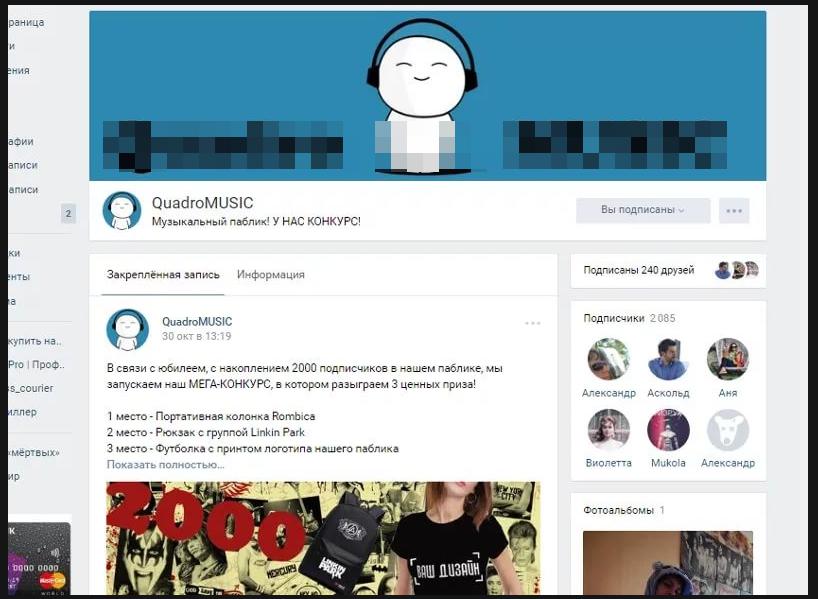
И вот тут-то начинается самое интересное: что же выбрать? Если с мероприятием, в общем-то, все понятно, то с двумя другими – не очень.
Для того чтобы выбрать тот или иной тип сообщества, вы должна задать себе вопрос: на какую аудиторию оно будет рассчитано и каким вы его видите? Если вкратце, то группа рассчитана, скорее, на живое общение, это клуб по интересам, где людей объединяет нечто общее.
Участники могут принимать участие в . Что касается паблика, то он больше ориентирован на продвижение, к примеру, какого-либо бренда, еще, как вариант, для распространения новостей о каком-то заведении и т.п. Соответственно, и возможности для участников этих типов сообществ сильно различаются.
Основные отличия
Впрочем, давайте ближе к делу! Предлагаю пройтись по самым главным отличиям:
- Приватность. Публичная страница является открытым сообществом, и подписаться на нее может каждый желающий. Группа, в свою очередь, может быть открытой, закрытой и частной.

- В паблике участники не могут оставлять записи, а лишь предлагать новости. В группе, опять-таки, администратор может установить один из видов настроек: открытая, ограниченная и закрытая.
- Цели эти двух сообществ также отличаются: публичная страница создается для продвижения бренда, она является идеальным способом распространения новостей и информации.
Что касается группы, то здесь в почете более тесное общение участников, возможность дискутировать, объединяясь по интересам.
Есть и другие мелкие различия, однако они не играют большой роли. Надеюсь, теперь вы сможете определиться, что же вам все-таки ближе: публичная страничка или же группа.
При создании своего сообщества ВКонтакте, практически все задают себе следующие вопросы:
- Чем отличаются типы сообществ ВКонтакте?
- Что лучше: группа или публичная страница?
- Какой тип сообщества следует выбрать для бизнеса?
Какие типы сообществ существуют ВКонтакте
- Группа
- Публичная страница
- Мероприятие
Чем же отличаются эти три типа сообществ? Давайте разбираться вместе.
Публичные страницы (паблики)
- Все
материалы
открыты
и закрыть страницу вы не можете. - Отсутствует функция «Пригласить друзей», что затрудняет продвижение в самом начале развития проекта.
- Нет блока Новости, так называемого МЕНЮ (правда, его можно создать обходными путями).
- Над лентой новостей нет основного альбома.
- Блок с обсуждениями нельзя закрепить над стеной сообщества.
- Пользователи могут оставлять комментарии к постам и темам в обсуждениях, но у них нет возможности оставлять свои записи на стене.
- Читатели паблика могут предлагать свои посты, используя кнопку «Предложить новость».
- Публичная страница отражается в блоке «Интересные страницы» на страничках пользователей.
Группы
- Группу можно открывать и закрывать. Если у вас в планах создание какого-нибудь закрытого клуба по интересам, то создавайте именно группу.
- Функционал группы дает возможность приглашать друзей.

- Блок обсуждения можно закрепить над стеной группы.
- Есть блок МЕНЮ и вы можете с помощью вики-разметки создать свой собственный мини-сайт. Особенно это актуально для тех предпринимателей, у которых нет своего сайта. Очень многие предприниматели вообще не подозревают о том, что функционал ВКонтакте позволяет это делать.
- Есть строка месторасположение,но нет даты создания сообщества.
Мероприятия
Этот тип площадки отлично подходит в том случае, если вы собираетесь организовать какое-либо мероприятие — вебинар, мастер-класс, встречу или концерт.
Мероприятие всегда привязано к определенной дате и перед его проведением все участники получают напоминание о предстоящем событии.
Создание мероприятия практически не отличается от создания группы. Огромный плюс в том, что для его продвижения, вам достаточно будет наполнить группу-мероприятие необходимой информацией о предстоящем событии и с помощью кнопки «рассказать друзьям» оповестить об этом своих друзей.
Недостатком этого формата является потеря аудитории после проведения самого мероприятия. Конечно, есть способы «перетягивая» подписчиков из мероприятия в основное сообщество, но часть аудитории все-равно будет безвозвратно потеряна.
Так что же выбрать? Мнения профессионалов разделились
Тут, как говорится, сколько людей — столько мнений. Например, Дамир Халилов — один из самых известных специалистов по SMM в нашей стране, считает, что для бизнеса лучше всего подходит именно группа и об этом он пишет в своей книге «Маркетинг в социальных сетях» .
В то же время, Дмитрий Румянцев — настоящий профессионал в продвижении в ВКонтакте и автор книги «Продвижение бизнеса в ВКонтакте. Новые практики и технологии» , напротив, рекомендует создавать именно публичную страницу.
Так что же выбрать? Мое личное мнение
Выскажу и я свое мнение на этот счет. На мой взгляд, выбирать группу следует в том случае, если вы хотите сделать основной акцент на коммуникации между подписчиками.
Проще говоря, если именно общение в сообществе вы считаете очень важным для развития вашего бизнеса — создавайте группу. Так как именно в группе блок обсуждений привлекает внимание пользователей и в нем можно организовать активное, качественное общение.
В группе «Бизнес online» у меня создано 12 тем обсуждений и я хочу, чтобы именно обсуждения бросались в глаза людям, которые заходят в мое сообщество.
Если же для вас важнее контент — то смело выбирайте публичную страницу. Благодаря блоку «Интересные страницы» ваше сообщество будет легче продвигаться и быстрее набирать новых подписчиков.
Мой маленький секрет
И в конце статьи хочу открыть маленький секрет. Даже если я понимаю, что для проекта больше подходит именно публичная страница, я все-равно создаю группу. Почему же я это делаю?
Здесь все просто. Когда сообщество создается с нуля, обычно бывает проблематично набрать первых подписчиков. Запускать же платную рекламу, если в группе всего 10 человек, я не рекомендую. Люди весьма неохотно вступают в такие маленькие сообщества.
Люди весьма неохотно вступают в такие маленькие сообщества.
Вот здесь я и использую активно кнопку «Пригласить друзей». И надо сказать, она меня здорово выручает. С помощью этой кнопки я за 7-10 дней легко набираю первую сотню подписчиков в сообщество.
Если в вашем сообществе количество участников меньше 10 000, то вы сами можете . Но помните, что техническое ограничение позволяет менять тип сообщества не чаще одного раза в месяц.
Бизнес в соцсети ВК всегда начинается с точки определения площадки, на которой он будет «строиться и развиваться». Обычно перед владельцем встает вопрос: ? Сегодняшняя статья посвящена именно этой теме. Кроме того я предлагаю рассмотреть еще две площадки, которые существуют в ВК. Это Профиль и Мероприятия.
Профиль ВК
Личный профиль Вконтакте предназначен для общения в соцсети согласно правилам ВК. Кроме того, профиль должен быть открыт только с указанием достоверной информации. В случае некоторых проблем администрация ВК может потребовать сканы вашего паспорта. Если вы не сможете подтвердить свой профиль необходимыми документами, он навсегда отправляется в бан.
Если вы не сможете подтвердить свой профиль необходимыми документами, он навсегда отправляется в бан.
Но наверняка вы не раз видели, что в ВК часто создаются фейковые профили. Например, от лица Домовенка Кузи или Василисы Премудрой. Это достаточно опасно по вышеуказанной причине.
И если через данный профиль открыто сообщество, в случае жалоб вместе с профилем в бан уйдет и эта группа!
Ограничения в работе через Профиль:
- На Личный профиль ВКонтакте нельзя настроить рекламную площадку
- Количество сообщений незнакомым людям ограничено (не более 25 сообщений).
За что Профиль может быть отправлен в бан:
- За рассылку СПАМа – рекламная рассылка в сообщениях, приглашения в группу незнакомых людей
- За использование сервисов накруток.
Тем не менее, если не нарушать правила ВК, через личный профиль можно строить бизнес, например, фотографам, тренерам, диетологам и т.д.
Никто не запрещает на стене публиковать полезную и интересную информацию для своих друзей.
ВК сообщества группы
ВКонтакте существует три виду групп.
Открытая группа
. Информация в такой группе доступна всем посетителям, даже если это не подписчики группы.
Закрытая группа
. Информация доступна только для ее участников. Для того, чтобы вступить в такую группу или ознакомиться с ее информацией, необходимо подать заявку. После одобрения заявки администратором, вы становитесь участником закрытой группы ВК.
Частная группа
. Такую группу по названию нельзя найти через поиск в соцсети. Попасть в нее можно только по приглашению администратора или руководителя. Обычно в частных группах владельцы собирают информацию для своего бизнеса. Или, как вариант, здесь можно публиковать закрытые тренинги.
В группе ВК основной упор делается на коммуникацию с посетителями.
Есть функционал для продвижения бизнеса – это меню и viki-разметка в новом дизайне.
Группу от паблика ВКонтакте отличает то, что любой участник группы может пригласить в нее своих друзей (разрешается до 40 приглашений в группу).
Паблик ВК (публичная страница вконтакте)
Паблик ВК имеет следующие особенности:
Группа или паблик Вконтакте что лучше?
Теперь мы плавно перешли к вопросу Группа или паблик Вконтакте что лучше? На самом деле все бизнесмены имею разные точки зрения.
Например, одни уверяют, что лучше Паблик ВК. Если вы генерируете новый контент, то он не требует вложений, потому что может создаваться исключительно за счет новостей участников
публичной страницы.
Кроме того, есть мнение, что паблик продвигается более эффективно за счет того, что список таких страниц отображается в левом блоке личного профиля. И работает он как рекламное объявление
.
Сторонники групп считают, что они работают на бизнес более эффективно за счет коммуникации и дополнительного функционала
.
А вообще, определяя для себя, что лучше – группа или паблик вконтакте, ориентируйтесь на свои цели. Если для вас в приоритете генерация контента с помощью подписчиков – создавайте паблик. Если нужно привлечь внимание аудитории к информации – отдавайте предпочтение группе.
Если нужно привлечь внимание аудитории к информации – отдавайте предпочтение группе.
Аудитория не отличает группы
от публичных страниц. С помощью площадок ВК она удовлетворяет свои потребности. Поэтому только вам решать, как это лучше сделать.
Мероприятия ВК
ВКонтакте позволяет так же создавать Мероприятия. Оно может быть организовано от имени личного профиля или сообщества.
Организовать отдельное мероприятие имеет смысл для события, которое будет регулярно повторяться. Или тема может меняться, но целевая аудитория та же.
Преимущества Мероприятий по сравнению с группой и пабликом:
- Блок с мероприятием отображается в правой колонке (Ближайшее событие)
- Есть возможность пригласить людей из списка своих друзей
- Если Мероприятие создается от имени сообщества, то можно пригласить подписчиков этого сообщества
- Если договориться с администраторами других групп, назначив их администраторами Мероприятия, то благодаря им можно получить много дополнительных участников.

Но обратите внимание, что не всегда оправдано логически продвижение именно Мероприятия. На это есть несколько причин:
- Более 50% участников соцсети ВК закрывают возможность приглашать на Мероприятия
- Запрещено использование сервисов для рассылки
- Высок риск оказаться в бане
- Обычно Мероприятие организовывается на какой-то срок. Если срок прошел – мероприятие становится неактивным, а участники на этой площадке оседают «мертвым грузом»
- Чтобы поддерживать площадку с Мероприятием, необходимо генерировать новый контент и подогревать аудиторию. И как вы понимаете, это лишние денежные затраты.
Поэтому можно сделать простой вывод, что Мероприятия лучше организовывать в исключительных случаях. Логичнее и уже там давать информацию о том или ином событии, которое вы хотите провести.
Привет всем! По просьбам трудящихся выкладываю пост о том как создать группу вконтакте. Это может пригодиться тем, кто ведет свой бизнес вконтакте, а на администратора соц сети он еще не может разориться.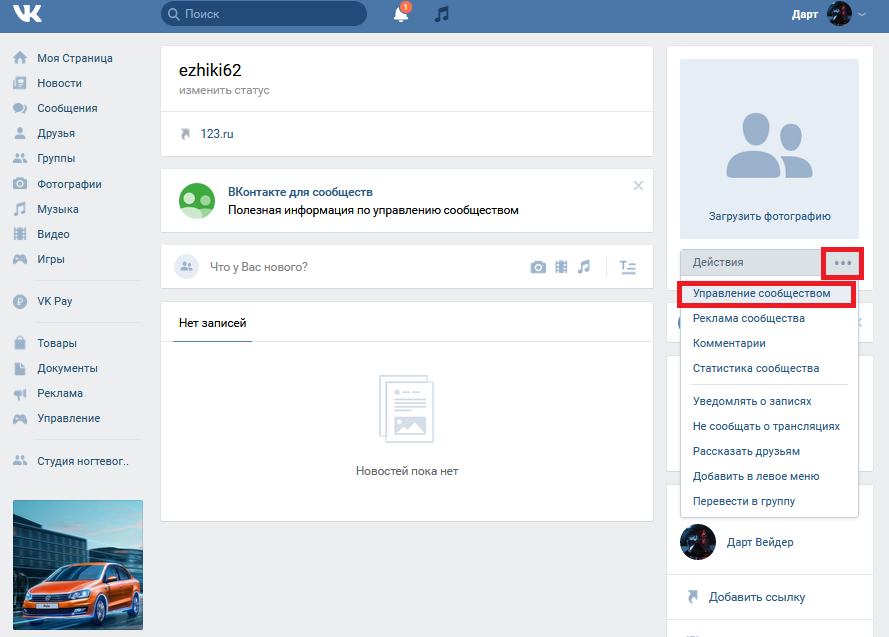 Также, кто не в курсе вконтакте существует так называемый создатель группы (сообщества). Если он удаляется из сообщества — то и само сообщество удаляется. Поэтому очень важно чтобы создавалась группа именно с того аккаунта, кто будет правообладателем этой группы. А то уже были такие случаи, что нечестные админы создавали группы на заказ, раскручивали их за деньги работодателя, а потом «уводили» их. И фиг потом докажешь обратное.
Также, кто не в курсе вконтакте существует так называемый создатель группы (сообщества). Если он удаляется из сообщества — то и само сообщество удаляется. Поэтому очень важно чтобы создавалась группа именно с того аккаунта, кто будет правообладателем этой группы. А то уже были такие случаи, что нечестные админы создавали группы на заказ, раскручивали их за деньги работодателя, а потом «уводили» их. И фиг потом докажешь обратное.
С тем, кто должен создавать группу разобрались. Давайте же ее создавать.
Нажимаем на Мои группы. Далее видим надпись справа вверху — создать сообщество — нажимаем на нее. Нам выскакивает окошко, в котором мы вводим название нашей группы/публичной страницы и выбираем ее тип. И когда определились с типом сообщества, пишем его название и нажимаем «создать сообщество».
Чем отличается группа от публичной страницы вконтакте?
Группа
содержит основные элементы (обсуждения, музыка, фотоальбомы) над стеной, в то время как в паблике
(публичной странице) все эти элементы находятся справа внизу.
В группе вконтакте участники
, а в публичной странице подписчики
. Из этого следует очень важный для продвижения факт в группу вы можете приглашать своих друзей
(и все админы смогут приглашать туда друзей), т.к. в группе есть кнопка «Пригласить друзей». А на публичную страницу может человек подписаться только сам
увидев где-то рекламу паблика.
На публичной странице мы можем создавать свои мероприятия
, а в группе нет такой кнопки. Однако группа может быть организатором мероприятия. Для этого создается мероприятие отдельно, и во вкладке организатор выбирается группа, которой вы управляете.
Публичная страница не поддерживает
создание вики-меню
группы, т.к. задумывалось для публичных скоплений народа, и чтобы меню не сильно тормозило страницу. Также, публичная страница создается больше для поддержания уже известного бренда, на который сами фанаты будут подписываться. Это например, может быть сообщество фанатов какого-то исполнителя, либо любимой марки одежды, или любимого продукта.
На публичной странице есть возможность указания даты основания
какой-то фирмы, а в группе эта строчка отсутствует.
Группа может быть закрытой
(т.е. пока в нее не вступишь, ты не увидишь ее содержание), а содержание публичной страницы доступно всем, даже не подписавшимся на сообщество людям.
Кстати, интересный факт, что администрация вконтакте наказывает за введение пользователей в заблуждение
надписями типа: «информация доступна только подписчикам сообщества», хотя информация общедоступна. За такой обман уже несколько раз банились многие крупные паблики.
Подписчик публичной страницы может предложить новость для публикации
этой новости на стене паблика. В группе нет такой возможности. В группе стена может быть открытой (все могут на нее писать), ограниченной (писать может админ, а комментировать все участники), в закрытой комментарии отключены. На публичной странице также есть возможность отключения комментариев.
Еще одно отличие группы от публичной страницы
заключается в том, что публичная страница отображается у всех его подписчиков в аккаунте в разделе интересные страницы
.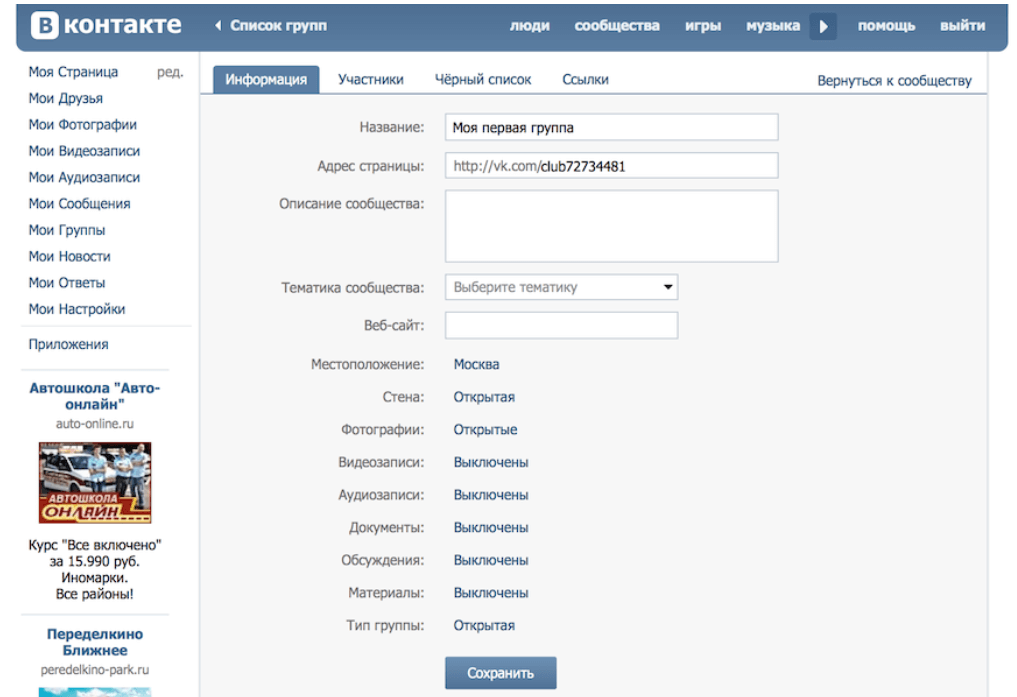 Таким образом происходит реклама сообщества среди друзей подписчика сообщества. Но если таких «интересных страниц» у участника 20, 30, 50 или 100 не стоит ожидать сильного притока посетителей, ведь в списке показываются недавно добавленные и наиболее посещаемые публичные страницы.
Таким образом происходит реклама сообщества среди друзей подписчика сообщества. Но если таких «интересных страниц» у участника 20, 30, 50 или 100 не стоит ожидать сильного притока посетителей, ведь в списке показываются недавно добавленные и наиболее посещаемые публичные страницы.
В группе, в отличие от страницы есть возможность удалять участников.
Вот в общем-то основные отличия группы от публичной страницы вконтакте. Поэтому, прежде чем создавать одно из видов сообществ хорошенько подумайте как вы будете продвигать свое сообщество, как вы будете его рекламировать, какой контент будете в нем размещать.
Как наполнять нашу только что созданную группу (публичную страницу) вконтакте?
Здесь все просто. Для начала выбираем настройки группы (паблика). Это всегда можно отложить на потом, т.к. все настройки можно изменить клацнув на кнопку «Управление сообществом» под аватаром группы.
Кстати загружаем аватар группы. Максимальный размер аватара 200 px в ширину и 500 px в высоту.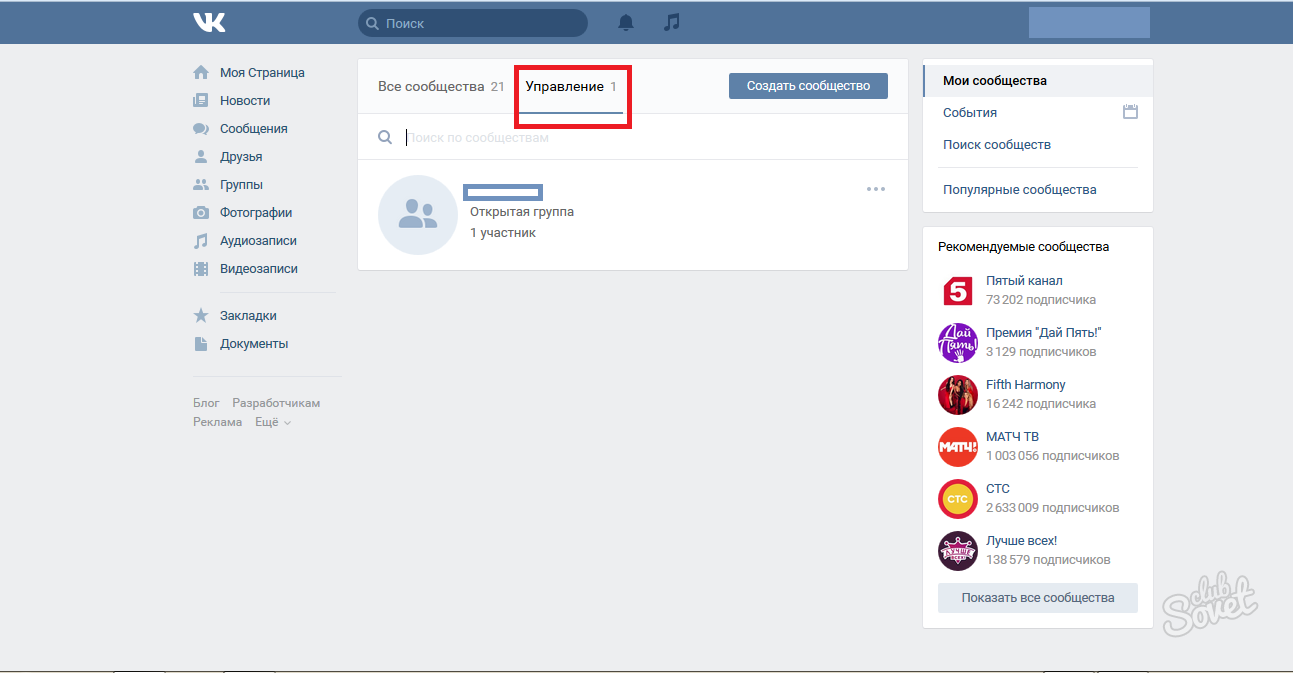
Далее добавляем по желанию администраторов группы, ссылки ведущие на сайты или дружественные группы, наполняем группу контентом: аудио-, видеозаписи, фото, создаем темы обсуждений, можно прописать правила поведения в группе, и начинаем наполнять стену . После того как группа (публичная страница) будет частично наполнена, можно потихоньку начать рекламировать сообщество и .
Вот вроде бы и все что я хотела рассказать по этой теме. Скоро будем разбираться с фейсбуком Так что не забудьте подписаться на обновления блога, чтобы не пропустить все самое интересное.
При создании сообщества Вконтакте нам предлагают три варианта — публичная страница, группа и мероприятие.
Без выбора типа сообщества его просто невозможно создать, поэтому, прежде чем создавать сообщество, надо понять, чем же отличаются друг от друга группа, мероприятие и паблик. Хотя в дальнейшем и можно будет перевести Группу в Публичную страницу и наоборот, лучше заранее определится с типом сообщества, потому что там есть свои нюансы и не все так просто.
Основное различие между группой и публичной страницей (пабликом) в том, что в группе могут добавлять посты все участники сообщества, но видеть из будут только те участники группы, которые непосредственно посещают страницу группы.
В публичной странице же публиковать посты может только администрация, и видеть их будут все подписчики паблика в своей ленте новостей, даже если не будут заходить на страницу сообщества. Подписчики тоже могут предложить свой пост к публикации в разделе «Предложить новость», но решение о появлении поста в паблике все равно должен принять администратор. Теперь рассмотрим более детально!
Различия группы, мероприятия и публичной страницы ВКонтакте
Группа
Группа
— первый тип сообществ, который существует с момента появления самой соцсети Вконтакте. В изначальном смысле это клуб по интересам, где люди обмениваются мнениями через посты, вступают в дискуссии.
Мероприятие
Мероприятие
—группа, посвященная определенному событию оффлайн или онлайн. У мероприятия всегда имеется организатор, а также время и место проведения.
У мероприятия всегда имеется организатор, а также время и место проведения.
Мероприятия создают, чтобы осветить грядущее событие, пригласить туда людей и подогреть интерес. Это может быть что угодно: открытие новой торговой точки, концерт, тренинг и т.д.
Так выглядит тип сообщества вконтакте — мероприятие
Публичная страница
Публичная страница
нужна (по задумке администрации) специально для продвижения брендов,товаров, услуг. Цель паблика — размещение новостей, акций, полезных материалов.
Так выглядит тип сообщества вконтакте — публичная страница (паблик)
Отличия группы от паблика
И если с мероприятиями все понятно, то отличия группы от публичной страницы не так очевидны.
Группа ВКонтакте
Так как исторически группа — сообщество по интересам, то и функционал групп ВК максимально заточен под общение между участниками и даже чувство групповой принадлежности:
- По умолчанию стена группы открытая: любой участник может оставить на ней сообщение.
 Хотя в настройках можно ограничить возможность публикации постов и комментирования.
Хотя в настройках можно ограничить возможность публикации постов и комментирования. - Группа может быть полностью закрытой или даже приватной, куда нельзя попасть только по своему желанию.
- Любой пользователь ВКонтакте может скрыть список своих групп.
- Даже если не скрывать, список расположен в довольно глухом уголке профиля, до которого не каждый будет добираться.
- Любой участник группы может пригласить туда своих друзей с помощью соответствующей функции.
- Блок с обсуждениями, фотографиями, видео и аудиозаписями можно расположить в верхней части страницы, непосредственно над стеной.
- Возможность хранить документы.
- Блок “Свежие новости” — встроенная страница с вики-разметкой, где можно расположить меню или любую другую важную информацию.
Характерные отличия группы вконтакте
Публичная страница ВКонтакте
Изначально публичные страницы были введены для продвижения бизнеса. Позже их функционал пришелся по вкусу и другим сообществам, цель которых — публикация разных полезностей и интересностей.
- Паблик всегда открытый и подписаться на новости может любой пользователь ВКонтакте;
- Подписки пользователя находятся в блоке “Интересные страницы” в левой колонке. Этот список нельзя скрыть;
- Публиковать записи на стене могут только администраторы, и только от имени сообщества. Обычные пользователи могут только комментировать записи, если комментарии включены в настройках;
- Пользователи могут предложить новость, воспользовавшись соответствующей функцией. Администраторы опубликуют ее от имени паблика, и она появится в ленте у подписчиков. Или не опубликуют;
- Все дополнительные блоки: фото, видео, аудио, обсуждения, контакты — находятся в правой колонке сообщества под аватаром и списком участников.
- От имени паблика можно создавать мероприятия. В группе такой возможности нет.
Раздел предложить новость, через который подписчики могут предложить свой пост к публикации
Сравнение возможностей группы и паблика
Различия в функционале паблика и группы наглядно продемонстрированы в этой таблице:
Таблица сравнения возможностей группы и публичной страницы
Что лучше — группа или публичная страница
Думать о том, что лучше, паблик или группа — как размышлять, что вкуснее, мороженое или пицца. В одном случае лучшим решением будет группа, в другом — паблик. Какую создать группу, зависит от ваших задач.
В одном случае лучшим решением будет группа, в другом — паблик. Какую создать группу, зависит от ваших задач.
В каких случаях лучше создавать публичную страницу?
- Идея сообщества — публикация полезного и интересного контента;
- Сообщество создается с целью набрать побольше подписчиков и продавать рекламу;
- Сообщество должно обеспечивать трафик на основной сайт компании;
- Вы продаете свою услугу и хотите подчеркивать экспертность, публикуя соответствующие материалы;
- Вы хотите вести блог;
- Предполагается организация мероприятий от имени сообщества;
- Нужна возможность для пользователей предлагать новости, которые будут публиковаться от имени паблика — анонимно или с указанием авторства.
Группа же будет лучшим решением в следующих случаях:
- Основная идея — создание уютного круга общения по интересам;
- Нужно много возможностей для общения участников;
- Сообщество будет выступать как самостоятельный интернет-магазин с совершением покупок без переходов на сторонние ресурсы;
- Необходимо создать закрытое сообщество;
- На начальных этапах раскрутки функция “Пригласить друзей” будет полезной;
- Необходимо, чтобы помимо закрепленного поста было доступно и меню группы — тогда поможет блок “Свежие новости”.

Встречаются рекомендации создавать именно паблик, потому что он будет отображен на страницах участников в блоке “Интересные страницы”. Но надо также учитывать, что в этом блоке отображаются не все паблики, а только пять наиболее посещаемых, поэтому надо еще постараться туда попасть.
В любом случае, выбор “создать паблик или группу ВК” не фатален, поскольку не окончателен. Владельцы сообществ раз в месяц могут переводить свои группы в паблики или наоборот. Так что вы можете протестировать разные типы сообществ и выбрать тот, который вам подходит.
Группа или публичная страница ВКонтакте: что выбрать НКО?
Опубликовано 13 мая 2019
Итак, ваша организация набирает обороты, вы решили громко заявить о себе, и коллеги, отвечающие за pr и маркетинг, в один голос твердят о необходимости профиля вашей НКО в самой популярной российской соцсети – ВКонтакте.
Вы зашли на сайт и обнаружили, что для организаций существует два вида профилей – группа и публичная страница. Тут-то вы и зависли. Если те самые пиарщики из вашей команды не смогли внятно вам объяснить, что же требуется именно вашей НКО, то Kislorod с радостью поможет!
Тут-то вы и зависли. Если те самые пиарщики из вашей команды не смогли внятно вам объяснить, что же требуется именно вашей НКО, то Kislorod с радостью поможет!
Зачем и для чего?
С самого начала вы должны определиться, с какой целью вы создаете сообщество, для чего оно вам. Нужно постоянно, а главное – удобно поддерживать связь с вашей аудиторией (нынешней и потенциальной будущей) и получать реальную обратную связь от реальных людей? Или же вы планируете сделать сообщество рупором новостей от вашей НКО, подобием регулярного корпоративного блога или СМИ? Если первый вариант, то выбирайте формат группы, если второй – публичную страницу.
Для кого?
В настройках приватности и видимости группы можно выбрать формат «открытая» (любой пользователь ВКонтакте и всего интернета в целом может легко вас найти) или же «закрытая» (это необходимо, если ваше сообщество создано с целью довольно приватного общения причастных к вашей НКО людей – например, родителей больных детей). У публичной страницы такой настройки в принципе не существует, то есть ваше сообщество будет совсем не трудно отыскать, что (если вы регулярно привлекаете новую аудиторию) очень полезно. Также еще одна особенность, которая очень важна на старте вашего сообщества: в группе вы можете пригласить своих друзей подписаться, чтобы создать начальную аудиторию, в пабликах же функция рассылки приглашений отсутствует.
У публичной страницы такой настройки в принципе не существует, то есть ваше сообщество будет совсем не трудно отыскать, что (если вы регулярно привлекаете новую аудиторию) очень полезно. Также еще одна особенность, которая очень важна на старте вашего сообщества: в группе вы можете пригласить своих друзей подписаться, чтобы создать начальную аудиторию, в пабликах же функция рассылки приглашений отсутствует.
О чем?
В группе все данные о вашей НКО (кто вы, чем вы занимаетесь, ваши цели и миссии и так далее) «сокрыты» в специальной вкладке «Информация» или «Меню», а на публичной странице – в закрепленной записи на самом верху страницы. По сути, второй вариант предпочтительнее, так как пользователи быстрее познакомятся с вашей организацией.
Где?
А вот тут самое интересное. В личном профиле каждого из подписчиков ссылка на ваше сообщество может находиться в разных «локациях». Группы располагаются в специальном списке внутри персональной информации пользователя (то есть далеко и после клика по нужной вкладке), а паблики – в удобной и заметной секции левее от аватара, то есть список так называемых «Интересных страниц» более видимый для друзей пользователя.
Что и от кого?
В сообществах активные подписчики зачастую изъявляют желание создавать свой контент – предлагать новости, задавать вопросы вашей организации и так далее. В пабликах это происходит через функцию «Предложить новость», то есть любая запись от пользователя в любом случае будет проходить модерацию (администратор будет ее просматривать и принимать волевое решение – постить или нет). В группе же есть функция моментальной публикации «Добавить запись» от любого из подписчиков (опять же, можно включить или отключить полностью). Кроме того, в пабликах всем, кто не является админами, разрешается загружать только фотографии, а в группах юзеры могут добавлять видео, музыку, документы и многое другое.
Что еще?
Остальные функции, такие как прямые трансляции, закрепление постов, выгрузка статистики, обратная связь через сообщения, различные приложения и виджеты (к примеру, очень полезная для НКО кнопка «Сделать пожертвование»), подписка на уведомления и многое другое – есть в обоих форматах сообществ.
Как видите, выбор меду пабликом и группой ВКонтакте не является таким уж сложным, если вы точно знаете для чего вашей НКО это сообщество требуется и как вы будете им распоряжаться. А даже если вас чуть позже одолеют сомнения – не переживайте, в любой момент можно трансформировать паблик в группу и наоборот с помощью одной-простой кнопки.
Удачного вам продвижения!
Тебе понравилась эта статья? Расскажи о ней друзьям!
Группа или паблик — что выбрать для бизнеса во ВКонтакте?
Большинство пользователей Вконтакте считают что паблик и группа – это одно и то же. Однако отличия есть.
Хотя некоторые пользователи знают эти отличия, все же считают их не существенными. Действительно если вы обычный пользователь Вконтакте, который в свободное время перелистывает ленту любимых сообществ, для вас неважно паблик это, или группа.
Скидка читателям
Вам повезло, сервис smmbox.com раздаёт скидки.
Сегодня скидка 15% на использование сервиса.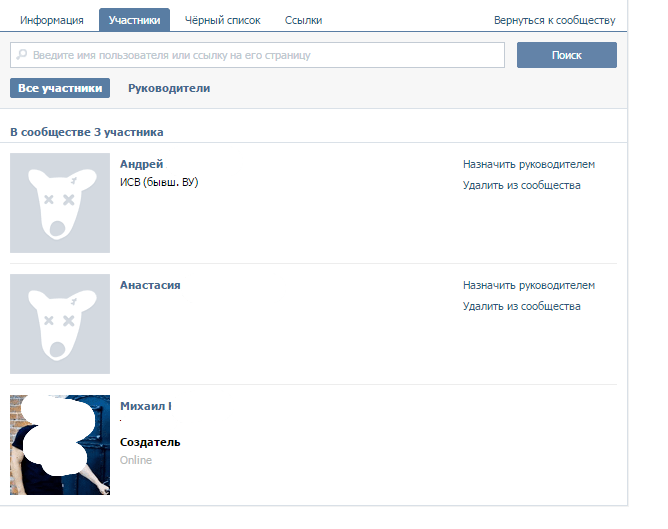 Вам нужно просто зарегистрироваться и ввести при оплате промокод smmbox_blog
Вам нужно просто зарегистрироваться и ввести при оплате промокод smmbox_blog
Зарегистрироваться.
Но если вы создатель группы или планируете что-то продвигать через свое сообщество, то вам важно знать эти отличия, так как они сильно влияют на ход продвижения.
1. Первое на что обратим внимание – расположение разделов.
Если вы обращали внимание, то все основные разделы в публичных страницах расположены справа.
Поэтому чтобы обратить внимание на раздел «обсуждения», «фотографии», «видеоролики», необходимо немного пролистать ленту вниз.
В группах перечисленные разделы располагаются в верхней части над лентой записей. Хотя это отличие может показаться не существенным, все же если поразмышлять, этот момент может значительно влиять на процесс продвижения.
Если вы решили продвигать через сообщество что-то коммерческое, то здесь будет более привлекательна группа, так как посетитель сообщества сразу будет обращать свой взор на эти разделы, где могут быть фотографии товаров и услуг, обсуждения предложений, которые предлагает ваша компания.
В пабликах эти разделы находятся ниже, поэтому посетитель не сразу их замечает, а так как необходимо пролистать ленту, то пользователь вообще может не обратить на эти разделы внимания, так как его отвлекут записи сообщества.
2. Еще одно существенное отличие – это приватность.
В настройках групп у администрации есть возможность изменять типы своего сообщества. Например, группа может быть открытая, где любой желающий может посетить ее и вступить, если ему по душе данный контент. Еще два типа групп – «закрытая» и «приватная». Делая группу закрытой в нее можно вступить только, если администрация примет заявку.
В некоторых случаях это может быть полезным, чтобы предотвратить в сообщество вступление не целевой аудитории, а также ботов и фейков. Контент в таком случае будет невиден тем, кто не является участником группы.
И в приватные группы могут вступать только по приглашению администраторов. Эта функция может быть полезна для какого-то узкого круга людей с интересами, которые они не хотят разглашать другим.
В пабликах нет таких настроек. Поэтому публичная страница всегда открыта по умолчанию. В паблик может войти и вступить любой желающий.
3. Еще один важный момент, который влияет на раскрутку этих двух видов сообществ – способы раскрутки.
Группы обладают отличительной функцией «пригласить друзей». Таким образом, любой желающий, кто состоит в группе, может пригласить в нее своих друзей (не более 40 человек в сутки).
Это один из методов продвижения групп, так как через фейковые аккаунты можно добавлять в друзья людей, а затем приглашать их в свою группу. В пабликах почему-то данная функция отсутствует. Многие считают это несправедливо, но на продвижение публичных страниц это не влияет, так как паблики имеют свойство самостоятельно раскручиваться. Благодаря чему?
Возможно, вы замечали, что на странице каждого пользователя есть раздел «интересные страницы». В данном разделе находится список пабликов, на которые подписан человек. В данном разделе находятся только пвблики, групп там нет.
Получается, если человек подписывается на публичную страницу, то в каком-то смысле он принимает участие в пиаре этого сообщества, так как его друзья и все посетители его страницы видят это сообщество. Да и вообще пользователи Вконтакте охотнее подписываются именно на паблики.
Раздел, где перечисляются группы, в которые вступил человек, находится в шапке каждой страницы, в дополнительной информации пользователя. Однако минус этого в том, что большинство людей блокируют доступ к своей дополнительной информации, и она недоступна для других.
Учитывая эти моменты большинство создателей сообществ сначала создают их как группы, для того чтобы приглашать в них людей, а достигнув 9 900 подписчиков, меняют группу на пвблик, для того чтобы он раскручивался самостоятельно. Кстати, менять группу на паблик или наоборот можно только до 10 000 подписчиков, и раз в месяц, после этого данная функция отсутствует.
Итак, если подытожить, то группы больше подходят для коммерческого продвижения.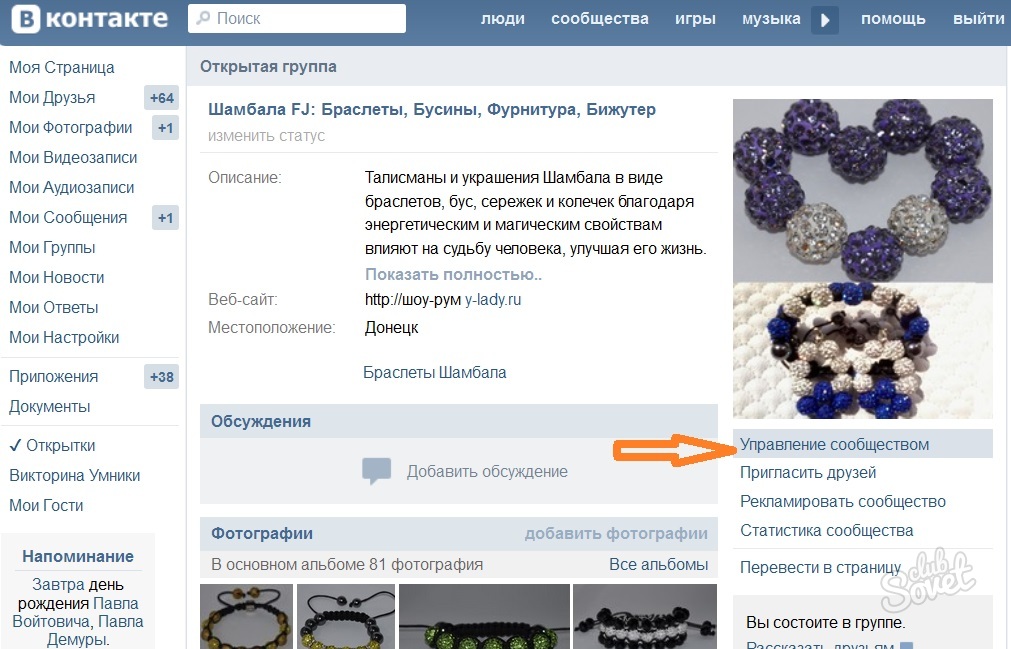 Публичные страницы больше актуальны для развлекательного контента, и создаются они чаще всего для заработка на рекламе.
Публичные страницы больше актуальны для развлекательного контента, и создаются они чаще всего для заработка на рекламе.
Пару постов по теме:
Мой мир
Вконтакте
Google+
Как создать или удалить группу, либо страницу во вконтакте как удалить паблик в ВК
Как удалить сообщество в ВК
Многие пользователи интересуются, как удалить группу в ВК. И возможно ли вообще стереть созданную мной публичную страницу или сообщество? Для начала, скажем, что ситуаций, когда удаление сообщества действительно необходимо, не так уж много.
Наиболее часто к отказу от группы приводит простое разочарование в теме, усталость. В таких случаях гораздо разумнее почистить паблик от контента, удалить участников и продолжить работу на имеющейся площадке, но в более интересном направлении. Однако если дальнейшее ведение группы невозможно, удалить ее сможет только владелец. Ни администраторы, ни модераторы не наделены такими правами.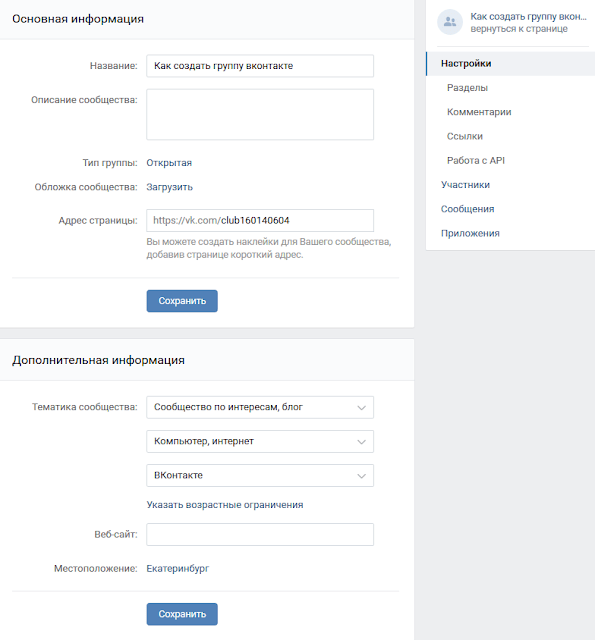
В Вонтакте есть несколько типов сообществ. Среди них «группа», которая является наиболее универсальной и функциональной площадкой для общения пользователей, «публичная страница», ориентированная на информирование юзеров, и «мероприятие» — менее популярный вид сообществ, который служит для приглашения людей на всевозможные концерты, вечеринки, деловые встречи. Алгоритм удаления индивидуален для каждого упомянутого типа.
Удаление публичной страницы
Если речь идет об удалении публичной страницы, то ему должен предшествовать определенный подготовительный этап, поскольку публичная страница — это тип сообщества, удаление которого в ВК невозможно.
Однако несколько простых шагов позволят трансформировать своё сообщество и откроют доступ к более широким возможностям для управления:
- Войти в свой аккаунт ВКонтакте.
- В левом меню на главной странице выбрать пункт «Группы».
- В верхней части экрана кликнуть вкладку «Управление».

- В появившемся списке найти нужную страницу и кликнуть по ней.
- Трансформировать публичную страницу в группу. Под главным изображением нажать на знак троеточия и в выпадающем меню щелкнуть по графе «Перевести в группу».
- Ознакомиться с предупреждением в диалоговом окне и, если препятствий для удаления нет, нажать на прямоугольную кнопку «Перевести в группу».
- Далее остается лишь проверить проделанную работу. Для этого обратите внимание на надпись под аватаром группы. Вместо «Вы подписаны» должна появиться фраза «Вы состоите в группе».
Социальная сеть ВКонтакте ввела определенные ограничение на количество переводов группы в паблик и обратно. Сделать это можно не более одного раза в месяц.
Как только публичная страница будет трансформирована, можно приступать к её удалению. Теперь ответим на вопрос «Как удалить группу, которую я создал?».
Удаление группы ВКонтакте
Если интересующее сообщество уже является группой, можно пропустить подготовительный этап и сразу сосредоточиться на его сносе.
ВКонтакте отсутствует кнопка «Удалить группу», поэтому при крайней необходимости приходится применять некоторые хитрости. При этом все действия с группой проводятся исключительно в ручном режиме, что может создать трудности для неопытных пользователей.
Таким образом, под удалением следует понимать полное сокрытие группы от посторонних глаз. Вот небольшая инструкция:
- Войти в свой аккаунт ВК.
- В разделе «Группы» кликнуть вкладку «Управление» и там выбрать нужную группу.
- На главной странице группы щелкнуть по знаку троеточия под аватаркой. Найти пункт «Управление сообществом» и нажать на него.
- Прокручивая экран вниз, найти блок «Основная информация» и там кликнуть пункт «Тип группы».
- Сменить тип группы на «Частная». После этого сообщество исчезнет из всех поисковых систем, но останется видимым для владельца.
- Нажать на кнопку «Сохранить».
- Итак, группа полностью скрыта от посторонних глаз и исключена из внутреннего поиска социальной сети.
 Теперь предстоит самый трудоёмкий процесс — удаление всех участников группы. Для этого нужно сделать следующее:
Теперь предстоит самый трудоёмкий процесс — удаление всех участников группы. Для этого нужно сделать следующее: - Войдя в раздел с настройками группы, найти пункт «Участники», который располагается в правом меню.
- Одного за другим удалить всех участников через специальную гиперссылку напротив каждого имени.
- Для удаления участников с привилегиями (администраторы, модераторы и т. д.) нужно перевести их в ранг обычных пользователей, а затем исключить стандартным способом. Сделать это можно простым нажатием кнопки «Разжаловать», которая также располагается напротив имени юзера.
- Когда список участников будет пуст, нужно войти на главную страничку группы и почистить раздел с контактами.
- Кроме того, нужно удалить все фотографии, видеоролики. Если в сообществе есть товары или ссылки на другие ресурсы, их также следует стереть. В результате группа должна стать абсолютно пустой.
- Под главным изображением сообщества кликнуть по фразе «Вы состоите в группе» и в выпадающем меню выбрать пункт «Выйти из группы».
 Прочитав предупреждение, подтвердить свои действия в диалоговом окне.
Прочитав предупреждение, подтвердить свои действия в диалоговом окне.
При необходимости, владелец всегда может вернуться в группу и восстановить свои права создателя. Но для этого понадобится прямая ссылка на сообщество. А поскольку группа уже удалена из поиска, следует заблаговременно сохранить ее в надежном месте.
Таким образом, если ты создатель группы, удалить ее не составит никакого труда. Сделать это можно и с ПК, и с телефона. Однако если удалению подлежит публичная страница, выполнить задуманное сразу не получится. Прежде потребуется перевести её в группу, а затем убрать из поиска, удалив всех участников. А вот найти кнопку «Удалить группу ВК» не получится — её просто нет!
Удаляем публичную страницу или группу вконтакте
Мы убрали всех людей, которые могли вносить изменения. Теперь желательно вручную почистить все материалы.
Самое главное — убрать посты из основной ленты.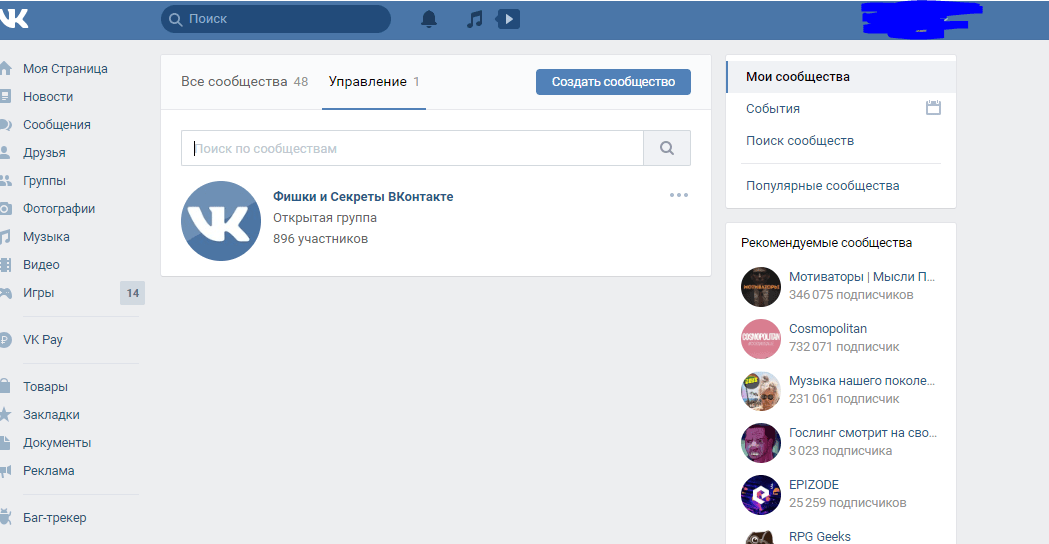 Для этого мы переходим к ней, и наводим курсор мыши на запись. При этом должен появиться значок крестик (в правом верхнем углу). Щелчок по нему приведет к удалению записи.
Для этого мы переходим к ней, и наводим курсор мыши на запись. При этом должен появиться значок крестик (в правом верхнем углу). Щелчок по нему приведет к удалению записи.
Тоже самое мы проделываем со всеми опубликованными постами.
Чистим список участников
Возвращаемся в раздел «Управление страницей» . Здесь идем на вкладку «Участники» . И с помощью ссылки «Удалить из сообщества» , удаляем всех вступивших людей.
Завершаем удаление публичной страницы в вк
После того, как мы провели полную очистку, можно совершить последние действия. На главной странице паблика раскрываем выпадающее меню «Вы состоите в группе» . И нажимаем «Выйти из группы» .
Вы получите предупреждение о том, что в случае удаления, потеряете права администратора. Подтверждаем операцию.
Поздравляю вас — публичная страница вконтакте удалена.
Заключение
Небольшое примечание. Сообщество нигде не будет отображено, но по ссылке останется доступным. Именно для этого мы и удаляли всю информацию. Если вы теперь перейдете туда, то увидите вот такую картину.
Сообщество нигде не будет отображено, но по ссылке останется доступным. Именно для этого мы и удаляли всю информацию. Если вы теперь перейдете туда, то увидите вот такую картину.
Пустое, заброшенное сообщество. Если хотите — удаленное.
Но в том случае, когда вас такое положение дел не устраивает, вы можете отправить запрос в службу поддержки контакта (см. техподдержка вконтакте телефон горячая линия), на полное удаление публичной страницы. Не забудьте указать причины, и ссылку на группу (см. как узнать адрес группы вконтакте).
Вам помогла эта информация? Удалось решить возникший вопрос?
Пожалуйста, задайте свой вопрос в комментариях, с описанием возникшей проблемы
Мы и наши пользователи, регулярно обсуждаем возможные неполадки и сложности. Вместе мы разберемся с Вашей проблемой.
Как быстро и навсегда удалить группу ВКонтакте – подробная инструкция
Безоблачного настроения, искатели новой актуальной информации!
Со страниц блога сегодня вы узнаете, как удалить группу ВКонтакте.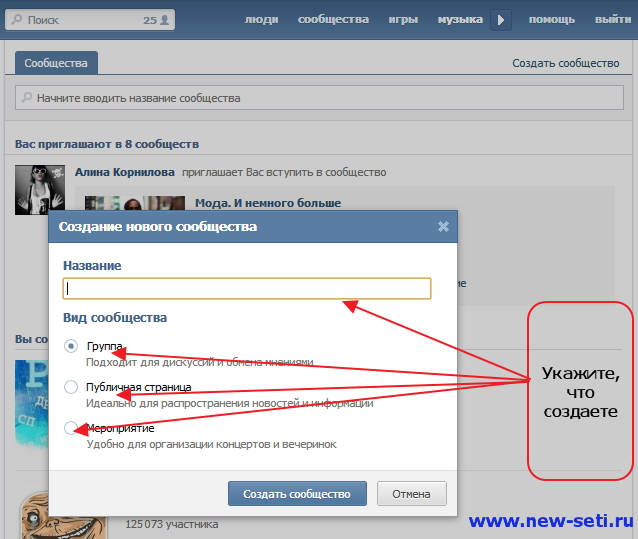 Это процесс гораздо более простой и быстрый, чем удаление личной страницы.
Это процесс гораздо более простой и быстрый, чем удаление личной страницы.
Распространена ситуация, когда прежде актуальное сообщество становится ненужной обузой. Поскольку ВКонтакте не предоставил пользователям специальной функции удаления сообществ, встает очевидный вопрос – как же удалить группу, которую я создал?
Удалять или не удалять, вот в чем вопрос
Советую рассмотреть другие варианты помимо удаления, поскольку в развитие и создание паблика вкладываются такие ценные ресурсы, как время, усилия, внимание. По сути, вы собираетесь стереть этот концентрат своей созидательной силы. Возможно, лучше конвертировать его во что-то другое.
Передача управления
Можно передать права людям, которые заинтересованы в дальнейшем развитии созданного. Таким образом, затраченные вами усилия не уйдут “в никуда”, что приятно.
Смена направления
Если перестала быть актуальной тематика или деятельность, то можно просто их сменить. Да, от вас уйдет немало подписчиков, но будут и те, которые останутся.
Отличный вариант, если участников достаточно много (от 1 000 человек), продать сообщество заинтересованным лицам.
Я не создатель – каковы варианты?
Допустим, вы твердо решили избавиться от ненужного сообщества. Сразу отвечу на распространенный вопрос – можно ли удалить его, если я не создатель и не обладаю правами администратора?
Нет, в таком случае ничего сделать нельзя.
ВКонтакте позаботился о защите владельцев: если создатель выходит из группы, он может вернуться в нее, и его права автоматически восстановятся. Даже если она закрытого или частного типа, исключений нет.
Удаление паблика
Если вы управляете пабликом, сначала придется перевести созданную страницу в группу.
Это делается так.
Шаг 1. Заходите на свою страницу в ВК, нажимаете на вкладку “Группы”.
Шаг 2. Перемещаетесь в раздел “Управление” и ищете нужное сообщество в открывшемся списке. Заходите в него.
Шаг 3. Под аватаркой нажимаете на три точки, которые разворачивают меню допустимых действий. Самая последняя опция – “Перевести в группу”. Смело нажимайте.
Под аватаркой нажимаете на три точки, которые разворачивают меню допустимых действий. Самая последняя опция – “Перевести в группу”. Смело нажимайте.
Шаг 4. Изучаем уведомление от сайта о переводе страницы. Вы сможете это сделать не чаще, чем раз в 30 дней. Соглашаемся.
Шаг 5. Готово. Надпись под аватаркой вместо “Вы подписаны” должна измениться на “Вы участник”.
Теперь можно ликвидировать ваше сообщество. Для этого следуйте дальнейшим инструкциям.
Помощь технической поддержки
Обладателям многотысячных пабликов я очень советую при твердом желании быстро и навсегда стереть свое творение, обратиться сперва в поддержку ВК.
Просто откройте вкладку “Помощь” и коротко, убедительно, лаконично попросите вам помочь с этой проблемой. Если администраторы пойдут навстречу, вы сможете сэкономить массу драгоценного времени.
Этапы удаления сообщества вручную
Этап 1. Заходим в группу, которую нужно удалить.
Этап 2. Очищаем поле контактов – для этого нажмите на раздел с соответствующим названием справа под аватаркой. Далее нажмите на крестик напротив каждого контакта, чтобы удалить.
Этап 3. Снова нажимаем на три точки под аватаркой, в выпавшем списке выбираем “Управление сообществом”.
Этап 4. Попадаем в основной раздел настроек. Здесь первым делом изменяем тип – на “Частная”.
Это делается для того, чтобы никто не мог в нее попасть или подать заявку на вступление. До того, как произойдет полное исчезновение из системы, сообщество будет для вас видимым, так как вы являетесь его создателем.
Если вы сохраните ссылку на свое сообщество и после всех манипуляций перейдете по ней, сможете в этом убедиться. Для всех остальных людей группа не будет видна и полностью исчезнет как из поиска ВК, так и из поисковых систем Яндекса и Гугла.
Этап 5. Теперь очищаем содержимое. Если материала неимоверное количество – пропускайте этот этап, поскольку он не ключевой, но ускоряет процесс удаления. Удалять лучше все – альбомы, музыку, записи на стене, аватарку, обложку, документы, видео.
Если материала неимоверное количество – пропускайте этот этап, поскольку он не ключевой, но ускоряет процесс удаления. Удалять лучше все – альбомы, музыку, записи на стене, аватарку, обложку, документы, видео.
Этап 6. Участники. Их придется удалять вручную, именно поэтому при тысячах подписчиков стоит хотя бы попытаться привлечь администрацию ВКонтакте. Или, как вариант, передать владение кому-то другому.
Заходим снова в “Управление сообществом”, перемещаемся на вкладку “Участники”. Напротив каждого имени жмите крестик, чтобы удалить человека. Если помимо вас есть другие администраторы, то сперва понадобится лишить их прав, нажав на кнопку “Разжаловать”, а затем на обычный крестик.
Этап 7. После того, как в сообществе остались только вы, она чиста от лишней информации и является закрытой от посторонних глаз, остается финальный акт – покидайте группу и больше в нее не возвращайтесь. Сохраните ссылку на страницу сообщества, если хотите отследить, когда оно пропадет окончательно.
Удаление с телефона
Все этапы по ликвидации группы можно успешно и быстро произвести через телефон. В мобильной версии слегка отличается интерфейс и расположение элементов, но в остальном все так же.
Чтобы открыть меню управления, нажимаете на значок шестеренки и далее по пунктам, описанным выше.
Заключение
Теперь вы обладаете информацией, как удалить свое сообщество ВК. Это знание непременно пригодится вам в дальнейшем, если вы часто имеете дело с данной соцсетью. Но помните, что помимо удаления, есть другие способы, как распорядиться созданным когда-то пабликом.
На этом все, цените свои усилия, мыслите шире и пусть вам сопутствует удача!
Как удалить публичную страницу ВКонтакте, которую я создал
Как удалить публичную страницу в контакте, если я создатель? Ряд пользователей задают такой вопрос. Следует внимательно изучить данную ситуацию, чтобы справиться с поставленной задачей.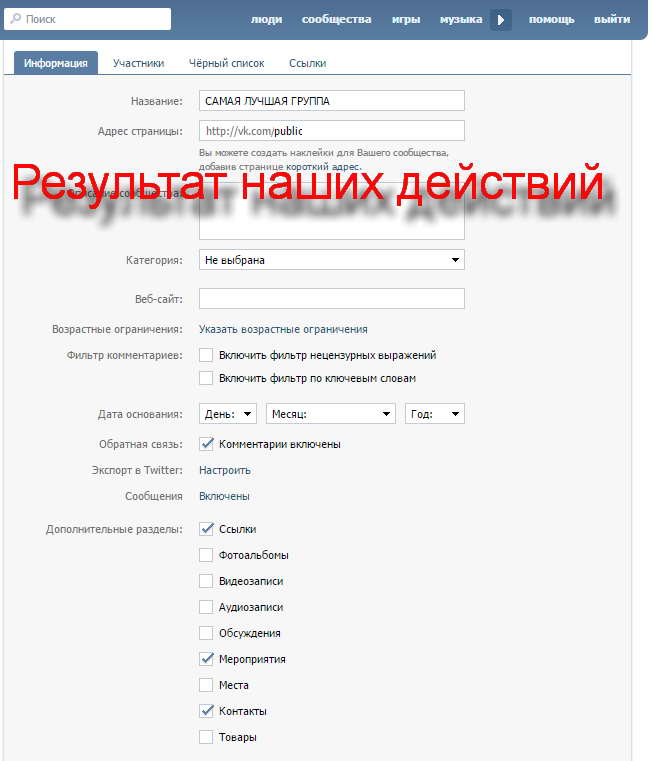
Особенности публичных страниц
ВК – огромная социальная сеть. Она пользуется повышенной популярностью и обладает большим количеством функций. Одна из полезных возможностей – создание публичных страниц. Зачем они необходимы:
- Удается легко распространять различную информацию с их помощью.
- Высказывать свое мнение.
- Создать страницу для компании, музыкальной группы.
- Удается вести собственное сообщество.
- Можно использовать его для продажи различных товаров.
- Иные причины для создания, их на деле множество, все зависит от ситуации.
Зачем нужно выполнить удаление своего паблика? Возможные основания:
- Сообщество выполнило свою функцию.
- Не желаете больше заниматься им.
- Никто не хочет покупать группу для дальнейшего ведения.
- Нет желающих продолжить развитие сообщества.
- Не хватает времени на его ведение.
- Владелец утратил интерес к данной теме.
- Хотите избавиться от страницы полностью.

- Компания, которой она принадлежала, перестала существовать.
Как удалить публичную страницу ВКонтакте, которую я создал? На данный момент в социальной сети нет подобной функции. Нельзя уничтожить имеющееся сообщество, оно в любом случае продолжит свое существование.
Непонятно, почему администрация не предоставляет кнопку для удаления публичной страницы. Возможно, это связано с внутренними алгоритмами. Поэтому на данном этапе придется искать иное решение.
Единственный вариант – максимально очистить страницу. Делать это придется вручную. Стоит приготовиться к дополнительной трате времени, процедура может занять до 10-30 минут.
Конечно, это не так легко. Придется долго очищать страницу от участников и информации. Но и альтернативного варианта у владельца на данный момент нет, поэтому выбирать не приходится.
Удаление администраторов и участников
Первый шаг – удалить руководство. Потребуется:
- Открыть меню страницы.

- Найти раздел с участниками.
- Выбрать вкладку с руководителями.
- Разжаловать их.
Теперь в сообществе остался только один администратор – владелец. Можно продолжить уничтожение страницы.
Второй этап – удаление участников. Нужно:
- Зайти в настойки в раздел с участниками.
- Удалить всех пользователей при нажатии на специальную кнопку возле имени.
- Постепенно очистить список.
Подобным способом можно удалить 100-200 человек из сообщества. Но что, если их 10000 или больше? Тогда стоит пропустить данный этап и не тратить время. После смерти страницы люди начнут самостоятельно отписываться от нее.
Можно зайти в раздел с контактами и удалить свое имя. Так удается полностью скрыть создателя и исключить поступление сообщений в дальнейшем. Рекомендуем выполнить подобную процедуру.
Дополнительно можно удалить записи. Для этого нужно открыть меню поста и выбрать соответствующий пункт. Но если записей много, то процедура займет время.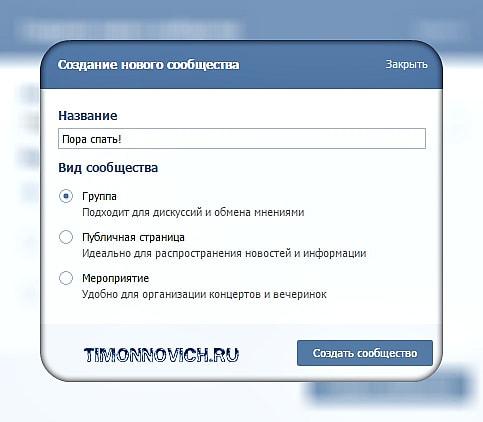
Последний этап – выход из сообщества. Вы можете покинуть его, нажав на специальную кнопку. Стоит забыть о странице, фактически она уже мертва и больше не пригодится.
Как удалить паблик в ВК? Полностью от него избавиться нельзя. Удается только очистить всю информацию и удалить пользователей. На сегодня это единственный предлагаемый вариант.
Если на странице много подписчиков, то необязательно уничтожать ее. При желании можно продать паблик. Стоимость зависит от количества участников и их активности. Новый владелец может сохранить тематику сообщества или сменить ее, все зависит от пожеланий покупателя.
Как создать или удалить группу, либо страницу во вконтакте — как удалить паблик в ВК
Здравствуйте, уважаемые читатели блога KtoNaNovenkogo.ru. На сегодняшний день Вконтакте является наиболее посещаемой социальной сетью Рунета. Ее возможности вышли далеко за пределы простого общения с друзьями и поиска новых знакомых. Но сеть ВК состоит не только из «Моих страниц», об устройстве и настройке которых мы уже довольно подробно говорили.
Сообщества и паблики Вконтакте сегодня используются для продвижения товаров и услуг, поиска новых клиентов, и развития сайтов и блогов. Поэтому информация о том, как создать группу в вконтакте, является чрезвычайно полезной и необходимой. Именно это мы и обсудим в рамках данной статьи.
Как создать группу в контакте (сообщество в ВК)?
Перед тем, как создать сообщество в контакте, вам необходимо будет обзавестись собственным аккаунтом ВК. Регистрация и вход в Вконтакте довольно просты и я их уже подробно описывал, поэтому никаких проблем с этим возникнуть у вас не должно.
Для того, чтобы уберечь профиль от взлома, вам необходимо осуществить привязку вашей страницы в Контакте к номеру мобильного телефона. Это также является необходимым условием для создания сообщества.
Для того, чтобы создать новое сообщество, перейдите на вкладку «Мои группы» из левого меню. В правом верхнем углу экрана вы увидите кнопку «Создать сообщество».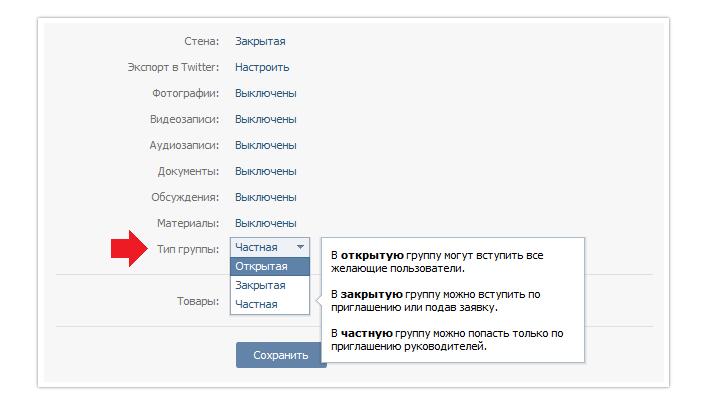
Нажмите ее, и перед вами появится меню вот такого вида:
Выберите вид сообщества, который больше всего соответствует вашим целям, введите название, а затем нажмите кнопку «Создать сообщество».
Ваша группа создана и теперь можно приступать к детальным настройкам.
На данной странице вы имеете возможность детально описать ваше сообщество, создать уникальное название, выбрать тематику и т. д. Настройки альбомов, музыки, аудиозаписей и остального вы можете выбирать в соответствии с потребностями вашего сообщества.
Очень важно еще определиться с типом группы ВК. Открытая группа подразумевает неограниченный доступ всех желающих пользователей сети Вконтакте. Если же вы желаете, чтобы доступ к материалам паблика получили только определенные лица, выберите закрытую группу. В таком случае сможете самостоятельно принимать участников, а еще высылать приглашения.
Завершите настройки и нажмите кнопку «Сохранить». Можете не переживать, в дальнейшем вы сможете изменять все эти пункты по своему желанию.
Как создать официальную страницу в ВК?
В случае, если вы хотите создать в Контакте не группу, а официальную страницу, например, своего веб-сайта (как это сделал я), компании, известной личности или же какого-то культового фильма, книги или музыкального альбома, то на предыдущем скриншоте вам нужно было выбрать пункт «Публичная страница» и нажать на кнопку «Создать сообщество».
Далее вас спросят, для каких целей хотите создать паблик, и предложат выбрать один из четырех имеющихся там вариантов (я, по понятным причинам, выбрал вариант с веб-сайтом).
Также вы должны будете поставить галочку в расположенном внизу поле, подтверждая тем самым, что вы действительно являетесь официальным представителем этой личности, компании, веб-сайта и т.п.
После нажатия на кнопку «Создать страницу» у вас появится окно с настройками паблика, которое будет немного отличать от того, что появляется при создании группы в Вконтакте:
Вот и все, что вы должны знать о том, как создать паблик вконтакте. Далее вы должны заняться оформлением и наполнением своей группы или публичной страницы (паблика).
Далее вы должны заняться оформлением и наполнением своей группы или публичной страницы (паблика).
Загрузите фотографию на аватар, добавьте фотографии, видео и обсуждения. Запомните, что только интересная, живая и разнообразная информация будет привлекать новых посетителей в вашу группу. Ну, а о том как заработать на группе в контакте читайте в статье по приведенной ссылке.
Как удалить сообщество в вконтакте?
Порой у пользователей Вконтакте возникает иная потребность. Вам необходимо по тем или иным причинам удалить свою группу. К сожалению, сделать это одним кликом не получится, поскольку подобная функция в этой социальной сети попросту не предусмотрена.
Но сейчас вы узнаете, как удалить группу в контакте, выполнив всего несколько несложных действий. По сути, удаление сообщества в ВК сводится к тому, чтобы стереть все данные из группы и сделать ее закрытой для посетителей.
Для этого необходимо зайти в нужную группу и выбрать «Управление сообществом» на боковой панели справа:
Затем удалите все возможные данные о вашем паблике, поменяйте все настройки контента на «Выключены», а тип группы измените на «Закрытая» или «Частная». Можете на всякий случай изменить ее название и Урл адрес, чтобы кто-то очень дотошный не смог бы ее найти.
Можете на всякий случай изменить ее название и Урл адрес, чтобы кто-то очень дотошный не смог бы ее найти.
На вкладке «Участники» можете удалить всех членов данной группы.
Сохраните настройки, а затем нажмите на кнопку «Выйти из группы», которая располагается на все той же правой панели.
Теперь вы знаете, как удалить группу в вк, выполнив всего несколько несложных действий.
Как удалить официальную (публичную) страницу в контакте?
С официальной страницей (пабликом ВК) все несколько сложнее, чем с удалением группы. Однако, последовательность действий примерно та же. Находясь на своей официальной странице компании или веб-сайта вам нужно будет кликнуть по ссылке «Управление страницей».
На открывшейся вкладке перейдите на вкладку «Участники» — «Руководители» и удалите всех администраторов данной странички с помощью кнопки «Разжаловать руководителя».
Также можно на вкладке «Все участники» удалить всех членов данного ВК сообщества.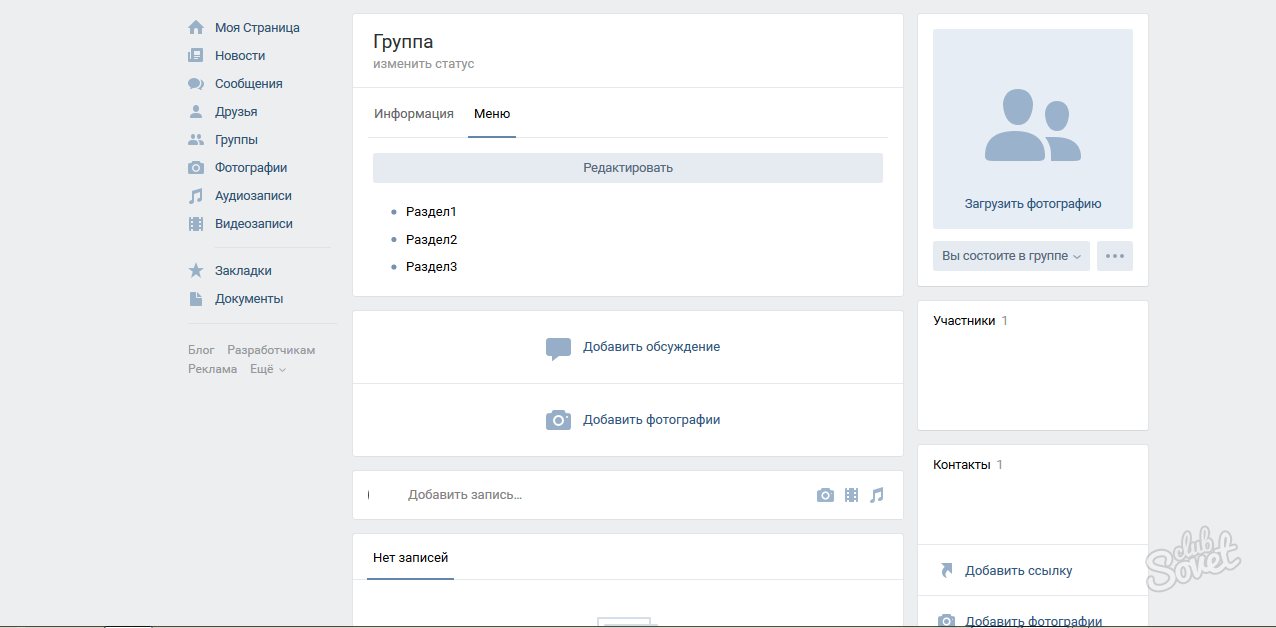
На вкладке «Информация» можно поменять название вашей официальной страницы и ее Урл адрес во Вконтакте. После чего жмите на кнопку «Сохранить» расположенную внизу.
После этого вам останется только самому отписаться от рассылки с данной официальной страницы, кликнув по соответствующему пункту «Отписаться» в правом меню (показан на первом скриншоте в этой главе стрелочкой).
Это все, что вы можете сделать самостоятельно для удаления вашей публичной страницы в Контакте. Если хотите добиться большего, то обращайтесь к администрации этой социальной сети с просьбой помочь вам в решении этого вопроса.
Как удалить «Мою страницу» вконтакте
Если речь идет не об официальной (публичной) странице компании, сайта или известной личности в ВК, а об вашей личной страничке во Вконтакте «Моя страница», то вы ее можете удалить, выбрав пункт «Мои настройки» из левого меню:
Прокрутите открывшуюся вкладку до самого конца, где увидите ссылку “удалить свою страницу в Контакте”.
Вас попросят уточнить причину удаления, и если ваше решение оказалось окончательным и бесповоротным, то жмите на расположенную ниже кнопку «Удалить страницу». В течении месяца у вас будет возможность восстановить свою страницу, например, если ваш аккаунт был взломан и удаление производили не вы, а «доброжелатель».
Как удалить паблик Вконтакте если вы создатель
Если твоя группа больше не нужна, выполнила свою задачу или ты потерял интерес к данной тематике, может возникнуть вопрос, как удалить группу Вконтакте. Это не сложно сделать, но в отличие от удаления личной страницы, удаление сообщества является трудоемкой операцией.
Способы удаления группы Вконтакте создателем
Технически пользователи Вконтакте не могут удалять сообщества. Поэтому даже если ты создатель группы, уничтожить свое детище ты можешь только двумя способами:
- Написать письмо в службу поддержки социальной сети с просьбой удалить сообщество.
- Удалить всю информацию и пользователей, а потом выйти из группы самому.

Во втором случае порядок действия следующий:
- Зайди в меню «Управление сообществом».
- Измени тип группы на «Частная» сохрани изменения.
- Далее, надо зайти в пункт «Участники» и напротив каждого пользователя (кроме себя!) кликнуть по надписи «Удалить из сообщества». Если участников много, это операция потребует много времени, так что, запасись терпением.
- Удали все загруженные изображения, видеоролики.
- Удали все записи на стене группы.
- Последний этап — выйти самому из группы.
После выполнения этих действий останется никому не доступное пустое сообщество, которое, через некоторое время будет удалено техподдержкой Вконтакте.
Если в группе очень много материалов их удаление может потребовать огромное время. Существует способ выполнить эту операцию одним скриптом. Для этого открой группу в браузере, нажми на ней правую кнопку мыши и выбери «Исследовать элемент» в FireFox или «Посмотреть код» в Chrome. Далее перейди в консоль и вставь следующий код:
Как удалить группу Вконтакте
Активные пользователи социальных сетей часто нуждаются не только в создании групп и сообществ, но и в их удалении.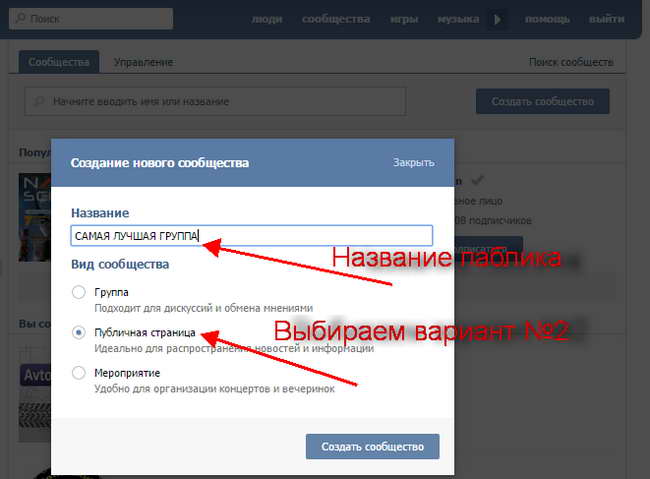 Причин этому множество, не будем в них углубляться, а лучше расскажем, как удалить группу Вконтакте, которая вдруг оказалась не нужной. Однако заметим, что если вы удаляете группу из-за сложностей с ее ведением и наполнением, то рекомендуем вам не торопиться и обратить внимание на этот сервис – он снимет с вас это тяжелое бремя и позволит избежать удаления.
Причин этому множество, не будем в них углубляться, а лучше расскажем, как удалить группу Вконтакте, которая вдруг оказалась не нужной. Однако заметим, что если вы удаляете группу из-за сложностей с ее ведением и наполнением, то рекомендуем вам не торопиться и обратить внимание на этот сервис – он снимет с вас это тяжелое бремя и позволит избежать удаления.
Далее вас ждет детальная пошаговая инструкция, которая сделает работу с социальной сетью еще проще. Итак, приступим.
Ищем раздел “Управление”
Прежде всего, вам необходимо войти в социальную сеть с помощью своего логина и пароля. Помните, что сайт Вконтакте уже давненько переехал на новый адрес и зайти на него можно по ссылке vk.com. После того, как вы оказались на своей странице заходите в раздел «Группы» – «Управление». Теперь перед вами находятся все группы, которые вы администрируете.
Выбирайте группу, которая вам неугодна и начинайте работу. Для того чтобы ее удалить, прежде всего, вам придется удалить всех ее участников. Контент удалять не нужно, ведь это может занять огромное количество времени. Впрочем, если в вашей группе больше сотни участников, то процедура их удаления заберет у вас огромное количество времени. Запасайтесь терпением, ведь делать это надо вручную.
Контент удалять не нужно, ведь это может занять огромное количество времени. Впрочем, если в вашей группе больше сотни участников, то процедура их удаления заберет у вас огромное количество времени. Запасайтесь терпением, ведь делать это надо вручную.
Удаляем всех участников
Для того чтобы удалить участников необходимо зайти в раздел «Управление страницей».
Перед вами откроется администраторская часть, которая позволяет менять основную информацию о вашей группе, в том числе управлять ее участниками. Переходите в раздел «Участники».
Перед вами откроется страница, на которой вы можете управлять участниками своей группы. В нашем случае управлять, значит, удалять. Возле каждого имени есть кнопка «Удалить из сообщества». Чтобы удалить участника достаточно на нее нажать.
Удаляем себя из группы
Вот и все, участник удален. Такую же процедуру вам придется сделать с каждым из них. Главное помнить, что удалять себя из группы надо в последнюю очередь, иначе вы не сможете довести процедуру до конца, и сама группа останется активной.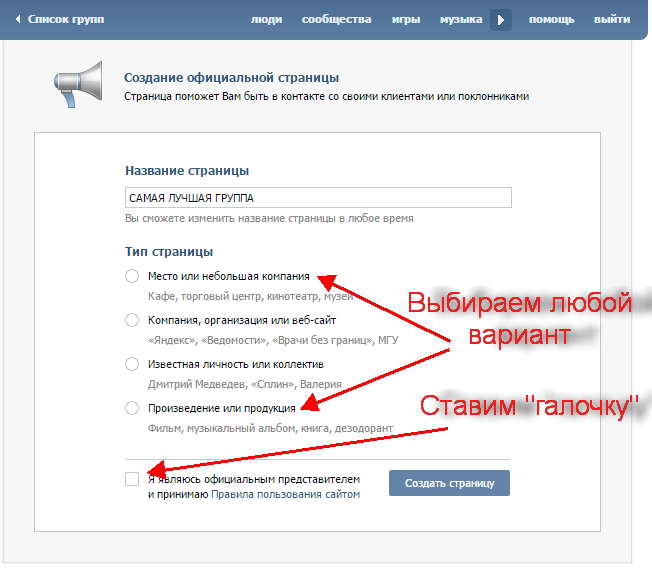
После того, как участников не станет, удалите основную информацию. Это можно сделать также через раздел «Управление». Там же измените тип группы из открытой в закрытую и поменяйте ее название.
Только после этого удаляйтесь из нее сами. Далее обновите страницу и проверьте, удалилась и группа из вашей страницы, а именно из раздела «Группы» – «Управление». Она должна исчезнуть из этого списка.
Не ждите, что перед вами появится заветная кнопка «Удалить». Такой функции Вконтакте не предусмотрено. Через некоторое время, пустую, и никем не затребованную группу без участников удалит администрация социальной сети.
Удаление группы В Контакте
Почти все пользователи контакта зарегистрированы в различных группах, а некоторые даже создали свои. Если вы столкнулись с вопросом, что вам нужно удалить группу, но вы не знаете, как удалить группу в контакте, которую создал сам (то есть она ваша). Она может вам мешать на странице, либо по каким-то причинам она стала не нужна. Тогда читайте ниже, как правильно сделать эту операцию.
Тогда читайте ниже, как правильно сделать эту операцию.
Прежде чем я начну рассказывать, как удалить свою группу в контакте, прочитайте немного полезной информации. Возможно, вы спешите с удалением группы из контакта? Допустим, вы создали группу для вашей фирмы, которая занимается продажей мебели в вашем городе, но решили закрыть бизнес и удалить группу. А вы не задумались, что эту группу можно продать своим конкурентам или использовать её для нового бизнеса, которым решили заниматься в будущем. На группах можно зарабатывать деньги, например, делать анонсы скидок, которые есть или будут в вашем городе. Также группу можно безвозмездно передать другому человеку, написав в группе, что отдадите её любому желающему.
Как выйти из группы в контакте
Чтобы выйти из группы, вы должны быть её администратором (руководителем). Если же вы хотите удалить группу лишь со своей страницы, заходите в неё и нажимаете по ссылке «Мои группы» в основном меню слева — в вертикальном списке. Справа нажимаете на группу, из которой хотите выйти.
Справа нажимаете на группу, из которой хотите выйти.
Открывается нужная вам группа. В правом верхнем углу под аватаркой (картинкой группы) нажимаете на ссылку «Выйти из группы».
После этого появится предупреждение, в котором вас оповестят, что вы хотите покинуть группу. Для подтверждения, нажмите «Выйти из группы».
Все, вы больше не участник этой группы и она не будет отображаться на вашей странице.
Как за пару кликов удаляется группа в контакте
Если же вы хотите вовсе удалить группу, а именно, прекратить её существование в контакте, тогда это делается по -другому. Для этого входите в нужную группу (только в ту, администратором которой вы являетесь). В правом верхнем углу под аватаркой (главной картинкой группы) находите первую фразу «Управление сообществом» и нажимаете на эту ссылку.
Перед вами открывается список параметров, которые надо изменить.
Название группы пишете всякую абрукадабру, так как если удалим полностью, то невозможно будет сохранить изменения.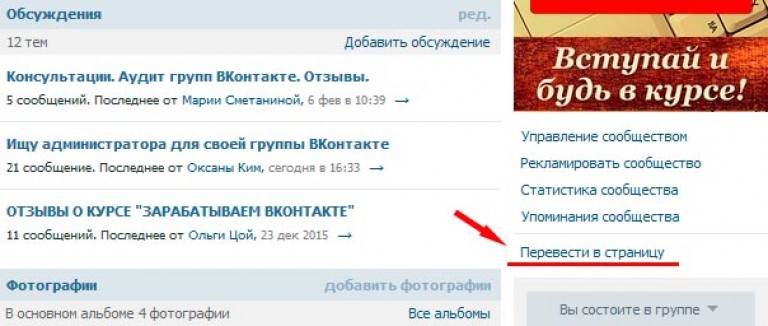
Удаляете «Описание сообщества».
Удаляете «Тематику», выделив её и нажав кнопку «Delete».
Удаляете название сайта в строчке «Веб-сайт».
В графе «Местоположение», выбираете «Не выбрана».
В пунктах «Стена», «Фотографии», «Видеозаписи», «Аудиозаписи», «Документы», «Обсуждения». «Материалы», везде ставите параметры — «Выключены» или «Выключена».
В пункте «Тип группы» выбираете «Закрытая».
После всех этих действий нажимаем «Сохранить».
Если в группу вы добавляли ссылки, их тоже нужно удалить. Пункт «Ссылки» — четвертое слово в горизонтальной верхней строке во вкладке «Управление сообществом».
Заходите и справа от ссылки нажимаете строчку «Удалить».
Не выходя из вкладки «Управление сообществом» нажимаете на графу «Участники» удаляете всех участников (себя в последнюю очередь).
Напротив фото каждого участника нажимаете на строчку «Удалить из сообщества».
Возвращаетесь в главное меню группы. Если не знаете, как это сделать – нажмите на название группы (оно находится слева вверху, рядом с иконкой сайта «Вконтакте»).
Если не знаете, как это сделать – нажмите на название группы (оно находится слева вверху, рядом с иконкой сайта «Вконтакте»).
Вам осталось удалить только себя из группы.
В правом верхнем углу, под аватаркой находите ссылку «Выйти из группы», нажимаете на нее. Все, вы больше не являетесь участником группы, она автоматически удалится с вашей странички. В группе нет больше участников, она закрытая, значит, попасть в нее больше никто не сможет.
Теперь вы знаете, как удалить группу в контакте, если ты создатель. Как вы поняли, удаление группы из контакта фактически не состоялось, так как в контакте нет данной функции. Наверное, это сделано для безопасности руководителей групп. Ведь нет идеальной защиты, и если взломают страницу руководителя, то хакеры получают доступ к его группам. Тем самым могут удалить группу за несколько минут.
Кто не понял, как удаляются группы в контакте, смотрите видео:
Как удалить сообщество в ВК: краткая инструкция по удалению
Существует несколько способов, как удалить группу в ВК, сделать это могут не только администраторы, и создатели пабликов, но даже сторонние пользователи.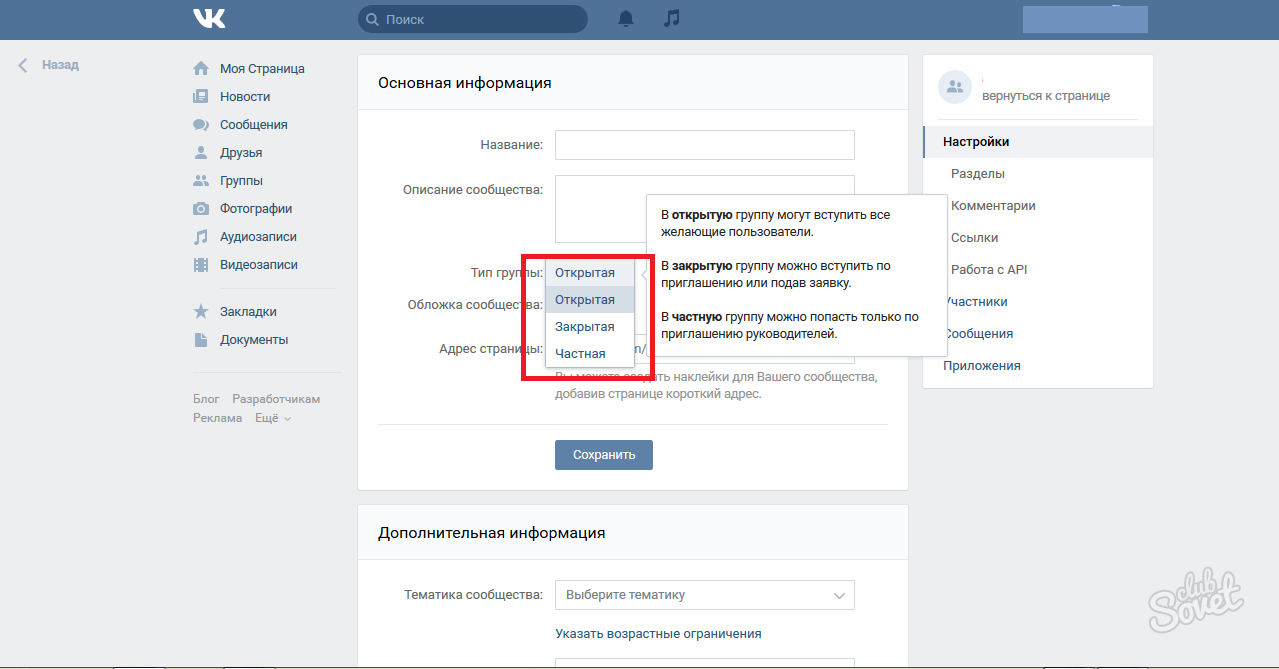 Подробней о каждом способе в статье.
Подробней о каждом способе в статье.
Удаление из подписок
Если пользователь хочет удалить группу «В Контакте» со своей страницы, то сделать это просто. На компьютере потребуется:
- Зайти на vk.com и авторизоваться.
- Открыть список пабликов, на которые пользователь подписывался (кнопка в левом меню).
- Нажать на три точки возле нужного названия и выбрать «Отписаться» .
Для мобильного приложения инструкция, как удалить сообщество в ВК (ВКонтакте) из своего списка групп, отличается. Потребуется:
- Открыть в приложении паблик.
- Под обложкой будет кнопка «Вы вступили» надо кликнуть по ней и в выпадающем списке выбрать «Покинуть» .
Обратите внимание, что если Вы уже раскрутили свою группу, лучше не отказываться от нее совсем. А продать ее кому-то. Так Ваши усилия не пропадут даром.
Также соцсеть даёт возможность скрыть или заблокировать любую группу полностью.
Полное удаление своей группы из соц. сети
Если пользователь задаётся вопросом, можно ли удалить группу или сообщество в ВК в 2018, значит, он в настройках не нашёл кнопки удаления. В соцсети невозможно удалить паблик, но можно от него избавиться:
- Создатель может очистить от контента и подписчиков групповой профиль, а затем закрыть доступ новым подписчикам;
- Администрация может заблокировать паблик (по желанию владельца или после жалобы стороннего пользователя).
В обоих случаях удаление можно считать успешным.
С компьютера
Владелец может удалить свое сообщество «В Контакте» на ПК вручную , но процесс потребует времени и терпения.
От пользователя потребуется сделать следующее:
- Открыть сообщество. Если была создана публичная страница, то надо перевести её в группу, кнопка для этого расположена в правом меню.
- Изменить тип на «Частная» .
- «Обнулить» весь контент: очистить стену, аудио, фото (альбомы), видео, темы для обсуждений, контакты, описание и т.
 д.
д. - Стереть из списка как подписчиков, так и администраторов.
- Отписаться от сообщества в своём аккаунте.
Надо сказать, что на компьютере обратиться в техподдержку с этой просьбой легче, чем с телефона: надо перейти по кнопке ниже и заполнить поля обращения.
С телефона
Также создатель может удалить группу в ВК с телефона, обратившись в техподдержку, но результата придётся ждать около трёх дней. Для этого потребуется:
- Открыть приложение.
- Открыть меню, нажав три полоски на нижней панели.
- В справочнике выбрать «Сообщества» .
- Нажать «Не решает проблему» , а затем — «Остались вопросы» .
- Написать название, а также причины удаления.
- Нажать галочку, чтобы обращение ушло к техподдержке.
Как заблокировать чужое сообщество?
Надо заметить, что заблокировать чужое сообщество могут только администраторы соцсети, и для этого нужны веские причины.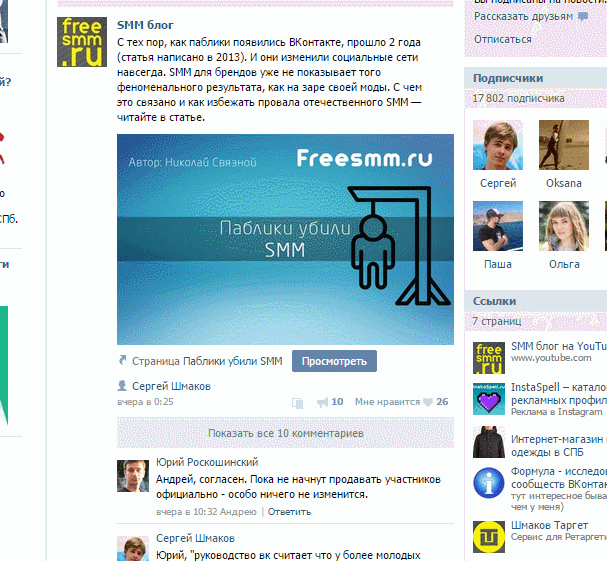 Пользователь может отправить жалобу, для этого потребуется:
Пользователь может отправить жалобу, для этого потребуется:
- Открыть vk.com и авторизоваться.
- Открыть ссылку нажав на кнопку ниже, заполнить тему, а в большом поле описать причины для удаления.
Как правило, блокируют фейков, а также группы, которые злостно спамят или нарушают законодательство.
Комментарии
Как сделать удаление группы в контакте, чтобы даже удаленная группа не была моей?
Здравствуйте. Можно в группе изменить владельца, а только потом удалять. Но удалять должен новый владелец.
Руководство по удалению сообщества Вконтакте
Один из популярных способов получения дохода от ВК — монетизация паблика. Однако не всегда запуск бизнеса оказывается удачным, не всегда есть время на ведение сообщества или не всегда сохраняется интерес. Тогда возникает логичный вопрос, как удалить группы в Вк.
Стоит ли удалять группу, и какие есть альтернативы?
В Вконтакте есть сотни сообществ: развлекательные, образовательные, коммерческие, информационные, монетизированные и немонетизированные, паблики по интересам. Если администратор не хочет или не может продолжать ведение паблика, то вне зависимости от направления и содержания сообщества есть несколько альтернатив удалению:
Если администратор не хочет или не может продолжать ведение паблика, то вне зависимости от направления и содержания сообщества есть несколько альтернатив удалению:
- Передача управления. Создание и ведение паблика Вконтакте отнимает много времени, сил, а иногда и денежных ресурсов. Если не хочется, чтобы труды пропали зря, то можно передать администрирование тому человеку, который хочет этим заниматься. Если потенциально паблик может приносить доход, то некоторые люди нанимают администраторов и платят им деньги за управление сообществом.
- Смена направления или формата. Если пропал интерес к прежней теме сообщества, то можно сменить направление. Возможно, части подписчиков это тоже будет интересно. Если нет — придут новые. Необязательно удалять и создавать новый паблик, особенно если речь идет о смежных темах. Кроме этого можно изменить формат, например, перевести публичную страницу в группу и наоборот.
- Продажа. Прежде чем думать, как удалить сообщество в Вк, рекомендуется рассмотреть вариант с продажей (если в группе от 1000 человек).
 Найти покупателя можно через специальные сервисы, онлайн-биржи или самостоятельно через объявления. Стоимость паблика Вконтакте зависит от темы и направления, содержания, активности подписчиков.
Найти покупателя можно через специальные сервисы, онлайн-биржи или самостоятельно через объявления. Стоимость паблика Вконтакте зависит от темы и направления, содержания, активности подписчиков.
После продажи или передачи управления бывший владелец самостоятельно уже не сможет вернуться в качестве администратора, но он остается создателем. При повторном вхождении в сообщество права создателя автоматически восстанавливаются. Не имеет значения, какая это группа (открытая или закрытая). Удалить создателя и лишить его прав не может никто.
Как удалить группу, если не являешься ее создателем?
Удалить паблик может только создатель. Даже после продажи или передачи администрирования только бывший владелец может удалить группу. Если же человек не является создателем, то удалить пабликВконтакте он не может, даже если наделен правами администратора.
Сторонний пользователь может только пожаловаться на сообщество, написать в техподдержку. Администраторы сети могут заблокировать паблик за спам, фейк и нарушение законов, если найдут подтверждение этому.
Если нет нужных прав, то удалить паблик можно только из списка своих сообществ. Как удалить сообщество в Вконтакте из списка групп:
- Необходимо зайти в список своих групп и выбрать нужную.
- Дальше необходимо зайти в меню (под аватаркой будет кнопка «вы подписаны» или «вы участник», нужно нажать на нее), а затем отписаться или выйти. После этого сообщество исчезнет из списка.
Если необходимо удалить сразу все сообщества, то рекомендуется воспользоваться специальным расширением для браузера — Vkopt.
Как удалить все группы Вконтакте сразу через расширение:
- Необходимо зайти на официальный сайт расширения, выбрать свой браузер и нажать «установить».
- После этого нужно открыть браузер, зайти на свою страницу в Вк, выбрать вкладку «группы» и нажать справа вверху кнопку «покинуть все» (появится рядом с кнопкой «поиск сообществ» после установки расширения).
После этого список сообществ полностью очистится.
Можно воспользоваться альтернативным вариантом и удалить паблики через программу Vkbot.
Как это сделать:
- Необходимо скачать с официального сайта программу, запустить ее (если вылезает окно с ошибкой, то нужно нажать «отмена»).
- Появится окно с полями для ввода логина и пароля от Вк. Необходимо заполнить данные и нажать «войти».
- Откроется новое окно с миниатюрой профиля и доступными функциями. Нужно нажать «профиль», потом «группы». Затем можно выбрать одно из трех действий: выйти из всех сообществ, выйти из пабликов с особой численностью (указываете сами количество участников), выйти из заблокированных групп.
После завершения работы в программе рекомендуется сменить пароль в социальной сети.
Удаление паблика
Если нужно удалить публичную страницу, то сначала необходимо перевести ее в группу. Только такой формат доступен для удаления.
Как это сделать:
- Нужно зайти в список сообществ, нажать вкладку «управление», войти в нужное сообщество.

Теперь можно переходить к непосредственному удалению.
Как удалить паблик в Вк, если я создатель:
- Справа под аватаркой нужно снова раскрыть меню и найти строку «контакты». После нажатия на нее вылезет окно с профилями и адресами для связи. Напротив каждого будет изображен крестик, что означает «удалить из списка». Нужно нажать по очереди на крестики напротив каждого контакта.
Помощь технической поддержки
Чтобы удалить группу в Вк, нужно сначала по очереди удалить всех подписчиков. В многотысячных пабликах ручное удаление займет много времени. В таком случае можно обратиться в техническую поддержку сети, объяснить ситуацию и попросить о помощи.
Как обратиться в поддержку:
- Зайти в Контакт, нажать «помощь».
- Выбрать подкатегорию «сообщества» и вопрос «как удалить».
- Пролистать информацию и в конце нажать «это не решает проблему», после этого — «у меня остались вопросы».

- Откроется поле для ввода письма в техподдержку. Нужно указать название группы и причину удаления.
- Чтобы заявка ушла, нужно нажать галочку справа вверху.
Удаление с телефона
Удалить группу с телефона можно так же быстро, как и удалить группу Вконтакте с компьютера. Нужно работать по той схеме, что была разобрана выше. В мобильной версии отличается только интерфейс. Вместо значка «многоточие» меню скрывается под знаком шестеренки. В остальном отличий нет.
ВКонтакте запустил возможность менять тип сообщества
Социальная сеть ВКонтакте запустила возможность для владельцев сообществ переводить публичные страницы в группы и наоборот.
Как сообщается на официальной странице компании, у данного функционала есть три ограничения:
- Чтобы сменить тип сообщества необходимо быть его создателем.
- В сообществе должно быть не более 10 000 пользователей (если в вашем сообществе больше участников, обратитесь в Поддержку).

- Повторный перевод можно будет сделать только через 30 дней.
Кнопка для перевода находится под панелью управления сообществом.
Т.к. функционал и предназначение публичных страниц и групп несколько различаются, перевод из одного типа в другой в обоих случаях будет иметь последствия.
Перевод публичной страницы в группу:
— У подписчиков пропадёт возможность предлагать новости.
— Предложенные новости станут записями пользователей на стене сообщества. Если паблик рассчитан на публикацию анонимных новостей от подписчиков, лучше не делать перевод.
— Все разделы, кроме стены, перейдут в режим «Выключено». Естественно, после перевода вы сможете включить их обратно и весь контент при этом сохранится.
— Встречи, созданные от имени сообщества, будут отображаться в блоке «Мероприятия», скрыть который в группе нельзя.
Перевод группы в публичную страницу:
— Пропадёт блок «Новости» (wiki-разметка ВКонтакте). Но вы всегда сможете создать wiki-страницу в паблике, прикрепить её к записи и закрепить эту запись вверху страницы сообщества. Подробнее читайте в статье.
Но вы всегда сможете создать wiki-страницу в паблике, прикрепить её к записи и закрепить эту запись вверху страницы сообщества. Подробнее читайте в статье.
— Все приглашения в группу будут отменены.
— Записи на стене группы, опубликованные пользователями, пропадут.
— Блок «Документы» станет недоступен.
— Если блок «Обсуждения» в группе был вверху страницы, после перевода он окажется в правой части.
— Если группа была закрытой или частной, после смены типа сообщества всю информацию сможет увидеть любой пользователь.
Нина Истомина, сommunity-менеджер портала Seonews.ru:
На самом деле введение этой функции – одно из самых ожидаемых администраторами страниц ВКонтакте. Раньше этот процесс был усложнен или вовсе невозможен (тип сообщества можно было поменять или с помощью техподдержки, но иногда она отвечала отказом) . Плюсы и минусы групп и страниц обсуждать, думаю, здесь не стоит – каждый интернет маркетолог решит, что лучше выбрать, исходя из конкретных задач, стоящих перед ним.
Однако новая функция, возможно, поможет исправить какие-то ошибки допущенные ранее, например, когда изначально был выбран неправильный тип сообщества, и со временем стало понятно, что он не соответствует общей стратегии продвижения.
При этом стоит, конечно, обратить внимание на ограничения нововведения, которые могут вызывать некоторые затруднения. Поэтому уже перед созданием сообщества желательно как следует подумать и взвесить все плюсы и минусы публичной страницы и группы конкретно для сообщества вашего бренда, и каких целей вы хотите достичь.
Прежде чем менять тип сообщества, стоит хорошо взвесить необходимость этого, какие преимущества вы получите, и что потеряете.
Группа, паблик ВКонтакте не отображается в поиске
Создал сообщество (группу или паблик) ВКонтакте, а оно не отображается в поиске, невозможно найти по названию. В чем причина? Когда оно там появится? Что нужно исправить?
Основная причина
Возможно, в настройках твоей группы или паблика выставлено возрастное ограничение 16+ или 18+, хотя там нет никакого контента «для взрослых».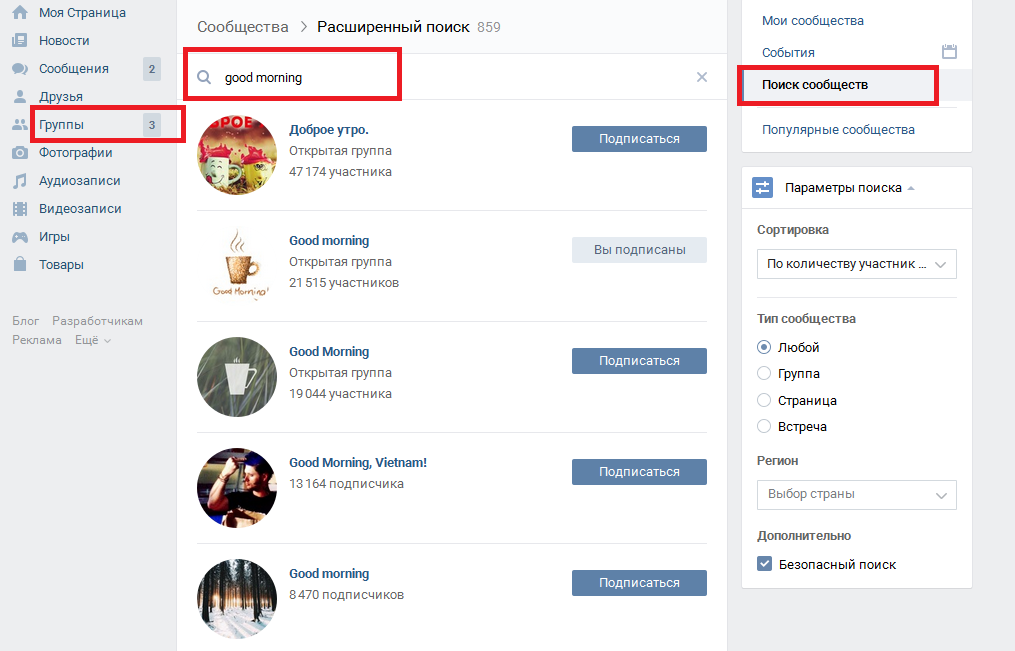 Позднее оказывается, что группа не отображается в безопасном поиске ВКонтакте, а в приложении для Айфона она даже не открывается по ссылке — выдается сообщение:
Позднее оказывается, что группа не отображается в безопасном поиске ВКонтакте, а в приложении для Айфона она даже не открывается по ссылке — выдается сообщение:
Вероятно, сообщество содержит недопустимые материалы и недоступно для просмотра.
Дело в том, что Эппл (производитель Айфонов) строго относится к «взрослым» материалам и требует скрывать их в приложениях независимо от возраста пользователя. Поэтому разработчики ВКонтакте вынуждены делать это в своем приложении. А в поиске по сайту ВК такую группу можно найти, только убрав галочку «Безопасный поиск» — ее не каждый заметит, так как она находится в самом конце параметров поиска.
Если ты ставишь в группе ограничение по возрасту, ты добровольно сообщаешь, что твою группу нужно скрыть. Не понимая до конца, что конкретно делаешь, ты не закроешь группу от подростков, а только помешаешь в нее заходить всем нормальным людям.
Что делать в этом случае? Читай далее:
Как убрать возрастное ограничение в группе
Если в группе нет содержимого «для взрослых», зайди в ней в «Управление» и в разделе настроек «Дополнительная информация» нажми «Указать возрастные ограничения»:
Затем выбери вариант «До 16 лет», чтобы снять ограничение, и нажми «Сохранить».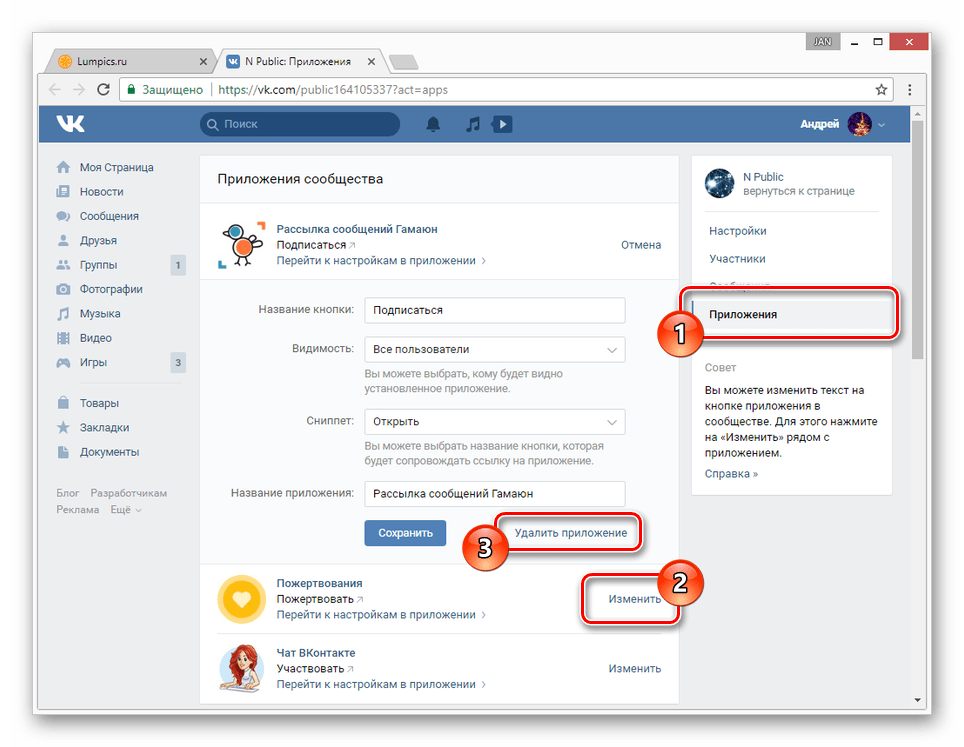
Это должно решить проблему. Но учти, что в поиске группа может появиться не сразу, а спустя какое-то время.
Другие возможные причины
- Сообщество создано совсем недавно и имеет очень небольшую аудиторию (мало участников, подписчиков). С некоторых пор такие группы не попадают в поиск, чтобы уменьшить количество спама.
- Время появления группы в поиске может зависеть от частотности ее названия (конкурентности). Например, если она называется просто «Знакомства», то в поиске она может не появляться долго, а если «Знакомства в деревне Починок» — появится быстрее.
- Не хватает контента. Создай в группе несколько постов (записей). Хотя бы 5 штук. Добавь в посты хештеги (знак # и слово, обозначающее тему поста — например, #вконтакте, #интересное), но только немного, не более 10 (если больше, они не будут работать).
- В группе был размещен какой-то материал (например, фото), который был распознан системами ВКонтакте как предназначенный для взрослых, либо как спам, либо в группе было иное нарушение правил сайта.
 В результате группу исключили из безопасного поиска, и чтобы вернуть ее туда, придется писать запрос агентам поддержки.
В результате группу исключили из безопасного поиска, и чтобы вернуть ее туда, придется писать запрос агентам поддержки. - В группе слишком много ботов или заблокированных пользователей (собачек). Удали их из участников и напиши запрос агентам с просьбой вернуть группу в поиск.
Советы: что делать, чтобы группа появилась в поиске
- Пригласи в группу участников (подписчиков) из числа своих друзей. Пусть вступят (подпишутся) хотя бы 10 человек. Но нельзя этим злоупотреблять, то есть приглашать очень много друзей — за это твою страницу могут заморозить.
- В названии группы и во всех текстах ставь пробелы после запятых и точек.
- Не надо писать БОЛЬШИМИ БУКВАМИ, даже если тебе кажется, что ТАК ЛУЧШЕ.
- Группа может не отображаться в поиске, если в описании есть ссылки на внешние сайты или если в названии есть некоторые спецсимволы (не буквы и не цифры, а разные украшательства) — убери их.
Когда группа появится в поиске?
Если содержание группы не противоречит правилам сайта ВКонтакте, а все перечисленные выше рекомендации выполнены, через 7—10 дней группа может появиться в поиске ВКонтакте. Может быть, быстрее.
Может быть, быстрее.
Почему группы ВКонтакте нет в поисковиках — Яндексе, Гугле?
Потому что она попадает в поисковые системы (индексируется) не сразу, а через некоторое время, иногда достаточно продолжительное — две недели, месяц. Это зависит от того, насколько быстро поисковики найдут группу (т.е. от наличия в интернете ссылок на нее), ее содержания и других факторов. Кроме того, Яндекс или Гугл может решить и вовсе не показывать группу в результатах поиска — по своим соображениям.
Бытует поверье, что если здесь внизу в комментариях оставить ссылку на свою группу, то она появится в поиске. Однако это не так. На самом деле надо внимательно прочитать эту статью еще раз.
Смотри также
Как выглядит замкнутая группа в контакте? Как сделать группу в ВК закрытой
Сообщества в социальной сети ВКонтакте используются для самых разных целей, от развлечений до бизнеса. Но нам не всегда нужна огласка. В таких случаях нам помогают закрытые группы.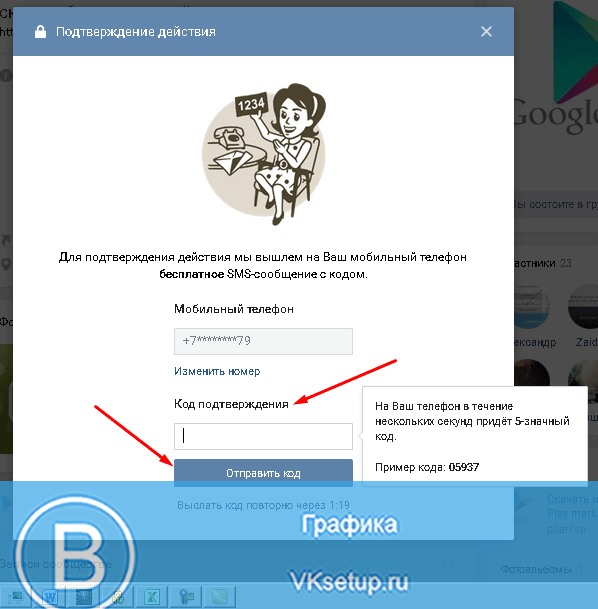 О том, как сделать группу ВК закрытой, рассказано в статье.
О том, как сделать группу ВК закрытой, рассказано в статье.
Закрытые группы ВКонтакте всегда использовали часть своего обаяния. Они закрыты от публичного доступа. Они обсуждают информацию только между ее участниками.
Начнем с определения. Закрытое (или закрытое) сообщество ВКонтакте — это сообщество, в котором ограничен доступ для неподписанных пользователей. То есть только участники (подписчики) могут видеть новости, посты, фото, видео и любые другие материалы.
Попасть в закрытые группы намного сложнее, чем в открытые. Посетив их страницы, вы увидите примерно следующее:
Вы не можете подписаться самостоятельно. Здесь вам нужно будет либо подать заявку, а затем дождаться ее одобрения администратором, либо получить приглашение и принять его.
Также стоит отметить тот факт, что ограничивать доступ могут только группы, но не публичные страницы. Если у вас есть общедоступный, то сначала передайте его группе, а затем сделайте частным или закрытым.
Как правило, люди используют эту возможность, чтобы поделиться информацией с ограниченным кругом людей. Например, вы создали группу, участниками которой являются только ваши близкие друзья, и вы не хотите, чтобы кто-то еще видел, что там публикуется.
Также эта функция служит своего рода заявлением об отказе от ответственности.Например, если вы публикуете материал, не предназначенный для несовершеннолетних, вы можете ограничить доступ и принять / пригласить только взрослых пользователей ВК.
Виды групп ВК
Есть два типа ограниченных групп:
В первом случае вы можете стать участником, подав заявку или приняв приглашение. Во втором — только по приглашениям. Какой тип использовать, вы уже решаете, исходя из своих предпочтений и потребностей.
Стоит отметить, что приватные группы более недоступны, поскольку попадание в такое сообщество не зависит от самого пользователя или его активных действий.
Как создать приват группу ВК
Итак, мы разобрались, что такое закрытая и приватная группа. Теперь перейдем к их созданию.
Теперь перейдем к их созданию.
- Нажмите кнопку «Создать сообщество».
- В появившемся окне введите имя, укажите тему и обязательно поставьте точку перед пунктом «Группа». И жмем создать.
- Далее мы перейдем на страницу настроек. Найдите строку «Тип группы».
- По умолчанию здесь открытый тип. Нам нужно выбрать частный / частный.
- Нажмите «Сохранить».
Таким образом, мы создали закрытое / частное сообщество.
Как сделать открытую группу закрытой ВК
Ситуации бывают разные, в том числе такие, когда возникает необходимость ограничить доступ к существующему сообществу. К сожалению, не все менеджеры умеют это делать.
На самом деле все довольно просто, пошаговая инструкция представлена ниже:
- Нажмите кнопку с многоточием и перейдите в «Управление сообществом».
- Справа выберите раздел «Настройки» (как правило, он открывается сразу).

- Затем найдите строку «Тип группы» и выберите нужный вариант. Если такой строчки нет, значит, у вас паблик (о том, как перенести паблик в группу, читайте дальше).
- Сохраните изменения.
После проделанных действий под аватаркой появится:
Теперь новости могут видеть только подписчики.Всем остальным придется подать заявку или дождаться вашего приглашения.
Таким же образом можно снова изменить тип на «Открытый».
Как передать паблик страницу в группу
Как мы уже говорили ранее, закрывать можно только группу, но не публичную страницу.
Если вы столкнетесь с трудностями при переводе паблика в группу, то инструкция ниже вам поможет:
- Посетите страницу сообщества.
- Под аватаркой кнопка с многоточием.Нажмите здесь.
- Выберите «Перенести в группу».
- Подтвердите действие.
Помните! Перевод можно делать раз в 30 дней.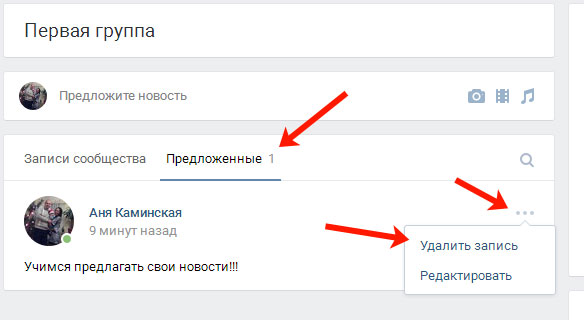 Поэтому ваше решение должно быть взвешенным и продуманным, так как в ближайшее время не будет возможности передумать.
Поэтому ваше решение должно быть взвешенным и продуманным, так как в ближайшее время не будет возможности передумать.
Как добавить людей в закрытую группу ВК
Один из наиболее часто задаваемых вопросов при работе с частными / частными сообществами — «Где принимать заявки на вступление?».
Вся загвоздка в том, что если приложений нет, то это нигде не будет указано. Это сбивает с толку многих администраторов. Они пытаются найти страницу с приложениями, когда их нет, и в результате терпят неудачу.
Итак, чтобы принять заявку, вы должны быть администратором (не модератором) и следовать инструкции:
- Перейти к управлению сообществом.
- Справа найдите и выберите раздел «Участники».
Важно! Если есть заявки, то в разделе участников будет дополнительный подраздел «Заявки». Если приложений нет, то такого подраздела не будет.
- Перейдите в подраздел «Заявки», а затем утвердите или отклоните их, нажав соответствующую кнопку.

Как видите, именно отсутствие подраздела «Приложения» вызывает много вопросов по этой теме. Но зная эту особенность, у вас никогда не возникнет таких проблем.
Теперь по поводу рассылки приглашений. Практически все лидеры сообщества знают, как это сделать. Но мы решили обсудить этот момент.
Итак, для отправки приглашений необходимо:
- Под изображением профиля нажмите кнопку «Вы участник».
- Выберите «Пригласить друзей».
- После этого откроется окно со списком ваших последних друзей. Напротив каждого будет кнопка «Отправить приглашение». Нажав на нее, вы отправите приглашение.
После этого закройте окно и подождите, пока ваши друзья согласятся присоединиться.
Помните, что вы можете приглашать только друзей и не более 40 в день.
Плюсы и минусы закрытых групп ВК
Подведем небольшую черту под всем вышеперечисленным и постараемся выделить основные достоинства и недостатки:
Преимущества закрытых / частных сообществ включают:
- Конфиденциальность — никто (кроме участников) не знает, что публикуется внутри группы;
- Можно выбрать между частным и частным;
- Довольно проста в использовании (особенно после прочтения этой статьи).

К недостаткам можно отнести:
- Такие сообщества сложно продвигать, поскольку у людей нет возможности ознакомиться с вашим контентом перед присоединением;
- Нет возможности настроить автоматическое принятие заявок по определенным критериям (например, от 18 лет и старше).
Всего
Мы говорили об открытых и закрытых группах. Мы разобрали все основные нюансы работы с ними: как создавать, как изменять, как добавлять людей и т. Д.
Теперь вы знаете, в чем разница между neemii, можете использовать полученные знания в работе. Надеемся, наша статья была вам полезна.
Вконтакте бывают три типа групп. Открытые группы — это обычные сообщества, куда могут зайти и подписаться на них любой пользователь социальной сети. Кроме того, существуют закрытые группы, в которые они могут вступить только по приглашению администраторов. И третий тип групп — это закрытые сообщества. Они отличаются тем, что для того, чтобы присоединиться к ним, необходимо подать заявку, которая будет рассмотрена администраторами, и если они ее одобрят, то вы станете подписчиками, и у вас будет свободный доступ к этой группе.
Такие сообщества отлично подходят для узкого круга людей, например для одноклассников, чтобы публиковать контент, который нужно ограничить от посторонних глаз.
Итак, после того, как вы создали группу, чтобы сделать ее частной, перейдите в раздел «Управление сообществом» и выберите там подраздел «Настройки». Будет доступен пункт «тип группы». По умолчанию все группы всегда будут открыты, чтобы закрыть сообщество, выберите соответствующую вкладку и нажмите «сохранить».
Теперь все, кто не состоит в вашей группе, не смогут видеть ваш контент.К тому же при переходе в свою группу вкладки «подписаться» не будет. Поэтому, чтобы стать вашими подписчиками, человеку необходимо нажать на вкладку «применить».
Если вы являетесь администратором закрытой группы, то заявки от желающих стать вашими подписчиками можно найти, перейдя в раздел «Управление сообществом». Здесь необходимо выбрать пункт «участники», а в нем подраздел «приложения». Список людей, которые хотят стать членами вашего сообщества, будет доступен здесь.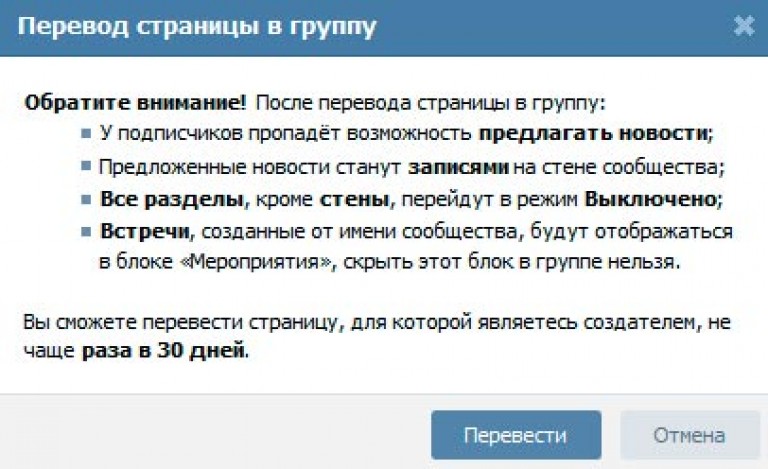 Для этого рядом с аватаром каждого участника будут две вкладки: «принять в группу» или «отклонить заявку». Кроме того, в верхней части этого раздела доступна вкладка «Утвердить все заявки» для экономии времени.
Для этого рядом с аватаром каждого участника будут две вкладки: «принять в группу» или «отклонить заявку». Кроме того, в верхней части этого раздела доступна вкладка «Утвердить все заявки» для экономии времени.
У закрытых сообществ есть свои плюсы и минусы. Например, с одной стороны, люди редко присоединяются к таким группам, потому что для просмотра контента нужно потратить силы и дождаться одобрения заявки. Кроме того, некоторые с подозрением относятся к тому факту, что сообщество закрыто.С другой стороны, в таких группах гораздо меньше выходных групп. Это связано с тем, что в такие группы сложно войти, и поэтому в определенном смысле подписчики ценят то, что они в них, и поэтому выходят гораздо реже.
Также стоит отметить, что закрывать можно только группы. Сообщества, которые являются общедоступными, всегда открыты. На публике эта настройка обычно отсутствует. Поэтому, если вам нужно закрытое сообщество, то создавать его нужно только как
Часть групп социальных сетей в контакте закрыта. Как присоединиться к закрытой группе ВКонтакте? Сейчас их немного, однако они периодически возникают. Если не получается сразу присоединиться к группе в ВК, то она закрывается. В этом случае все пользовательские приложения проверяются администратором, а затем утверждаются.
Как присоединиться к закрытой группе ВКонтакте? Сейчас их немного, однако они периодически возникают. Если не получается сразу присоединиться к группе в ВК, то она закрывается. В этом случае все пользовательские приложения проверяются администратором, а затем утверждаются.
Например, вам подходит сообщество по интересам, но оно говорит под своим названием: «Закрытая группа». А при входе в группу вам ничего не доступно, кроме аватара и кнопки «Применить».
После подачи заявки администратор разрешает доступ обычно в течение дня.Однако, если вам не удалось присоединиться к закрытой группе, вы можете написать ему сообщение с описанием проблемы, которая вас беспокоит. Вам может быть отказано, потому что вы не соответствуете никаким критериям, выдвинутым администрацией сообщества. Очень часто они указаны в описании группы и доступны каждому. Если вас игнорируют или вежливо отказывают, не расстраивайтесь. Вы можете искать похожие открытые сообщества.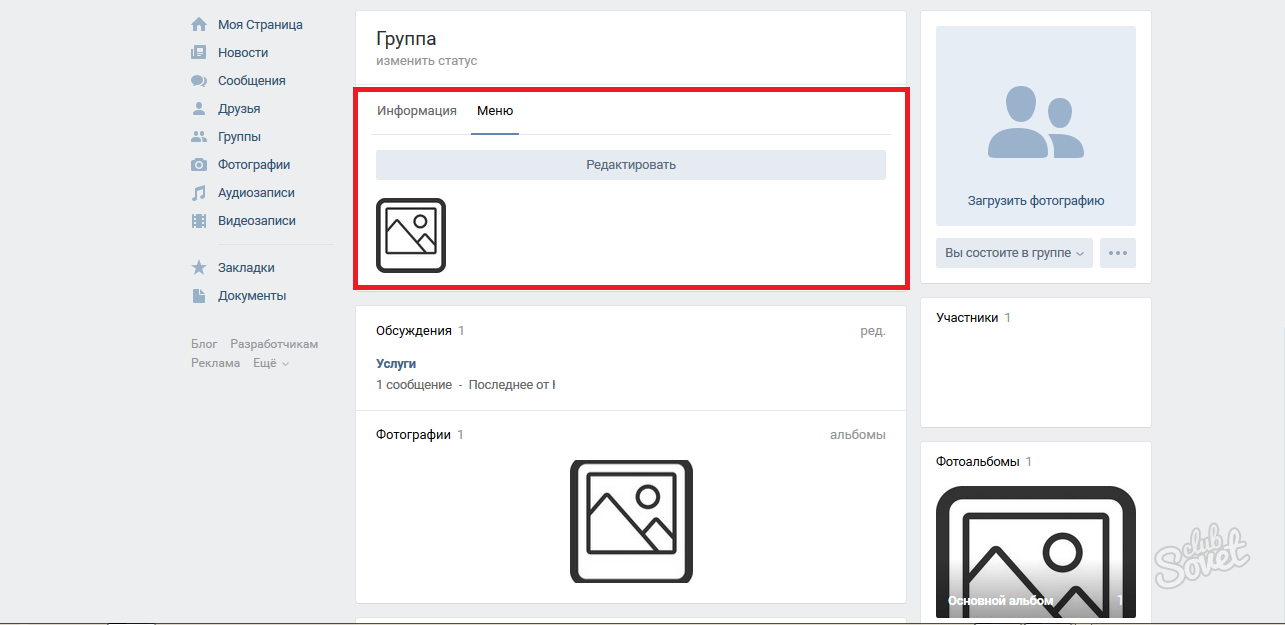 В этом случае присоединиться к группе не составит труда, и вы всегда сможете получать интересные новости.
В этом случае присоединиться к группе не составит труда, и вы всегда сможете получать интересные новости.
Доброго времени суток, уважаемый читатель.
Ищете информацию о том, как управлять группой в контакте? Сразу хочу расставить все точки над «i» — темы управления группой и ее поведения отличаются друг от друга. Если вы еще заинтересованы в ведении группы, то вам.
В этой статье мы поговорим об управлении группой.
Что входит в понятие «управление группой»
Управлять группой означает быть ее создателем или назначенным лидером.Лидеры различаются по своему авторитету. Они делятся на:
- Администраторы
- Модераторы
- Редакторы
Наибольшие полномочия в управлении контактной группой принадлежат администраторам сообщества. Управлять группой означает иметь возможность:
- Назвать группу или изменить ее название и описание
- Дать ей красивый адрес
- Скачать и изменить обложку и другой дизайн группы (миниатюра и аватар)
- Повернуть включить или выключить любые блоки (, фотоальбомы, видео, документы, ссылки, аудио, открыть или закрыть стену)
- Подключить рекламную компанию
- Забанить участников или наоборот
- Удалять сообщения и комментарии участников группы и даже редактировать им
- Модерировать предлагаемые посты (касается только публичных или публичных страниц, в группах такой функции нет)
Что ж, с понятием «групповое управление» разобрались, теперь отвечаем на вопрос «как».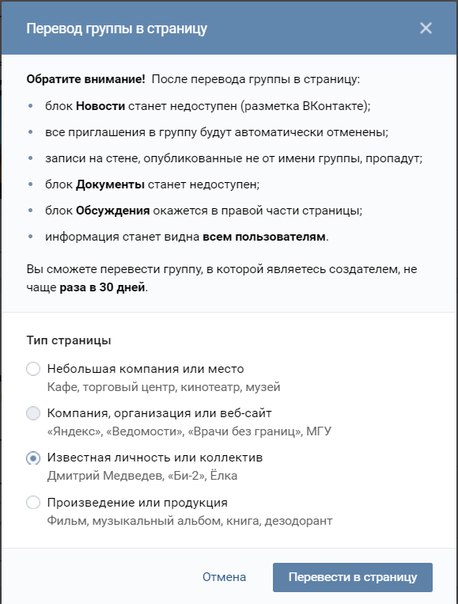 «
«
Как управлять группой в контакте, если вы являетесь создателем
Мы считаем, что группа уже создана. Что теперь?
Для начала мы можем настроить для нас необходимые блоки:
- Ссылки
- Фотоальбомы
- Видео
- Аудиозаписи
- Обсуждения
- События
- Места
- Товары
Мы можем либо включить, либо выключить их, либо сделать их ограниченными.
Как управляется группа?
Наша основная кнопка — это три точки под аватаркой или обложкой группы.
Щелкните его, выберите «Управление сообществом» из раскрывающегося списка. Также разберем другие пункты меню, выпавшие в рамках статьи.
В открывшемся окне у нас есть возможность: изменить название группы, прописать ее описание, скачать обложку, дать красивый адрес, прописать ссылку на сайт, если она есть.
Раздел Разделы
В следующем абзаце правого меню «Разделы» мы можем включить нужные нам разделы или отключить ненужные. Среди них такие как: ссылки, обсуждения, фотоальбомы, видео, товары. Вы можете редактировать их расположение. Это делается в том же окне, путем обозначения основного и вспомогательного устройств.
Среди них такие как: ссылки, обсуждения, фотоальбомы, видео, товары. Вы можете редактировать их расположение. Это делается в том же окне, путем обозначения основного и вспомогательного устройств.
Основной блок появится в самом верху, сразу под описанием группы.
Элемент обсуждения
Узнайте, как включить раздел «Обсуждения» и все связанные с ним функции из статьи.
Пункт «Комментарии»
Здесь мы вообще можем отключить возможность комментировать любые сообщения группы или наоборот включить их.Также можно включить фильтр нецензурных выражений.
Работа с API Пункт «Работа с API» сначала лучше не трогать.
Предмет «Участники»
А вот предмет «Участники» — он нам нужен. Здесь мы, как создатель группы, можем удалить любого участника из группы или назначить его лидером (выбрав одну из форм в качестве администратора, модератора или редактора).
Здесь вы можете отправить любого члена группы в черный список.После того, как человек окажется в черном списке вашего сообщества, ему будет отказано в доступе к вашей группе.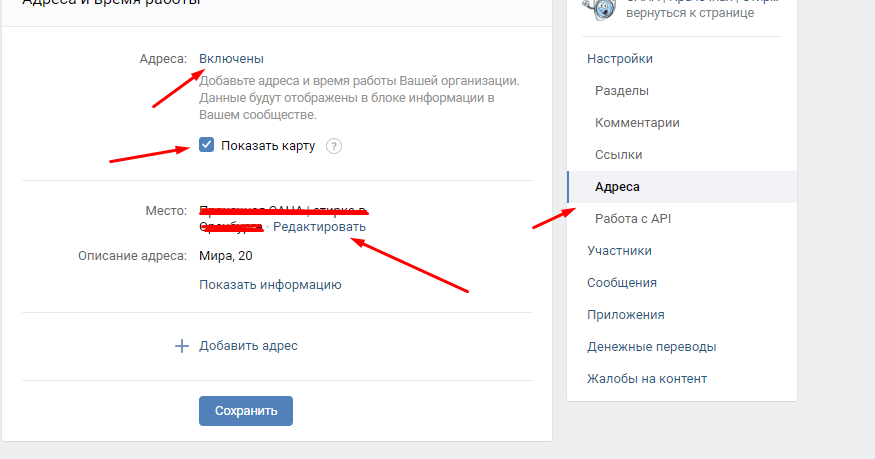
Пункт «Сообщения»
Следующий пункт меню в правом столбце — «Сообщения», нажав на эту кнопку, мы попадаем в окно редактирования этой функции.
Если вы хотите, чтобы вас писали в имя группы, а не в личный кабинет, вы должны включить эту функцию. Ниже вы можете написать приветственную речь, которую увидит человек, когда он впервые решит вам что-то написать.
После подключения этой функции в вашей группе на главной странице появится кнопка «Сообщения сообщества».И если вы нажмете на нее, вы, как создатель или администратор сообщества, получите возможность переключить ползунок вправо (он находится в правом верхнем углу), тем самым включив уведомление «Сообщество теперь онлайн. ».
После этого у каждого посетителя вашей группы появится надпись «Интернет-сообщество. Они ответят прямо сейчас », что еще больше побудит их написать вам и, возможно, стать вашим клиентом.
Пункт «Приложения»
Пункт меню «Приложения» — добавлен пару лет назад и постоянно обновляется.
Вот полный список утвержденных приложений для контактов. Вы можете выбрать любое приложение, подходящее для вашего бизнеса, и настроить его в своей группе.
Пункт «Статистика группы»
Помимо этих настроек, создатель и администратор группы могут просматривать ее статистику. И на основании полученных данных регулировать вектор развития группы.
Его можно просмотреть, нажав на три точки под обложкой или изображение профиля группы, выбрав «Статистика сообщества».В открывшемся окне вы увидите 3 или 5 вкладок — это зависит от сделанных вами настроек и от того, насколько ваша группа раскручена.
Если вы только что создали группу, будет 3 вкладки: охват, посещаемость, активность.
Прокрутив все вкладки до конца, вы узнаете, кто ваша основная аудитория — мужчины или женщины, сколько им лет, из каких городов, как они попали в вашу группу, с каких устройств, сколько новых участников были в группе сегодня, какова была посещаемость и сколько людей видели ваши сообщения сегодня или в любой другой день.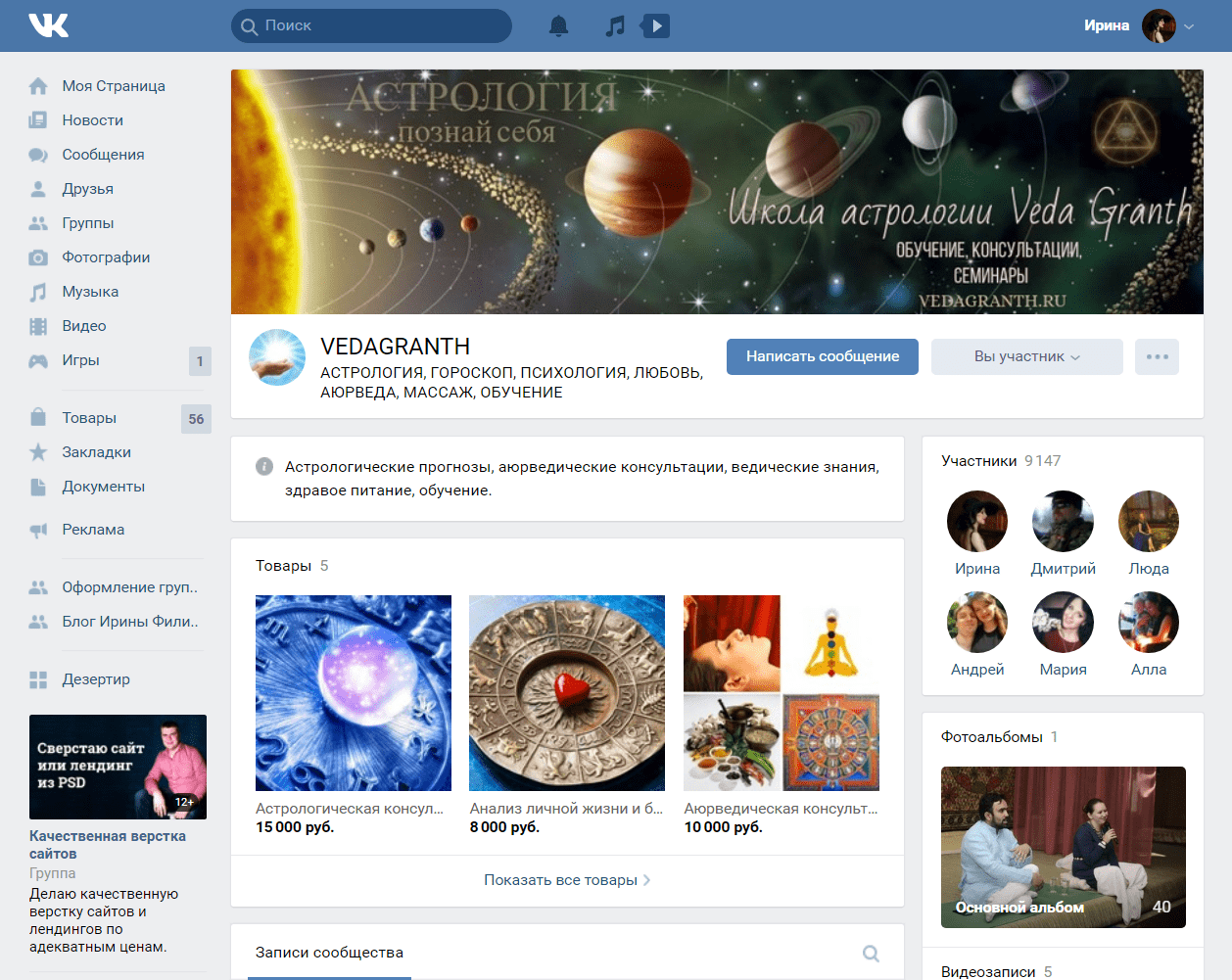
Это отдельный очень большой раздел знаний в области социальных сетей «в контакте», и следующий пункт в управлении группой.
Пункт «Добавить в левое меню»
Этот пункт в выпадающем меню отображается так же, как и предыдущие, только для создателя группы и ее администратора. После нажатия на эту кнопку вы увидите ссылку на свою группу в левом меню интерфейса ВКонтакте и сможете быстро перейти в свое сообщество.
Это также удобно, потому что вы можете быстро отвечать на сообщения, которые потенциальные клиенты отправляют вам от имени сообщества — они будут отображаться в виде числа, указывающего количество неотвеченных сообщений.
Пункт «Перенести в группу»
Этот пункт отображается только у создателя группы. Только создатель группы может перевести группу в общедоступную (или общедоступную страницу) и наоборот. Для этого вам будет предложено ввести код с СМС, которое придет на ваш телефон.
Вы можете делать группы общедоступными и наоборот не чаще одного раза в месяц и только до тех пор, пока количество членов сообщества не превышает 10 000 человек.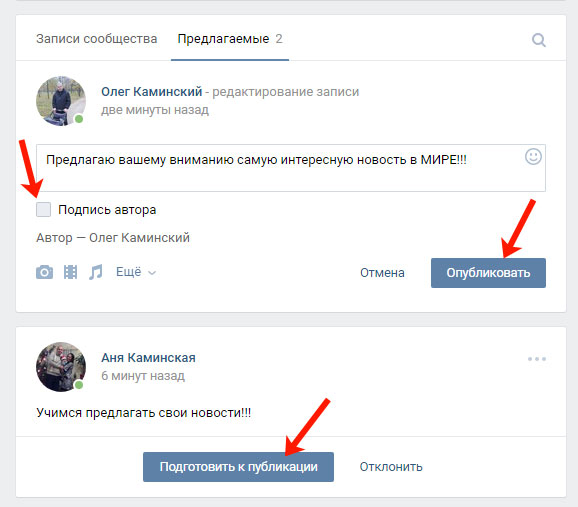
Как управлять группой в контакте, если вы админ, модератор или редактор
Для начала нужно получить право администрирования сообщества от создателя группы.
Для этого создатель группы должен зайти в группу, нажать на 3 точки под обложкой или аватар группы, выбрать «Управление сообществом». В правом меню выбираем кнопку «участники». В открывшемся окне назначьте лидера любого из участников группы.
Откроется окно, в котором необходимо выбрать форму участия назначенного руководителя группы. Это может быть администратор, редактор или модератор. В этом окне подробно описаны полномочия менеджеров каждого типа.Самый крупный администратор — это администратор сообщества.
Администратор может управлять группой так же, как ее создатель. У него не будет доступа, только в рекламный кабинет, если он был открыт создателем группы. Но создатель рекламного аккаунта может отдельно открыть доступ к нему любому админу.
Второй момент — это отсутствие полномочий у админа — удалять из группы и из администрации группы ее создателя.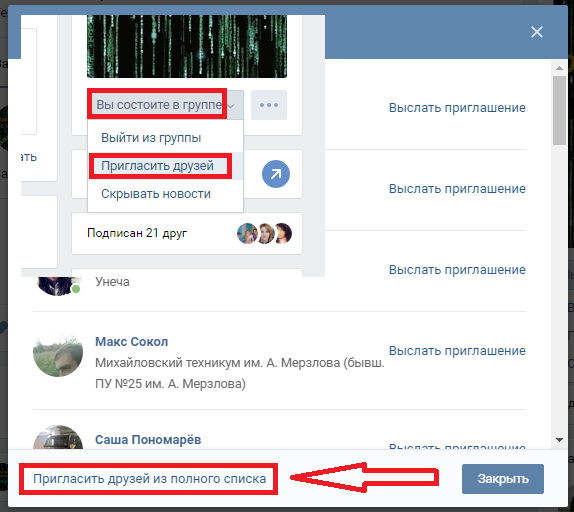
Третий момент — администратор не сможет передать группу в публичную и наоборот — это исключительное право ее создателя.
Как управлять группой в контакте с телефона
Управлять группой в контакте с телефона из официального приложения несколько сложно.
Многие функции там недоступны. Если он вам все же нужен, вы можете зайти на сайт ВК через браузер в телефоне.
Зайти на свою страничку и выставить интерфейс в контакте в полном режиме.После этого на экране телефона отобразится окошко в контакте так же, как на компьютере.
Для этого нажмите на 3 строки в верхнем левом углу экрана, появится список, прокрутите вниз, нажмите «Полная версия». Вот и все — теперь вы можете управлять группой в контакте с телефона.
Думаю, вам будут интересны эти статьи:
Проверенные методы
Без вложений
Надеюсь, статья была вам полезна, пожалуйста, оцените ее, нажав на пятую звездочку чуть ниже.
Спасибо)))
Социальная сеть ВКонтакте (ВК) — это не только способ бесплатного общения с друзьями и родственниками, но и полезная вещь.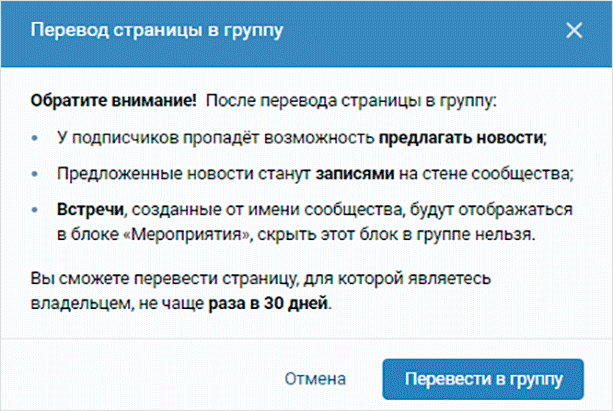 Здесь можно найти сотни тысяч групп по разным направлениям. Часто в группах выкладывают фото и видео, интересные факты, новости и многое другое.
Здесь можно найти сотни тысяч групп по разным направлениям. Часто в группах выкладывают фото и видео, интересные факты, новости и многое другое.
Все группы Вконтакте бывают двух типов — закрытые и открытые. Есть также страницы, которые имеют особенности веб-страницы. Но он расскажет им позже. Открытые группы можно просматривать сразу, не подписываясь на обновления и не вступая в них в качестве члена сообщества.Приватная группа закрыта для обычных пользователей, так как для присоединения к ней требуется подтверждение от создателя сообщества.
Как посмотреть закрытую группу ВКонтакте?
Чтобы увидеть закрытую группу, просто присоединитесь к ней, нажав кнопку присоединения. Он расположен на правой боковой панели, где вы частично можете видеть участников. Некоторые группы покажут вам, кто из ваших друзей уже там. Сообщества, отмеченные страницей в правой части страницы, могут подписаться на кнопку. Нажимая на нее, вы автоматически становитесь участником и можете просматривать ленту новостей.
В закрытой группе ВК иногда бывает модерация участников, то есть ваш запрос на вступление в сообщество будет отправлен создателю сообщества, который решит, дать вам доступ к нему или отказать в нем.
Как сделать группу в ВК закрытой?
Для начала нужно создать группу, щелкнув вкладку Мои группы в левом меню. Далее справа есть кнопка для создания группы, нажав на которую вы становитесь наполовину создателем сообщества.Помните, если вы закроете доступ, вам нужно будет принимать заявки от потенциальных участников.
Затем дайте группе имя и задайте настройки. Выберите его описание, укажите фильтры и ограничения. В конце списка примечание: тип группы — открытый. Здесь нужно изменить характеристику с открытой на закрытую. Просмотр этого типа группы будет ограничен, то есть не каждый сможет войти и прочитать ваши новости. Вы можете прокомментировать видео или посмотреть фото только после одобрения заявки от участника.
Если вы хотите изменить статус группы в будущем, вам снова нужно войти в настройки и изменить тип, чтобы открыть. Так что в группу смогут попасть любые пользователи, желающие читать интересные новости. Таким простым действием в один клик можно защитить группу от нелестных комментариев или, наоборот, предоставить полный доступ к любому действию.
Так что в группу смогут попасть любые пользователи, желающие читать интересные новости. Таким простым действием в один клик можно защитить группу от нелестных комментариев или, наоборот, предоставить полный доступ к любому действию.
Как скрыть группы и сообщества в ВК. Как скрыть интересные страницы ВКонтакте и список групп
Допустим, вы просто сидите во ВКонтакте.Нашла интересную группу … И тогда вы решили на нее подписаться. Конечно, он мгновенно попадает в «Мои группы», и каждый пользователь может это видеть. Однако это как раз то, чего вы не хотите. Что делать в подобной ситуации? Я хочу показать. как можно скрыть сообщества ВКонтакте.
Контент:
Как скрыть сообщество в ВК;
Как удалить сообщество из раздела «Интересные страницы»;
Заключение.
Итак, как можно скрыть сообщество ВК?
Настройки конфиденциальности помогут нам с этим вопросом.Заходим в наш аккаунт ВК (страница), и выбираем в меню слева «Мои настройки». Далее выбираем пункт «Конфиденциальность» … А теперь перейдем к самим настройкам. Здесь нам понадобится пункт «Кто видит список моих групп». Прямо напротив значения откройте список возможных вариантов и выберите «Только я». Скрыть группы. С этого момента другие пользователи ВКонтакте никогда не смогут увидеть список ваших сообществ, конечно, если вы снова не откроете его в настройках приватности. Есть еще один вариант: выйти из группы — и в этом случае никто не узнает, что вы когда-либо были в ней.Однако этого лучше не делать, так как вам нужно будет постоянно искать эту группу. Кстати, в настройках приватности вы можете скрыть любую информацию со своей страницы ВКонтакте.
Далее выбираем пункт «Конфиденциальность» … А теперь перейдем к самим настройкам. Здесь нам понадобится пункт «Кто видит список моих групп». Прямо напротив значения откройте список возможных вариантов и выберите «Только я». Скрыть группы. С этого момента другие пользователи ВКонтакте никогда не смогут увидеть список ваших сообществ, конечно, если вы снова не откроете его в настройках приватности. Есть еще один вариант: выйти из группы — и в этом случае никто не узнает, что вы когда-либо были в ней.Однако этого лучше не делать, так как вам нужно будет постоянно искать эту группу. Кстати, в настройках приватности вы можете скрыть любую информацию со своей страницы ВКонтакте.
Как убрать сообщество с интересных страниц
В разделе «Интересные страницы» появляются те же сообщества, в которых вы состоите, но вы часто заходите в них, ставите лайки постам, комментируете. И отсюда тоже крайне важно скрыть сообщество, которое мы хотим скрыть от других людей.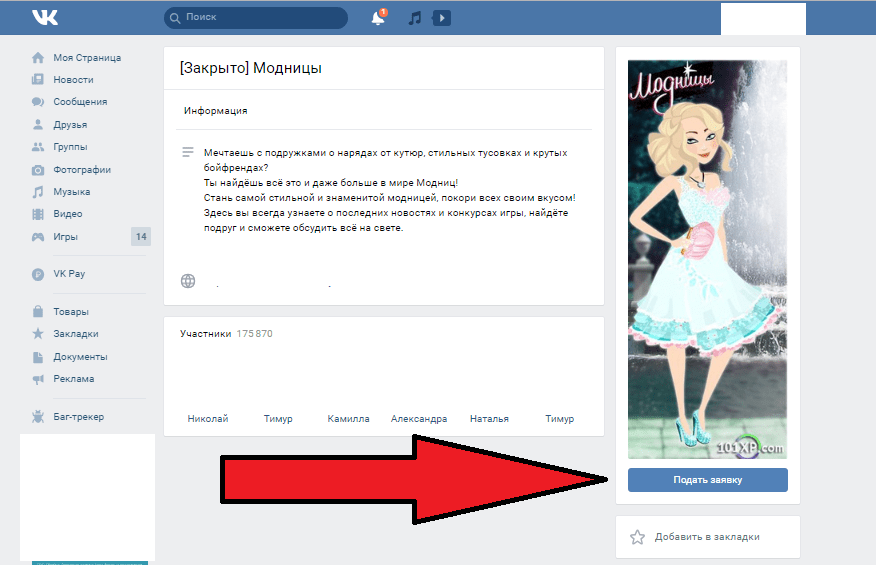 Мы должны быть членами сообщества и просто добавить его в наши закладки. Так что, когда нам это нужно, мы можем ввести его в любое время. Во-первых, обязательно проверьте, включены ли вообще закладки. Возвращаемся в «Мои настройки» , и на первом пункте убеждаемся, есть ли напротив «Мои закладки» отметка … Если есть отметка, то можем продолжить дальше. Теперь заходим в сообщество, на новости которого подписаны. Добавьте его в закладки, используя ссылку прямо под аватаром сообщества.А теперь вам просто нужно отписаться от новостей этого сообщества. Для этого нужно открыть выпадающий список, и в нем мы находим нужный пункт. Отказ от подписки на новости группы. После этих действий данное сообщество исчезнет из списка интересных страниц. А если нам нужно перейти в группу, то это можно сделать из раздела «Мои закладки» во вкладке «Ссылки».
Мы должны быть членами сообщества и просто добавить его в наши закладки. Так что, когда нам это нужно, мы можем ввести его в любое время. Во-первых, обязательно проверьте, включены ли вообще закладки. Возвращаемся в «Мои настройки» , и на первом пункте убеждаемся, есть ли напротив «Мои закладки» отметка … Если есть отметка, то можем продолжить дальше. Теперь заходим в сообщество, на новости которого подписаны. Добавьте его в закладки, используя ссылку прямо под аватаром сообщества.А теперь вам просто нужно отписаться от новостей этого сообщества. Для этого нужно открыть выпадающий список, и в нем мы находим нужный пункт. Отказ от подписки на новости группы. После этих действий данное сообщество исчезнет из списка интересных страниц. А если нам нужно перейти в группу, то это можно сделать из раздела «Мои закладки» во вкладке «Ссылки».
Заключение
Вы узнали, что такое совместное предприятие, и узнали, как разместить его на своей странице на реальном примере.
После изменения настроек приватности в социальной сети Вконтакте, некоторые разделы стало сложнее скрыть, а другие теперь совершенно невозможно. Таким образом, вы не можете скрыть сообщества, они всегда будут отображаться во вкладке «Интересные страницы», но вы все равно можете закрыть список групп. Повторите шаги инструкции, и поле «Список групп» исчезнет с вашей страницы.
Найдите миниатюру своего аватара в правом верхнем углу, щелкните по нему, и вы увидите раскрывающийся список.В нем выбираем поле «Настройки». Перед вами откроются все возможные варианты вашей страницы Вконтакте. Теперь найдите слово «Конфиденциальность» среди строк справа. Нажмите здесь.
Среди множества настроек приватности нужно найти фразу «Кто видит список моих групп». Нажмите «Далее» и выберите желаемую аудиторию из раскрывающегося списка. Итак, если вы нажмете «Только я», только вы и никто другой сможете смотреть ваши группы. Параметр «Только друзья» позволит вашим друзьям видеть ваши группы, но скрыть их от незнакомых вам гостей страницы.
Теперь убедитесь, что вы сделали правильный выбор. Прокрутите ту же страницу вниз и выберите фразу «Посмотрите, как другие пользователи видят вашу страницу». После этого вы будете переведены на свою страницу в качестве стороннего наблюдателя.
Если все правильно и вы довольны своим выбором, закройте меню настроек. Вы можете в любой момент вернуть их в исходное положение.
Другие люди могут видеть ваши наиболее просматриваемые группы, не всегда список таких сообществ произведет на вас хорошее впечатление.Конечно, вам нужно скрыть группы, которые вы не хотите, чтобы другие видели на вашей странице ВКонтакте. Не всегда могут быть именно те группы, по которым другие люди будут формировать о вас впечатление. Например, если вы хотите создать позитив или образ милой дамы, вам не к лицу, если на ваших интересных страницах будут такие группы, как: «Отдам бесплатно», «Противный +18 «.
Быстрая навигация:
Прежде чем скрывать или удалять группы, добавьте их в закладки.
В блок интересных страниц входят самые просматриваемые сообщества, группы в ВК, есть и популярные люди, он находится под блоком «Подарки», если вы просматриваете страницу другого человека с компьютера.
Для того, чтобы убрать отображение нежелательных пабликов в этом блоке, проделайте следующие манипуляции:
- Активируем в нашем меню пункт «Закладки».
Теперь в вашем меню будет пункт закладки, и вы можете легко ввести те группы, которые мы скроем из блока «Интересные страницы» и списка групп в вашем профиле.
Прежде чем вы начнете скрывать одну или несколько групп из информации о вашей странице, подумайте, может быть, стоит одна из них, потому что всякий раз, когда вы хотите их увидеть, вы можете перейти к своим закладкам и увидеть сообщества, которые вы удалили.
Как скрыть группы из блока «Интересные страницы».
Есть частные паблики, после удаления из которых вы не сможете их просматривать, поэтому способ скрыть группы, удалив их из них, не сработает. Мы делаем это:
- Заходим в группу, которую хотим скрыть из блока «Интересные страницы» и добавляем ее в закладки.
Таким образом, вы можете просто скрыть группы, которые вы не хотите, чтобы другие видели. Группа будет удалена из блока «Интересные страницы» на вашей странице, и никто не увидит ее в списке личной информации в разделе «Группы». Вы всегда можете просмотреть страницу, скрытую от всех, для этого перейдите в Закладки, куда вы ранее добавляли скрытую.
«ВК», а также обсудим некоторые аспекты работы с данным объектом. Что это? Почему они существуют? Как сделать так, чтобы ваша публика была популярна? Что для этого необходимо? Как скрыть группу в ВК? Обо всем этом сейчас и пойдет речь.
Что?
Первое, о чем мы поговорим, это само понятие группы в социальной сети. Для чего они нужны? Дело не только в том, что этот объект присутствует в социальных сетях, правда?
Фактически, паблик превратился в своего рода клуб по интересам. Здесь можно найти единомышленников, почитать новости (например, в группах по компьютерным играм публикуются анонсы новинок), посмотреть видеоролики (иногда даже фильмы), посмотреть картинки и скриншоты, послушать музыку и просто пообщаться с тех, кто разделяет ваши интересы в любой сфере.Правда, иногда приходится задумываться, как удалить группу в «ВК». Об этом и многом другом мы сегодня поговорим. Начнем с более интересных моментов.
Скрыть админа
Теперь, когда у нас уже есть общее представление о пабликах, давайте немного пошалим. Теперь попробуем разобраться, как можно скрыть так называемое руководство (администраторов) этой группы от посторонних глаз.
Есть несколько довольно интересных и в то же время простых методов, с которыми справится даже начинающий пользователь.Начнем с того, что нам кажется самым простым. Зайдите в группу (как администратор) и нажмите «Контакты». Выберите людей, которых вы хотите скрыть, а затем нажмите «Удалить из списка». Это первый сценарий.
Сейчас мы рассмотрим с вами еще один способ, после которого мы немного поговорим с вами о том, как удалить группу в ВК. Зайдите в свой паблик, а затем выберите «Управление сообществом» под аватаркой. Тогда посетите раздел «лидеры». В нем снимите галочку с «отображать в блоке контактов» и сохраните изменения.Вот и все. Как видите, ничего сложного в этом нет. Теперь поговорим с вами о том, как удалить группу в ВК.
Удаление
Что ж, теперь мы перешли к более интересной теме, которая могла нас только волновать. Теперь попробуем удалить группу. Для этого необходимо соблюдать одно правило. Который из? Вы должны быть непосредственным создателем публики. Только в этом случае целесообразно сказать, как удалить группу в «ВК». Предположим, что все в порядке. Тогда можно начинать.
Итак, начнем с того, что вы перейдете в раздел «Мои группы» после авторизации в социальной сети. Вы увидите, как перед вами откроется список всех пабликов, где вы только «сидите». Найдите там кнопку «Управление сообществом» и нажмите на нее. Теперь выберите «информация» — «личное». Во время этого действия вы можете ответить, как скрыть группу в «ВК». Дело в том, что после такой манипуляции вся информация будет видна только вам. Теперь удалите всех участников сообщества, а затем сами покиньте свою группу.Это все, что нужно сделать. Теперь вы знаете, как удалить группу в ВК. Но это еще не все «интересные вещи», которые мы узнаем сегодня. Сейчас мы попробуем скрыть паблики, в которых вы находитесь, из своего профиля, а потом посмотрим, как происходит «раскрутка» групп.
Из посторонних глаз
Что ж, пора посмотреть, какие еще действия можно сделать с пабликами. Например, с теми, в которых мы являемся обычными пользователями. Иногда не хочется показывать все свои интересы. Так что теперь попробуем разобраться, как скрыть группу в «ВК» от посторонних глаз.
Для этого предприятия вам придется немного поработать с так называемыми настройками конфиденциальности. Они позволяют нам настроить отображение некоторой личной информации. Паблики и сообщества как раз подпадают под «раздачу» этой функции. Теперь посмотрим, как закрыть группу «ВК» (а точнее весь список, в котором вы «сидите») одним махом.
Войдите в социальную сеть, а затем перейдите в «Мои настройки». Перед вами откроется страница с несколькими вкладками. Нам нужно перейти в «приватность», после чего обратить внимание на строчку «кто видит список моих групп».Установите для этого параметра значение «только я». Это означает, что теперь все паблики, в которых вы участвуете, будут видны только вам. Никто из ваших друзей или посторонних не сможет увидеть, в каких группах вы состоите. Вы, конечно, можете установить видимость «только друзья» или «определенные пользователи». В общем, это сугубо личное дело каждого человека. Как видите, ничего сложного в этом нет. Мы уже разобрались, как удалить группу в ВК. Теперь посмотрим еще на один интересный момент. А именно, как растет популярность пабликов.Это очень интересный, хотя и немного запутанный процесс.
Акция
Итак, теперь поговорим о том, как накрутить группу в «ВК». Этот процесс поможет вам быстро завоевать популярность и, конечно же, посетителей. Что еще нужно публичному администратору? Правильно, ничего.
Обычно «реклама» делается с помощью специальных программ … Их легко найти в открытом доступе во всемирной паутине. Они условно-бесплатные. Иногда вы натыкаетесь на «инстансы», которые предоставляют нам демонстрационный доступ, а затем просят вознаграждение за свою работу.С помощью этих приложений ищутся подписчики и добавляются в группу «ВК». После того, как вы установите себе данный контент, достаточно будет просто ввести свой логин и пароль, а затем выбрать паблик, в котором вы хотите накрутить. Несколько кликов — и все готово. Однако будьте осторожны. Очень часто такие приложения скрывают вирусы, взламывающие аккаунты в социальных сетях.
Узнаем id
Теперь мы знаем, как удалить группу в «ВК», и сегодня мы узнали несколько очень интересных приемов.Мы просто забыли рассказать об одном важном элементе, который довольно часто приходится использовать при продвижении паблика. А именно — об id-номере. Давайте научимся его находить?
Для получения нужных номеров, как правило, достаточно перейти на страницу группы. Браузер напишет что-то вроде: vk.com/idxxxxxxx, где xxxxxxx — требуемый номер. Если вы увидели там название на латыни, то вам просто нужно перейти к любому объекту — картинке или видео. Там же в адресной строке вы также увидите id-номер.Вот и все. Теперь вы знаете, как закрыть группу в «ВКонтакте», удалить или «продвинуть».
При достаточно большом количестве обстоятельств вам, как пользователю социальной сети ВКонтакте, может потребоваться повышение уровня приватности в отношении отображаемого списка интересных страниц и сообществ. В рамках этой статьи мы расскажем, как можно скрыть указанную информацию от неавторизованных пользователей.
Прежде всего, обратите внимание, что помимо блока с интересными страницами, вы можете скрыть раздел со списком групп.Более того, настройки приватности, которые мы достаточно подробно рассматривали в предыдущих статьях, позволяют оставить доступ к списку сообществ определенному количеству пользователей.
Помимо вышеперечисленного, обратите внимание, что если вы указали сообщества в разделе «Место работы» , то его тоже нужно будет скрыть. Это можно сделать без проблем, следуя в обратном направлении согласно специальным инструкциям.
Метод 1: скрыть группы
Для того, чтобы иметь возможность скрыть ту или иную группу ВКонтакте, вам нужно сначала присоединиться к ней.Именно после этого он будет отображаться в вашем специальном блоке, который появляется при раскрытии раздела «Показать подробную информацию» .
В данном разделе статьи подразумевается скрытие сообществ исключительно с типом «Группа» , но не «Публичная страница» .
- Авторизуйтесь на сайте ВКонтакте и откройте главное меню, нажав на свой аватар в правом верхнем углу.
- Из списка разделов нужно выбрать «Настройки» .
- Используйте меню навигации в правой части окна, чтобы перейти на вкладку «Конфиденциальность» .
- Все манипуляции, благодаря которым можно изменить отображение определенных разделов, производятся в блоке настроек. «Моя страница» .
- Среди других разделов найдите «Кто видит список моих групп» и щелкните ссылку, расположенную справа от заголовка этого элемента.
- Выберите значение, которое лучше всего подходит для вашей ситуации из представленного списка.
- Сразу отметим, что каждый представленный вариант параметров приватности действует полностью уникально, позволяя настраивать списки групп максимально детально.
- После того, как вы установите наиболее предпочтительные параметры, прокрутите вниз и нажмите ссылку «Посмотрите, как другие пользователи видят вашу страницу» .
- Если вы строго следовали рекомендациям из этого руководства, группы будут доступны пользователям в зависимости от настроек.
После выполнения описанных действий инструкцию можно считать полностью выполненной.
Метод 2: скрыть интересные страницы
Основное отличие блока «Интересные страницы» в том, что он отображает не группы, а сообщества с типом «Публичная страница» … Кроме того, в этом же разделе пользователи, которые с вами дружат и имеют может отображаться довольно большое количество подписчиков.
Как правило, для отображения в этом блоке необходимо иметь не менее 1000 подписчиков.
Администрация социальной сети ВКонтакте не предоставляет пользователям открытой возможности скрыть нужный блок через настройки приватности. Однако для этого случая все же есть решение, хотя и не подходящее для сокрытия общедоступных страниц, владельцем которых вы являетесь.
Перед тем, как перейти к дальнейшим материалам, рекомендуем ознакомиться со статьями по теме использования раздела «Закладки» .
Первым делом нужно активировать раздел «Закладки» .
- Используя главное меню ВКонтакте, перейдите в раздел «Настройки» .
- Перейдите на вкладку «Общие» с помощью дополнительного меню навигации.
- В блоке «Меню сайта» воспользуйтесь ссылкой «Настроить отображение пунктов меню» .
- Перейти к позиции «Базовая» .
- Прокрутите содержимое окна до пункта «Закладки» и установите флажок рядом с ним.«
- Используйте кнопку «Сохранить» , чтобы применить обновленные параметры к списку меню.
Все дальнейшие действия напрямую касаются раздела «Закладки» .
- На главной странице профиля найдите блок «Интересные страницы» и откройте его.
- Перейти на публичную страницу, которую нужно скрыть.
- Находясь в сообществе, щелкните значок с тремя горизонтальными точками под общедоступной фотографией.
- Из представленных пунктов меню выберите «Получать уведомления» и «Добавить в закладки» .
- После этих действий вам необходимо отказаться от подписки на это сообщество, нажав на кнопку «Вы подписаны» и выбрав пункт «Отказаться от подписки» .
- Благодаря указанным действиям скрытое сообщество не будет отображаться в блоке «Публичные страницы» .
Публичные уведомления появятся в вашей ленте.
Если вы хотите подписаться на паблик снова, то вам нужно его найти. Это можно сделать при входящих уведомлениях, поиске по сайту, а также через раздел «Закладки» .
Как присоединиться к группе в контакте. Как вступить в закрытую группу ВКонтакте? К скольким группам я могу присоединиться в день
Присоединяясь к группе Google, вы можете общаться в чате с другими участниками, такими как ваши коллеги и друзья. Иногда, чтобы присоединиться к группе, нужно отправить заявку.
Как присоединиться к группе
Вы получите электронное письмо с подтверждением присоединения к группе. Если вы отправили заявку или написали владельцу группы, необходимо дождаться подтверждения запроса.
Как изменить имя и другие реквизиты
Вы можете изменить фото, адрес электронной почты и частоту получения уведомлений от группы.
Как присоединиться к группе без аккаунта Google
Если у вас нет учетной записи Google, вы можете:
- прочитанных записей в открытых группах;
- записей поиска в открытых группах.
Вам понадобится учетная запись Google, если вы хотите:
- создание и управление группами;
- присоединиться к группам;
- публикаций в группе;
- удалить записи;
- читают записи в ограниченных группах.
Чтобы использовать эти функции, вы можете создать учетную запись Google, не меняя свой текущий адрес электронной почты.
Если вы используете адрес электронной почты, отличный от Gmail, вы можете связать его с существующей учетной записью Google… Этот адрес может быть назначен владельцем или менеджером группы. Узнать,
Facebook содержит массу полезной информации, рецептов и новаторских идей. Кроме того, вы можете найти новое увлечение, узнать последние новости из первых рук и сразу же у вас появится много интересных друзей, которым вы сможете рассказать о себе. Кто-то осознает возможность там рассказать о своем бизнесе и заработать, кто-то ищет, где выгоднее покупать товар. Для этого созданы самые разные сообщества.Сейчас мы расскажем, как присоединиться к одному из них.
Все довольно просто, ниже вашему вниманию представлены инструкции по выполнению подобных действий.
Стать участником открытой группы
Каждое действие в Facebook выполняется только после того, как вы авторизуетесь в своем профиле, то есть авторизуетесь на своей странице. Если вы еще не зарегистрировались в этой сети, это обязательно: вот инструкции ➡ как зарегистрироваться на Facebook.
Самая популярная статья в Facebook: Как заработать на Facebook — 5 взрывных способов
Способ №1 — присоединиться к группе через поиск
Во-первых, чтобы присоединиться к любой группе, вам нужно ее найти:
Разумно расширяйте свою учетную запись Facebook: Ознакомьтесь с полным руководством по зарабатыванию денег на Facebook
- Щелкните значок группы, чтобы перейти туда, поставьте отметку «нравится» — т.е. «присоединиться к группе».Теперь вы являетесь членом этого сообщества, а это значит, что оно автоматически появится в списке ваших сообществ.
Стоит отметить
, чтобы все ваши комментарии, оставленные на просторах сообществ открытого типа, были видны в лентах новостей всех людей, которые с вами дружат.
Посмотрите соответствующее видео:
Способ №2 — поиск через англоязычный интерфейс
Второй способ более современный, и для присоединения к группе потребуется сделать несколько кликов:
Рекомендуем курс по заработку в Интернете Узнайте более 50 способов заработка в Интернете, в том числе на своей странице в Facebook
- теперь ставим курсор на строку поиска, и группа, а точнее ее название пишется на английском.Здесь вам потребуется минимальное знание языка, так что не волнуйтесь. Если вас интересуют сообщества по дизайну, введите в строке поиска «группа по дизайну». Найдите нужную группу, выберите ее и нажмите кнопку — «присоединиться к группе».
Замкнутая группа
В случае, если нужное вам сообщество Facebook закрыто, вам необходимо отправить запрос, на который администраторы сообщества либо откажут, либо примут вас в качестве участника.
Для того, чтобы создать собственное «братство», вам нужно найти на главной странице в левой части панели раздел — «группы» и нажать на функцию — «создать».
«Гости в Facebook» — Как узнать, кто заходил на страницу?
После этого обязательно укажите все данные, которые вам будут предложены, где вы выбираете название компании, ее интересы. Также не забывайте, что сообщество должно быть активным, чтобы быть популярным, это напрямую зависит от самих администраторов. Обновления общества следует делать ежедневно, чтобы они были интересными и пополнялись членами.
Сразу скажу, релиз для новичков, поэтому, профессионалы и гуру ВК, читайте другие статьи.
Предположим, что вы уже нашли нужный паблик и научились просматривать записи. Как не потерять эту группу? Если вы не разбираетесь в интерфейсе Вконтакте, то можете воспользоваться закладками браузера. Вариант вполне рабочий, однако закладки — ненужная фигня, так называемая, которую всегда лучше удалить.
Как присоединиться к группе ВКонтакте
1. В панели главного меню выберите раздел «Группы»;
2. Теперь обратите внимание на правую панель: нажмите «поиск по сообществам»;
3.Вы открыли поисковик ВКонтакте, ориентированный на группы. Введите любой запрос в поиск и посмотрите, что получится. В списке ниже показаны сами паблики. Щелкните по одному из них и оцените содержание. Если посты интересны, то найдите кнопку «Присоединиться к группе» (если вы в группе) или «Подписаться», если вы в ней. Кнопка расположена вверху справа.
4. Если вы ввели название сообщества и точно знаете, что это за паблик, то прямо в поиске нажмите «Подписаться».
Как вступить в закрытую группу
Чтобы присоединиться к закрытому сообществу, нажмите кнопку «Применить». Как только администраторы рассмотрят вашу заявку, вам будет разрешено просматривать ее содержимое.
Как пригласить в свою группу
Если ваш вопрос заключался не в том, как присоединиться к группе в ВК, а в том, как пригласить других пользователей присоединиться к вашей паблике. Тогда слушайте дальше!
Можно предложить присоединиться к группе, если не смешно, в других группах. То есть в PR-сообществах вы будете подписываться или ставить лайки пользователям, а они взамен делать то, что вам нужно.
Не забудьте ограничение в 5000 групп. То есть вы не сможете присоединиться к большему количеству сообществ.
Подробнее об этом читайте в одном из предыдущих выпусков.
Если вас интересует тема или вы хотите поболтать с единомышленниками, вы легко можете присоединиться к такой группе. Все сообщения, опубликованные другими участниками сообщества, будут вам доступны.
Как присоединиться к группе ВКонтакте
Чтобы выбрать сообщество по интересующей вас теме, просто перейдите в раздел «группы», который находится справа на главной странице вашей учетной записи.Затем перейдите на вкладку «поиск по сообществам». В поиске в верхней строке можно ввести запрос. Это ускорит поиск нужной группы. Уникальный контент обычно находится в топ-5 результатов поиска.
Когда вы найдете нужное сообщество, вы увидите вкладку «Присоединиться к группе» под основным аватаром. Нажав на нее, вы станете участником этой группы. Кроме того, вы можете сами создавать сообщества.
Как попасть в закрытую группу ВК?
Многих пользователей сети интересует вопрос, как присоединиться к группе в ВК, если она закрыта.В таких случаях необходимо подать заявку на вступление в такое сообщество. Это необходимо для того, чтобы администратор проверил возможность вашего участия в группе. Получив его одобрение, вы можете стать полноправным членом сообщества.
Если вас интересует группа с информацией, которая может содержать контент, доступный не всем, скорее всего, это означает, что присоединение к такому сообществу регулируется законом, и член должен быть совершеннолетним.Чтобы присоединиться к группе ВКонтакте, если она содержит неприемлемые материалы, необходимо указать возраст 18 лет в своем профиле. Тогда все ограничения будут сняты.
Готово, ты молодец
Как вступить в группу ВК, чтобы никто не видел и не узнавал
Если вам нужно вступить в группу в ВК, чтобы никто не видел, просто сделайте следующее:
- Перейдите на вкладку «Мои настройки» и выберите «Конфиденциальность».
- Затем найдите строку с надписью «Кто может видеть список моих групп» и щелкните пункт «Только я».
- Посмотрите, какие обновления могут видеть ваши друзья в ленте новостей (последний элемент внизу), и нажмите «Обновления раздела».
- В появившемся списке снимите флажок «Группы», если хотите.
- Сохраните изменения.
Таким образом, ваши друзья в ВК не смогут увидеть, членом каких вы являетесь.
Знакомство с Facebook, как и с любой другой социальной сетью, нужно начинать с малого. Дело в том, что поначалу эта социальная сеть может показаться очень сложной в использовании, особенно если пользователь не очень опытен в таких вопросах.Вот почему лучше всего познавать мир Facebook постепенно, не спеша разбираясь в его тонкостях и мудрости.
Зачем вступать в группу
Честно говоря, после обычного, где весь интерфейс предельно прост и понятен даже новичку, мне было сложно разобраться с Facebook. А найти раздел «Группы» совершенно проблематично, потому что он вне поля зрения, нужно знать, где искать. Так стоит ли вообще тратить время на поиск и присоединение к сообществам Facebook? Однозначно того стоит! Группа — отличная возможность быть в курсе интересующих вас событий, познакомиться и пообщаться с единомышленниками.Кроме того, вы в любой момент можете сделать репост понравившейся публикации, в результате чего она появится на вашей странице.
Как присоединиться к группе
Теперь непосредственно о том, как присоединиться к группе в Facebook. Просто следуйте моим рекомендациям, и я обещаю, что у вас все получится.
Кстати, это не единственный способ присоединиться к группе FB. Он отличается от первого тем, что вам не нужно вводить конкретный запрос, вы можете просто «пройтись» по разным группам и выбрать что-то, так сказать, попутно.
С помощью этих простых правил вы можете найти любую группу в социальных сетях facebook и присоединиться к ней в любое время.
Как лучше всего набрать подписчиков ВКонтакте?
Есть несколько способов получить больше подписчиков и продвигать свою фан-страницу в ВКонтакте. Некоторые из них бесплатны, некоторые требуют вложений. Некоторые из них незаконны и запрещены условиями использования, я не рекомендую вам их использовать. Я упоминаю их здесь только для информации.
Способы продвижения в ВК (ВКонтакте):
- Добавьте виджеты ВК на свой сайт
- Начать кампанию таргетированной рекламы ВК
- Обменяйтесь бесплатными постами с другими фан-страницами
- Начать ретаргетинговую кампанию
- больше друзей, а затем пригласите их подписаться на вашу фан-страницу
- Создайте дополнительную некоммерческую фан-страницу и затем продвигайте там свою бизнес-страницу
- Покупайте промопосты на других фан-страницах и группах с помощью Sociate.ru или внутренняя площадка ВКонтакте
- Покупайте промопосты в профилях пользователей с помощью сервисов Blogun или Forumok.
- Получите высокие позиции в результатах поиска ВКонтакте
- Научитесь пользоваться вирусным маркетингом
- Проведите конкурс на своей фан-странице
- Проведите бесплатный вебинар
- Получите высокий рейтинг своей фан-страницы в Яндексе и Google
Самый естественный способ получить подписчиков для вашей учетной записи — это отправлять запросы в друзья людям, которых вы знаете, своим друзьям, коллегам и т. Д.Вы также можете участвовать в различных группах и дружить с интересными вам людьми. Я думаю, что это все. Конечно, есть способы заставить случайных людей подписаться на вас, но, с одной стороны, большинство из этих способов нарушают условия ВКонтакте, а с другой — я не могу себе представить, почему вы хотите, чтобы случайные люди подписывались на вас? Во ВКонтакте это не имеет особого смысла. Если вы хотите что-то продвигать, вам лучше использовать либо страницу сообщества, либо публичную страницу.
Есть несколько законных способов привлечь подписчиков в ваше сообщество или на общедоступную страницу.
Целевые объявления. Чуть ниже аватара вашего сообщества есть ссылка с названием «Рекламируйте свое сообщество / страницу» или что-то в этом роде — https://vk.com/ads?act=office. Там вы можете настроить кампанию аналогично рекламе в Google. Вы можете запускать рекламу с оплатой тысячами просмотров или кликами. По моему опыту, выгоднее платить за тысячи просмотров, однако для новичка это может быть более полно и легко платить за клики. Когда вы создаете рекламу, vk предлагает цену, которую считает разумной.По моему опыту, эта предлагаемая цена обычно как минимум в два раза завышена, поэтому, если вы не являетесь миллиардером, я настоятельно рекомендую не использовать предлагаемую цену ВКонтакте. Начните с низкой цены и постепенно увеличивайте ее, пока не будете удовлетворены CTR и / или стоимостью подписчика.
Целевые объявления обычно хорошо подходят для продвижения товаров или сбора людей с очень специфической сферой интересов, например, фанатов «Манчестер Юнайтед», энтузиастов вязания или владельцев питбулей, как бы то ни было.
Реклама вашего сообщества или публичной страницы в других сообществах.И я не говорю о спаме. Фактически, рассылка спама приведет к тому, что ваше сообщество и ваша учетная запись будут забанены рано или поздно (и скорее раньше, чем позже). Вы можете размещать рекламу своего сообщества в других сообществах абсолютно легально. Вам нужно создать сообщение, рекламирующее свое сообщество, а затем пойти одним из как минимум 4 способов:
Используя официальную торговую площадку ВКонтакте: — Плюсы — это официально, много сообществ, вы можете увидеть статистику даже закрытых сообществ. Минусы — но есть не все сообщества, вы можете использовать английскую версию, ВКонтакте взимает с издателей около 30% от того, что они зарабатывают на вашей рекламе, поэтому цены на официальной торговой площадке ВКонтакте относительно высоки по сравнению с другими способами.
Сторонние услуги. Самый большой (и стандартный де-факто) — http://www.socialpannels.com . Он очень похож на официальную площадку ВКонтакте, но имеет лучшие аналитические возможности, например, показывает графики активности пользователей по часам, рисует множество диаграмм, вычисляет CPM и т. Д. Плюсы — там больше сообществ, чем на официальной торговой площадке (потому что порог ниже), лучшие аналитические возможности, минусы — вам нужно знать русский язык, чтобы использовать этот веб-сайт, он также взимает с владельцев сообществ часть их дохода, поэтому цены также относительно высоки
Прямой контакт с владельцем сообщества.В большинстве сообществ есть контактные разделы. Вы можете написать администратору сообщества в личных сообщениях и узнать, какие у него условия и цены на рекламу. Плюсы — вы можете попросить скидку (многие из них предлагают скидки на покупку нескольких постов одновременно), таким образом вы можете попытаться разместить свою рекламу практически в любом сообществе. Минусы — технически вас может уговорить владелец сообщества, который просто возьмет ваши деньги, но не будет рекламировать ваше сообщество. Однако это очень редкий случай.Предлагаю посмотреть отзывы предыдущих клиентов (например здесь: https://vk.com/public163548471).
Взаимная реклама — это просто — «Я рекламирую ваше сообщество, вы рекламируете мое, все довольны». Но вы должны понимать, что пока ваше сообщество невелико, никто не захочет пойти с вами на этот вариант (кроме владельцев таких же крошечных сообществ). Но по мере роста вашего сообщества с вами будут постоянно связываться владельцы других сообществ с просьбой: «Давайте рекламировать друг друга».Плюсы — бесплатно. Минусы — вам нужно размещать рекламу в своем сообществе, и некоторым вашим подписчикам это может не понравиться.
Безопасность | Стеклянная дверь
Мы получаем подозрительную активность от вас или от кого-то, кто использует вашу интернет-сеть.
Подождите, пока мы убедимся, что вы настоящий человек. Ваш контент появится в ближайшее время.
Если вы продолжаете видеть это сообщение, напишите нам
чтобы сообщить нам, что у вас проблемы.
Nous aider à garder Glassdoor sécurisée
Nous avons reçu des activités suspectes venant de quelqu’un utilisant votre réseau internet.Подвеска Veuillez Patient que nous vérifions que vous êtes une vraie personne. Вотре содержание
apparaîtra bientôt. Si vous continuez à voir ce message, veuillez envoyer un
электронная почта à
pour nous informer du désagrément.
Unterstützen Sie uns beim Schutz von Glassdoor
Wir haben einige verdächtige Aktivitäten von Ihnen oder von jemandem, der in ihrem
Интернет-Netzwerk angemeldet ist, festgestellt. Bitte warten Sie, während wir
überprüfen, ob Sie ein Mensch und kein Bot sind.Ihr Inhalt wird в Kürze angezeigt.
Wenn Sie weiterhin diese Meldung erhalten, informieren Sie uns darüber bitte по электронной почте:
.
We hebben verdachte activiteiten waargenomen op Glassdoor van iemand of iemand die uw internet netwerk deelt.
Een momentje geduld totdat, мы исследовали, что u daadwerkelijk een persoon bent. Uw bijdrage zal spoedig te zien zijn.
Als u deze melding blijft zien, электронная почта:
om ons te laten weten dat uw проблема zich nog steeds voordoet.
Hemos estado detectando actividad sospechosa tuya o de alguien con quien compare tu red de Internet. Эспера
mientras verificamos que eres una persona real. Tu contenido se mostrará en breve. Si Continúas recibiendo
este mensaje, envía un correo electrónico
a para informarnos de
que tienes problemas.
Hemos estado percibiendo actividad sospechosa de ti o de alguien con quien compare tu red de Internet. Эспера
mientras verificamos que eres una persona real.Tu contenido se mostrará en breve. Si Continúas recibiendo este
mensaje, envía un correo electrónico a
para hacernos saber que
estás teniendo problemas.
Temos Recebido algumas atividades suspeitas de voiceê ou de alguém que esteja usando a mesma rede. Aguarde enquanto
confirmamos que Você é Uma Pessoa de Verdade. Сеу контексто апаресера эм бреве. Caso продолжить Recebendo esta
mensagem, envie um email para
пункт нет
informar sobre o проблема.
Abbiamo notato alcune attività sospette da parte tua o di una persona che condivide la tua rete Internet.Attendi mentre verifichiamo Che sei una persona reale. Il tuo contenuto verrà visualizzato a breve. Secontini
visualizzare questo messaggio, invia un’e-mail all’indirizzo
per informarci del
проблема.
Пожалуйста, включите куки и перезагрузите страницу.
Это автоматический процесс. Ваш браузер в ближайшее время перенаправит вас на запрошенный контент.
Подождите до 5 секунд…
Перенаправление…
Заводское обозначение: CF-102 / 6297b04cbf5a759f.
Как удалить с телефона созданную группу ВКонтакте.Как удалить группу ВКонтакте, которую создал сам? Как удалить, если вы не владелец
Активным пользователям социальных сетей часто нужно не только создавать группы и сообщества, но и удалять их. Причин тому много, не будем вдаваться в подробности, а расскажем, как удалить группу ВКонтакте, которая вдруг оказалась ненужной. Однако мы отмечаем, что если вы удаляете группу из-за трудностей с ее обслуживанием и заполнением, мы рекомендуем вам не торопиться и обратить внимание — это снимет с вас это тяжелое бремя и позволит избежать удаления.
Ищем раздел «Менеджмент»
Прежде всего, вам необходимо войти в социальную сеть под своим логином и паролем. Помните, что сайт Вконтакте давно переехал на новый адрес и перейти на него можно на vk.com. После того, как вы окажетесь на своей странице, перейдите в раздел «Группы» — «Управление». Теперь перед вами все группы, которыми вы управляете.
Выберите группу, которая вам не нравится, и приступайте к работе. Чтобы удалить его, прежде всего, вам необходимо удалить всех его участников.Контент не нужно удалять, потому что это может занять очень много времени. Однако если в вашей группе более сотни участников, то процедура их удаления займет у вас огромное количество времени. Наберитесь терпения, потому что вам придется делать это вручную.
Удалить все элементы
Для удаления участников перейдите в раздел «Страница управления».
Перед вами откроется административная часть, позволяющая изменять основную информацию о вашей группе, в том числе управлять ее участниками.Зайдите в раздел «Участники».
Вы увидите страницу, на которой вы можете управлять членами вашей группы. В нашем случае управлять — значит удалить. У каждого имени есть кнопка «Удалить из сообщества». Чтобы удалить участника, просто нажмите на него.
Удаляемся из группы
Все, участник удален. Вам придется проделать одну и ту же процедуру с каждым из них. Главное помнить, что вы должны удалить себя из группы в последнюю очередь, иначе вы не сможете завершить процедуру, а сама группа останется активной.
Когда нет участников, удалите основную информацию. Это также можно сделать через раздел «Управление». Там же меняем тип группы с открытой на закрытую и меняем ее название.
Только после этого удаляйтесь от него. Далее обновите страницу и проверьте, исчезла ли группа также с вашей страницы, а именно из раздела «Группы» — «Управление». Она должна исчезнуть из этого списка.
Не ждите, что перед вами появится заветная кнопка «Удалить».Эта функция не предусмотрена для ВКонтакте. Через какое-то время администрация соцсети удалит пустую и никем не запрашиваемую группу без участников.
Удаление собственной группы ВКонтакте, независимо от причины, вы можете сделать благодаря стандартному функционалу данной социальной сети. Однако, даже с учетом простоты этого процесса, все же есть пользователи, которым слишком сложно удалить ранее созданное сообщество.
Если у вас возникли проблемы с удалением группы, рекомендуется строго следовать приведенным ниже инструкциям.Если это условие не выполняется, вы можете не только не удалить сообщество, но и создать себе дополнительные проблемы.
Прежде всего, вы должны знать, что процесс создания и удаления сообщества не требует от вас использования каких-либо дополнительных средств. То есть все действия производятся стандартными инструментами VK.com, предоставленными вам администрацией как создателем сообщества.
Удалить сообщество ВКонтакте намного проще, чем, например, удалить личную страницу.
Также, прежде чем приступить к удалению собственной группы, рекомендуется подумать, нужно ли это делать. В большинстве случаев удаление происходит из-за нежелания пользователя продолжать работу в группе. Однако в этом случае наиболее правильным вариантом будет изменение существующего сообщества, удаление подписчиков и возобновление работы в новом направлении.
Если вы наверняка решили избавиться от группы или сообщества, то убедитесь, что у вас есть права создателя (администратора).Иначе ничего не поделаешь!
Приняв решение о необходимости удаления сообщества, можете смело приступать к рекомендуемым действиям.
Преобразование общедоступной страницы
В случае публичной страницы ВКонтакте нужно выполнить несколько дополнительных шагов. Только после этого можно будет продолжить удаление нужного сообщества из данной социальной сети.
Если вы являетесь создателем группы, а не публичной страницы, вы можете смело пропустить все элементы после третьего и сразу перейти к удалению.
Завершив трансформацию публичной страницы в группу ВКонтакте, можно смело переходить к процессу удаления сообщества навсегда.
Процесс удаления группы
После подготовительных шагов, оказавшись на главной странице вашего сообщества, вы можете приступить непосредственно к удалению. Сразу стоит отметить, что администрация ВКонтакте не предоставляет владельцам группы специальную кнопку Удалить .
Будучи владельцем сообщества с большим количеством участников, вы можете столкнуться с серьезными проблемами.Это связано с тем, что каждое необходимое действие выполняется исключительно в ручном режиме.
Помимо прочего, следует помнить, что удаление сообщества означает его полное скрытие от посторонних глаз. При этом для вас группа будет иметь стандартную видимость.
Если вы допустили ошибку, вы всегда можете вернуться в свое сообщество как создатель. Однако для этого вам понадобится исключительно прямая ссылка, так как после всех описанных действий группа исчезнет из поиска и покинет ваш список страниц в разделе «Управление» .
Сделав все правильно, удаление однажды созданного сообщества не вызовет осложнений. Желаем удачи в решении этой проблемы!
Доброго времени суток, дорогие друзья. Дмитрий Костин снова с вами, и сегодня я хотел бы затронуть еще одну довольно важную тему социальной сети ВКонтакте. Дело в том, что бывают моменты, когда человек создает сообщество, а потом по каким-то причинам просто перестает им руководить. И по хорошему, такие ненужные группы надо удалять, но как это сделать, ведь такой кнопки нет ни в одном из меню сообщества?
Легко, но удалить будет сложнее.Да, нет конкретного способа стереть сообщества с лица земли нажатием одной кнопки, но тем не менее есть способ удалить группу ВКонтакте, которую я создал сам. Тем более, что это официальный метод. Готовый? Тогда вперед!
- Прежде всего, если у вас есть публичная страница, то вам обязательно нужно передать ее в группу. Как это сделать? Да очень просто. Нажмите на многоточие (меню «Действия») под аватаром сообщества, затем выберите «Перенести в группу» из раскрывающегося списка.И тогда вам нужно будет подтвердить перевод с помощью кода, отправленного вам в SMS на номер мобильного телефона. Все.
- Далее возвращаемся в настройки (в меню «Действия»), только теперь выбираем пункт Управление сообществом.
- Здесь вам нужно будет стереть описание, удалить тему, веб-сайт и, желательно, изменить имя на «Удалено» или что-то в этом роде.
- Теперь спуститесь ниже и измените все параметры (стена, фото, аудио, видео и т. Д.) На «Выкл.» И установите тип группы на «Приватная».Приватный тип — это основная причина, по которой нам пришлось перевести общедоступные в группы. Теперь никто не может найти эту группу и взаимодействовать с ней.
- Если у вас мало участников, удалите их всех. А если их достаточно, то можно оставить как есть. Ничего плохого. Конечно есть разные программы и скрипты для массового удаления людей, но вы будете использовать это на свой страх и риск. Если было легко, то здесь будет несколько сложнее.
- Конечно, обязательно удалите аватарку сообщества.
- А теперь самое главное. Самостоятельно выбирайтесь из группы. Да, просто нажмите «Выйти из сообщества». После этого вы увидите знак, говорящий о том, что вы являетесь администратором, и если вы уйдете, вы больше не сможете управлять группой. Несмотря на это предупреждение, уходите.
Все хорошо. Этой группы не будет в списке ваших сообществ, вы не найдете ее и при поиске, потому что, установив приватный тип, вы скрыли ее от глаз общественности, и она доступна только по ссылке.
Так как теперь не будет администратора, описания, все будет отключено и активности не будет, администрация уберет эту группу из поля зрения за ненадобностью. А то, что вы его тоже переименовали в пульт, ускорит этот процесс.
Ну хватит. Этот вопрос не должен вас больше волновать). Надеюсь, вам понравилась моя статья сегодня. Если да, то не забывайте делиться статьей в социальных сетях, а также подписываться на обновления моего блога.Что ж, сегодня я прощаюсь с тобой. Жду тебя снова. Пока-пока!
С уважением, Костин Дмитрий.
Вконтакте имеет множество сообществ на разные темы. Многие создают свои группы и пытаются их продвигать, но через некоторое время они становятся ненужными по разным причинам. Возможно, созданная группа ВК была рассчитана на продвижение товаров или услуг, но человек перестал заниматься своим делом, и люди все пишут. Или автор просто потерял к ней интерес. Тогда возникает вопрос перед создателем , а как удалить группу (сообщество) Вконтакте (ВК) ?
Вы не можете полностью удалить группу самостоятельно.Но чтобы он не был активным, его следует полностью очистить, что по сути является его удалением. И тогда администрация завершит процесс удаления.
Внимание! Вы можете очистить свою группу только и только в том случае, если вы являетесь единственным администратором или создателем.
Как удалить группу (сообщество) в созданном мной Контакте — пример
Инструкция по удалению созданной мной группы в Контакте:
В управлении группами (Мои группы — управление) выберите группу или публичную страницу, которую мы хотим удалить.
Заходим в выбранную группу, под аватаркой нажимаем «управление сообществом» и первым делом меняем тип на «закрытый» или «закрытый».
Если это паблик Вконтакте, то передаем в группу. Для этого также нажмите «передать в группу» под картинкой сообщества.
Начинаем очищать страницу ВК от всей информации. Удалите сообщения на стене.
После очистки стены нужно удалить альбомы с фотографиями.На каждом альбоме в правом верхнем углу при наведении курсора появляется значок карандаша (редактировать), нажимайте на него.
В открывшемся окне нажмите «удалить альбом», после чего он исчезнет.
Фотографии со стены сообщества ВКонтакте можно легко и быстро удалить. Для этого в правом верхнем углу нажимаем кнопку «действие», затем «удалить старую».
Откроется окно, в котором нужно ввести количество фотографий и нажать «ОК».
После подтверждения система начнет удалять все фотографии.
После того, как группа была очищена от всей информации, приступаем к удалению участников. Это не так долго, как кажется на первый взгляд, вы легко справитесь за 20-30 минут и удалите пару сотен подписчиков. Нажимая «удалить из сообщества», вы постепенно удаляете всех участников.
Если вы являетесь создателем группы, других администраторов необходимо понизить в должности, а затем также удалить из сообщества.
После чистки проверяем, вся ли информация стерта.Измените имя на «Удалено» и выйдите из группы.
Это последний раз, когда вы видите свою группу. После выхода со страницы он исчезнет.
Совет! Если в вашей группе несколько тысяч человек, ее можно продать конкурентам, чем больше подписчиков, тем дороже цена.
Другой способ удалить сообщество ВКонтакте — изменить название группы на «Удалите эту группу!». Примерно через неделю администрация соц.Сеть заметит ваше сообщение и заблокирует сообщество.
Важно! Не размещайте запрещенную информацию (порнографию, сцены насилия и т.д.), чтобы заблокировать страницу, так как ваш аккаунт (профиль) также будет заблокирован.
Видео: «Как удалить группу, сообщество Вконтакте (ВК)»
Сообщество ВКонтакте легко может создать любой участник социальной сети. Для этого предусмотрены все необходимые инструкции, а в поисковой системе можно найти пошаговые инструкции для новичков, которые еще не знакомы с основными требованиями по этому вопросу.Однако время идет и все меняется, у человека появляются новые интересы, в связи с этим возникает неизбежный вопрос: как удалить группу в ВК, которую он сам создал? Решить эту проблему помогут несколько способов.
Многих беспокоит, можно ли удалить группу Вконтакте?
Во-первых, это сделать просто невозможно, к тому же нужно знать некоторые правила:
- только создатель, являющийся владельцем и администратором, имеет право управлять делами группы, в том числе удалять ее;
- страница сообщества должна быть очищена от любой информации , это можно считать удалением;
- , когда группа остается «пустой», без участников и публикаций, она удаляется при перезапуске сервера Вконтакте.
К сожалению, не получится, так как специальной кнопки для удаления нет. Несмотря на то, что вы можете создать сообщество за несколько минут, вам все равно придется придумать, как его удалить.
Конечно, если группа небольшая, неразвитая, просуществовала недолго, убрать будет проще, но что, если это целый клан, состоящий из тысяч и более человек, а на странице огромное количество информационных материалов, включая ветки форума? В этом случае, скорее всего, в одиночку это сделать не удастся, и придется проконсультироваться у сотрудников службы технической поддержки сети .По крайней мере, у администрации гораздо больше инструментов и опыта в этой области.
Чтобы предпринять необходимые шаги, вы должны действовать по порядку:
- В своем профиле нажмите на раздел «Помощь», расположенный в правом верхнем углу, где находятся имя и фотография пользователя. Вы можете выбрать его из раскрывающегося меню.
- Откроется окно, в котором будет список всех возможных проблем, включая ответы на вопрос, как удалить группу, страницу и т. Д.
- Если предложенные действия участника удовлетворены, он может сделать это, следуя инструкциям.В противном случае нажмите «это не решит проблему».
- После этого вы можете сделать запись в открывшемся поле с просьбой удалить сообщество. В конце обращения следует сделать ссылку на адрес нужной страницы .
В некоторых случаях администрация может ответить на запрос и устранить проблему. Если нет, вы можете удалить его самостоятельно.
Как удалить группу самостоятельно
Если есть желание, и пользователь понимает, что может все делать сам, особенно если созданная ассоциация небольшая, то начинаем с удаления всего существующего контента , в который входят ранее загруженные материалы, в том числе видео и аудио файлы, текстовые документы , копии в pdf.Конечно, ценную информацию можно загрузить на свой компьютер с помощью надстроек или специальных приложений.
- Вариант I — самый быстрый . Из своего аккаунта вам нужно будет зайти в «Мои группы» и выбрать управление. Далее в списке групп нажмите на нужную и перейдите в настройки управления, открыв информацию об ассоциации. Напротив каждого элемента из списка следует установить значение «выключено», после чего вы сможете самостоятельно выйти из группы, нажав на соответствующую надпись.
Зная, как удалить группу в ВК, которую он сам создал, надо еще не забыть убедиться, что он удален. Вам снова нужно будет перейти к управлению группой. Нужно понимать, что теперь пользователь больше не сможет участвовать в лидерских действиях, добавлять материалы и участников, а также удалять их. А если в сообществе нет админа, то вся группа будет удалена чуть позже.
- Метод II Он включает в себя руководство, методическое удаление всех подписчиков и публикаций:
- записи и фотографии удаляются с помощью крестика, расположенного вверху в правом углу;
- далее таким же образом удаляются видеоклипы;
- удалите всю имеющуюся информацию, перейдя в раздел управления;
- там же, во вкладке участников удаляются все члены сообщества и помощники администратора;
- закрывается стена;
- ;
- в конце вы можете удалить все ссылки, после этого вы можете покинуть группу.
Очищен черный список пользователей
Желательно изменить имя и поставить «частная» в поле «тип группы». Если все участники еще не удалены, вы не можете удалить себя. Только после проверки настроек вы можете выйти из сообщества.
Когда все будет сделано правильно, группы больше не будет в представленном списке, но есть смысл попробовать поискать ее также с помощью поисковой системы социальной сети. Итак, имея базовые знания о том, как удалить группу во Вконтакте, которую он создал сам, есть возможность сделать это вручную, последовательно очищая контент и участников.
- Метод III самый простой. Не у всех есть время тратить его на тщательную очистку всей доступной информации, потому что это может занять несколько часов.
Вы можете практичнее:
- загрузите важные материалы на свой компьютер, а затем удалите их из группы;
- , тогда вы можете сразу закрыть и стену, и сообщество;
- третий шаг — выйти из него.
Кстати, если ассоциация была создана не самим участником, а он был выбран предыдущей администрацией в качестве нового лидера, то он также может удалить группу описанными выше способами и удалить себя в конце.
Что касается публичной страницы, когда ее нужно удалить, очистка должна начинаться с руководящих должностей. Понизив статус владельца, администраторов и модераторов, они удаляют сообщения, очищают подписчиков, а затем самостоятельно удаляют.
Ситуации разные, поэтому полезно знать, как удалить группу в ВК, которую он сам создал. Это кажется сложным только на первый взгляд, однако важно не покинуть прежнее сообщество раньше времени, потому что тогда, потеряв права лидера, вы больше не сможете завершить дело.
Сумасшедшая история окружает амбар 1985 год Коммодор Холдена VK Group A
The Guardian
Куомо грозит новый призыв уйти в отставку из-за надвигающегося расследования домогательств
Три женщины публично обвиняют губернатора в сексуальных домогательствах Бывшие сотрудники законодательных органов штата обвиняют Куомо в «газлайтинге» политики США — прямая трансляция Эндрю Куомо: «Я признаю, что некоторые из моих слов были неверно истолкованы как нежелательный флирт. Мне искренне жаль, что кто-то так считал.Фотография: Сет Вениг / AFP / Getty Images Подпишитесь на информационный бюллетень Guardian’s First Thing В понедельник коллектив бывших сотрудников законодательного органа штата Нью-Йорк осудил извинения Эндрю Куомо за его поведение в прошлом после того, как губернатора обвинили в сексуальных домогательствах к нескольким женщинам, и призвал к его удалению или отставке. Члены Рабочей группы по сексуальным домогательствам также заявили, что ожидают новых обвинений, и обвинили Куомо в том, что он «газлайтинг» своих обвинителей. Тем временем генеральный прокурор штата Летиция Джеймс объявила о первом шаге в проведении внешнего расследования поведения губернатора.Трудности Куомо еще больше усугубились в понедельник вечером, когда третья женщина публично заявила, что он заставил ее чувствовать себя очень неудобно во время встречи на свадебном приеме в 2019 году. 33-летняя Анна Рух сказала New York Times, что никогда раньше не встречалась с губернатором, но он все же положил руку ей на голую спину, обхватил ее голову руками и сказал: «Могу я поцеловать тебя?» «Я был так сбит с толку, шокирован и смущен», — сказал Рух газете. Она добавила: «Меня поражает безнаказанность.В тот момент у меня не было выбора в его физическом превосходстве надо мной. И это меня бесит ». The Times опубликовала фотографию к своему отчету, на которой видно, что Куомо смотрит на Руха, обхватив голову руками. Согласно газете, фотография была сделана другом Руха на мобильный телефон. Куомо, сын бывшего губернатора и сам бывший министр жилищного строительства США, является одним из самых известных губернаторов Америки. В воскресенье он впервые признал, что некоторые из его действий по отношению к женщинам «могли быть бесчувственными или слишком личными».Он также сказал, что будет сотрудничать со следствием, проводимым генеральным прокурором штата. «Я признаю, что некоторые из моих слов были неверно истолкованы как нежелательный флирт», — сказал демократ на фоне растущей критики со стороны его собственной партии. «В той степени, в какой кто-то так считал, я искренне сожалею об этом». Но вторая женщина, которая публично обвинила его в домогательствах, Шарлотта Беннетт, бывший помощник губернатора, заявила в понедельник, что Куомо «отказался признать свое хищническое поведение или взять на себя ответственность за него».«Как мы знаем, злоумышленники — особенно те, которые обладают огромной властью — часто являются рецидивистами, которые используют манипулятивную тактику, чтобы уменьшить обвинения, обвинить жертв, отрицать правонарушения и избежать последствий», — сказал Беннетт в своем заявлении. «Губернатору потребовались 24 часа и значительная негативная реакция, чтобы провести действительно независимое расследование. Это не действия человека, который просто чувствует, что его неправильно понимают; это действия человека, который использует свою силу, чтобы избежать правосудия ». Это были первые публичные комментарии Беннетт после того, как ее утверждения были опубликованы в New York Times в субботу.А Рита Пасарелл, член Рабочей группы по сексуальным домогательствам, группы бывших государственных служащих, которые испытали, стали свидетелями или сообщили о сексуальных домогательствах со стороны законодателей Нью-Йорка, сказала, что комментарии Куомо не являются извинениями, и обвинила его в «газлайтинге» — поведении. предназначено для того, чтобы дезориентировать и подорвать тех, кто выдвигает против него обвинения. Пасарелл сказал Guardian: «Нет ничего там, где он признал бы свое неправильное поведение; он даже не извиняется за свое поведение.Он только извиняется за чувства жертв … Он в основном говорит, что женщины ошиблись и неправильно поняли, что он делал, что совершенно оскорбительно ». Она добавила: «Что меня действительно беспокоит в его заявлении, так это то, что он не берет на себя никакой ответственности. У нас нет причин думать, что он больше не повторит такое поведение. То есть нынешний персонал беззащитен. Он не подходит для служения, потому что не демонстрирует понимания того, что ему нужно взять на себя обязательство больше не делать этого.Пасарелл призвал к смещению или отставке Куомо и сказал, что, по ее мнению, обвинения двух женщин «были лишь некоторыми примерами из многих, многих случаев, о которых мы еще не слышали, и я думаю, что мы услышим еще больше». Мэр Нью-Йорка Билл де Блазио в понедельник также раскритиковал заявление Куомо: «Он явно позволял себе расслабиться из-за чего-то, что для вовлеченных женщин выглядело довольно устрашающе». Офис Куомо не сразу ответил на запрос о комментариях. . Куомо обвиняется в том, что он спрашивает Беннетта о ее сексуальной жизни, в том числе о том, занималась ли она когда-либо сексом с мужчинами старшего возраста, и делает комментарии, которые она интерпретирует как оценку ее интереса к интрижке.Беннетт сделал обвинения через несколько дней после того, как Линдси Бойлан, еще один бывший помощник, предоставила дополнительные подробности обвинений, первоначально сделанных в декабре. Она утверждает, что Куомо прокомментировал ее внешность и подверг ее нежелательному поцелую. 63-летний Куомо сказал, что хочет быть наставником 25-летнего Беннета. Он отверг обвинения Бойлана. Сначала Куомо предложил бывшей федеральной судье Барбаре Джонс пересмотреть его поведение. Позже он предложил генеральному прокурору штата Джеймсу и главному судье апелляционного суда Нью-Йорка Джанет Дифьоре назначить адвоката для составления отчета.Под нарастающим давлением он согласился на требования о расследовании, проводимом Джеймсом. В понедельник Джеймс заявила, что получила официальное направление, которое позволит ей нанять стороннюю юридическую фирму для расследования. Депутат от демократической партии Рон Ким. Фотография: Ханс Пеннинк / AP. В воскресенье пресс-секретарь Белого дома Джен Псаки заявила, что Джо Байден поддерживает независимую проверку, которая «должна продвигаться как можно быстрее». Обвинения против Куомо последовали за скандалом, в котором его администрация была вынуждена пересмотреть подсчет смертей от коронавируса в домах престарелых после того, как выяснилось, что они были сильно занижены.Член парламента от Демократической партии Рон Ким, который утверждает, что Куомо угрожал «уничтожить» его из-за этого скандала, заявление, которое советник Куомо отвергает, сказал Guardian, что, по его мнению, заявления о сексуальных домогательствах были частью «модели оскорбительного поведения и его [Куомо] злоупотребление властью ». Он сказал: «Я верю женщинам — Шарлотте, Линдси и другим бывшим сотрудникам и журналистам, которые почти через день выходят с рассказами о его жестоком поведении.

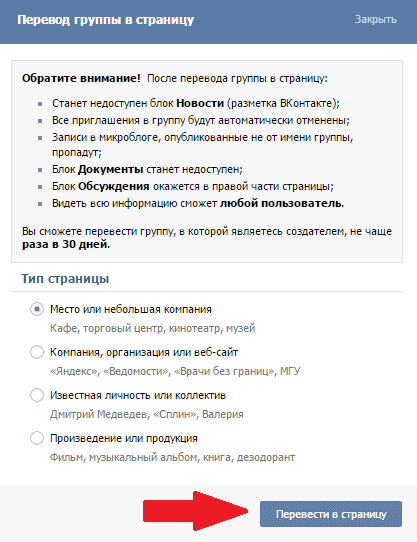 д. Обратите внимание – для типа “Сообщество по интересам, блог” свой список тематик, для типа “Страница компании, магазина, персоны” – свой.
д. Обратите внимание – для типа “Сообщество по интересам, блог” свой список тематик, для типа “Страница компании, магазина, персоны” – свой.
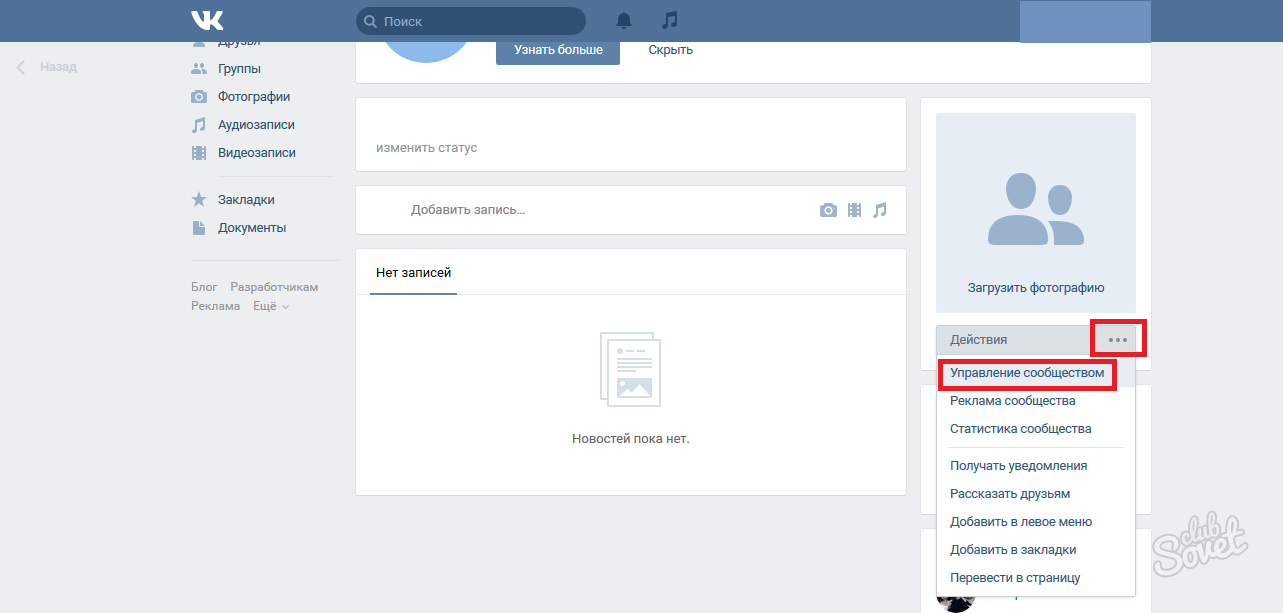


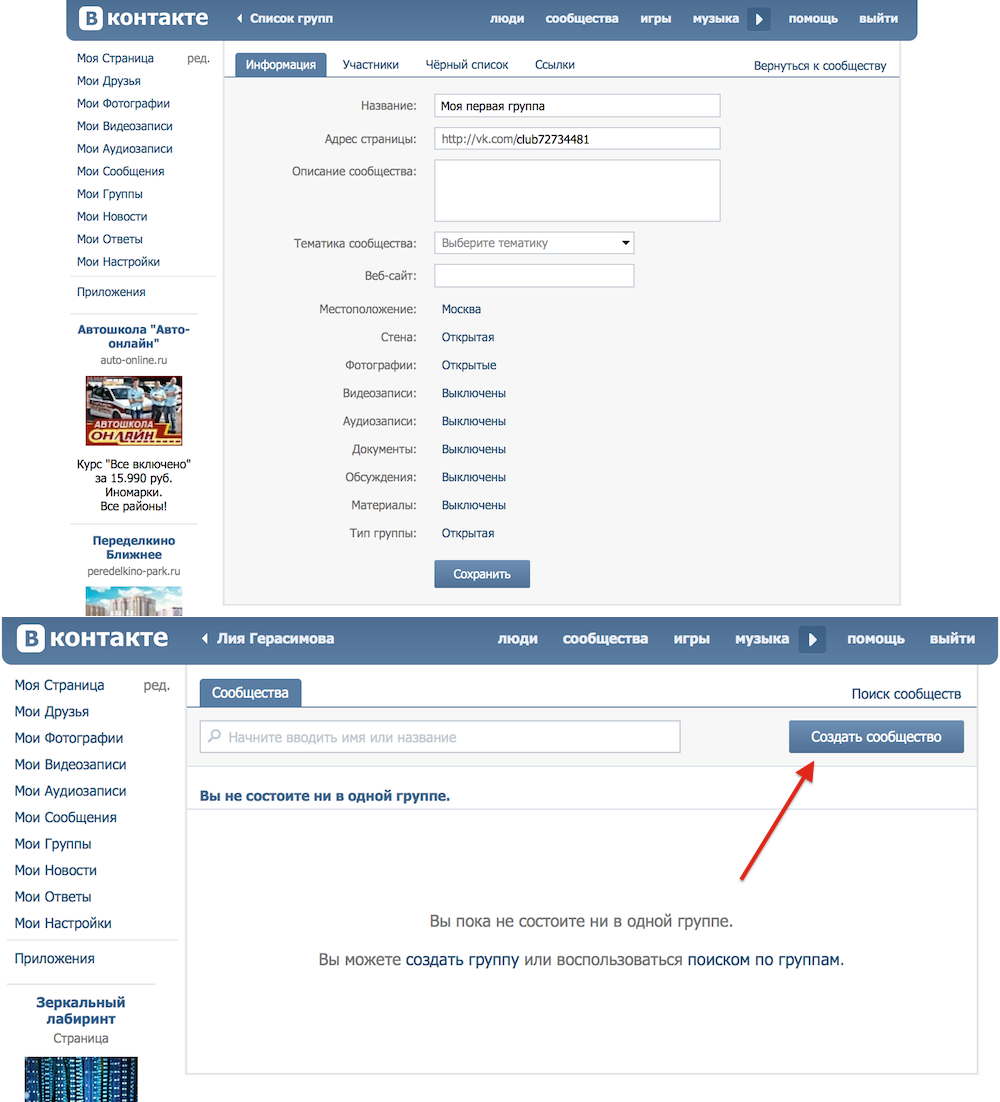
 Хотя в настройках можно ограничить возможность публикации постов и комментирования.
Хотя в настройках можно ограничить возможность публикации постов и комментирования.

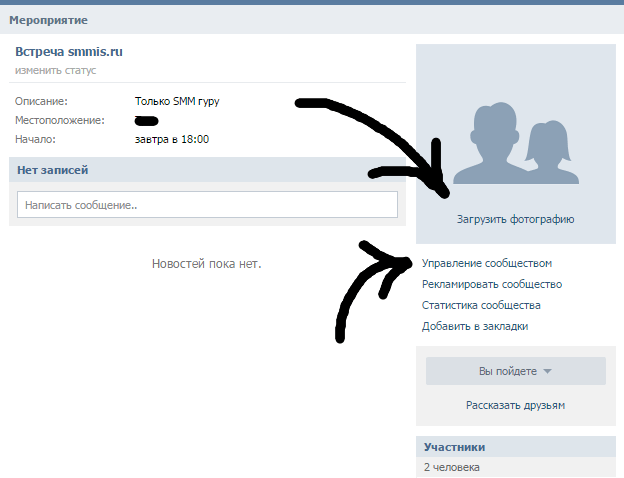 Теперь предстоит самый трудоёмкий процесс — удаление всех участников группы. Для этого нужно сделать следующее:
Теперь предстоит самый трудоёмкий процесс — удаление всех участников группы. Для этого нужно сделать следующее: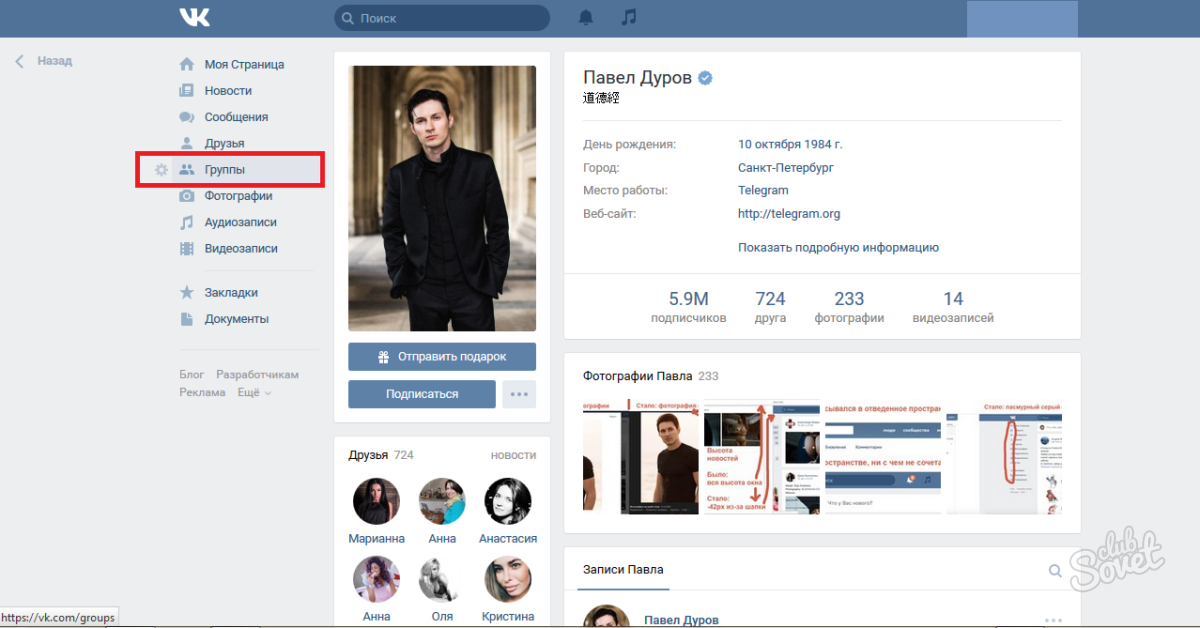 Прочитав предупреждение, подтвердить свои действия в диалоговом окне.
Прочитав предупреждение, подтвердить свои действия в диалоговом окне.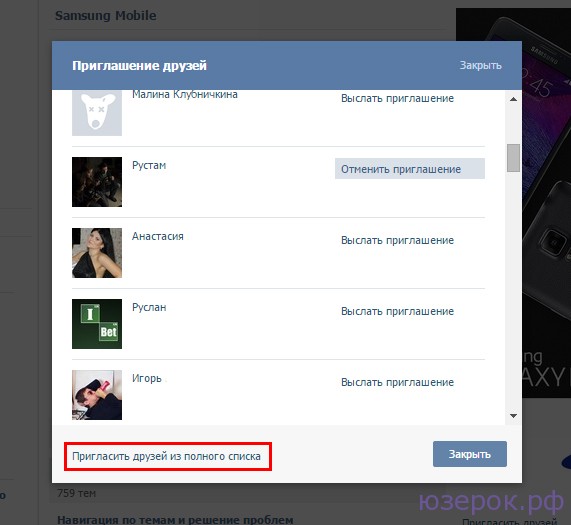


 д.
д. Найти покупателя можно через специальные сервисы, онлайн-биржи или самостоятельно через объявления. Стоимость паблика Вконтакте зависит от темы и направления, содержания, активности подписчиков.
Найти покупателя можно через специальные сервисы, онлайн-биржи или самостоятельно через объявления. Стоимость паблика Вконтакте зависит от темы и направления, содержания, активности подписчиков.

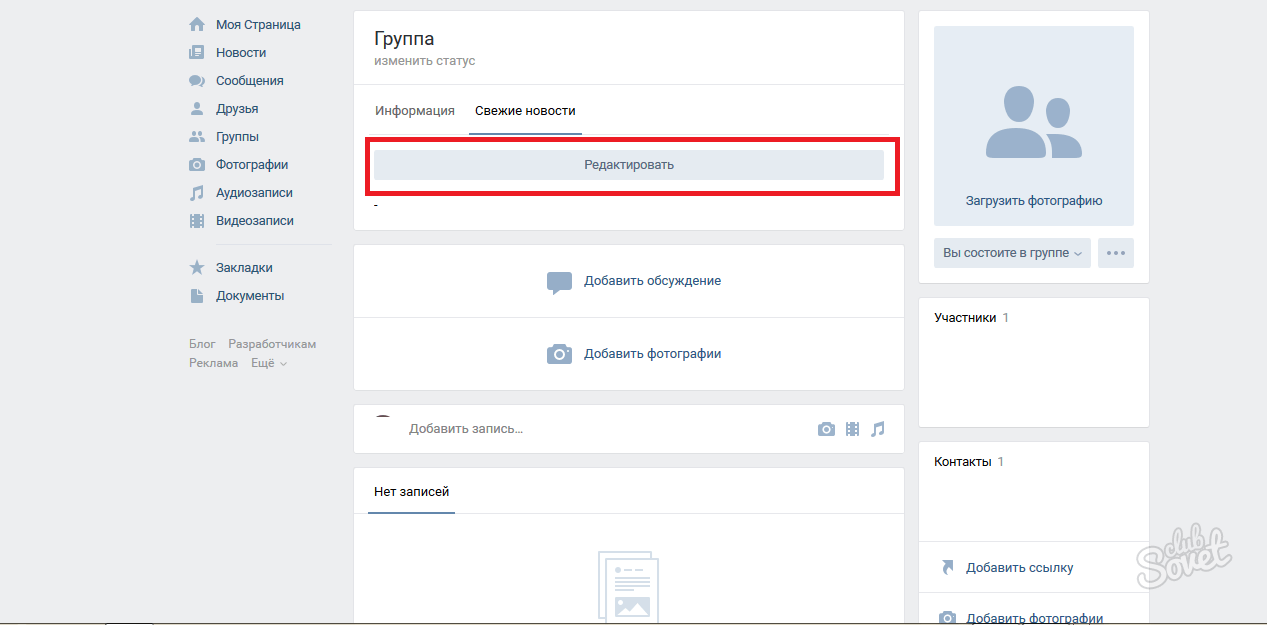
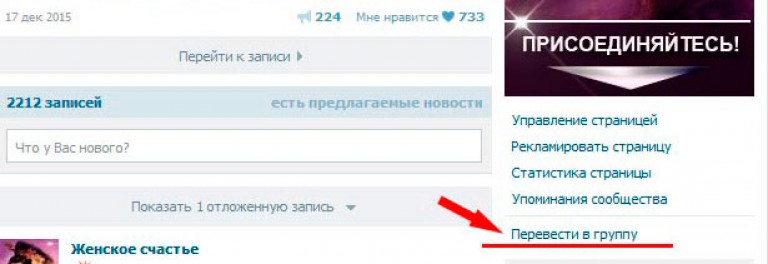 Однако новая функция, возможно, поможет исправить какие-то ошибки допущенные ранее, например, когда изначально был выбран неправильный тип сообщества, и со временем стало понятно, что он не соответствует общей стратегии продвижения.
Однако новая функция, возможно, поможет исправить какие-то ошибки допущенные ранее, например, когда изначально был выбран неправильный тип сообщества, и со временем стало понятно, что он не соответствует общей стратегии продвижения. В результате группу исключили из безопасного поиска, и чтобы вернуть ее туда, придется писать запрос агентам поддержки.
В результате группу исключили из безопасного поиска, и чтобы вернуть ее туда, придется писать запрос агентам поддержки.
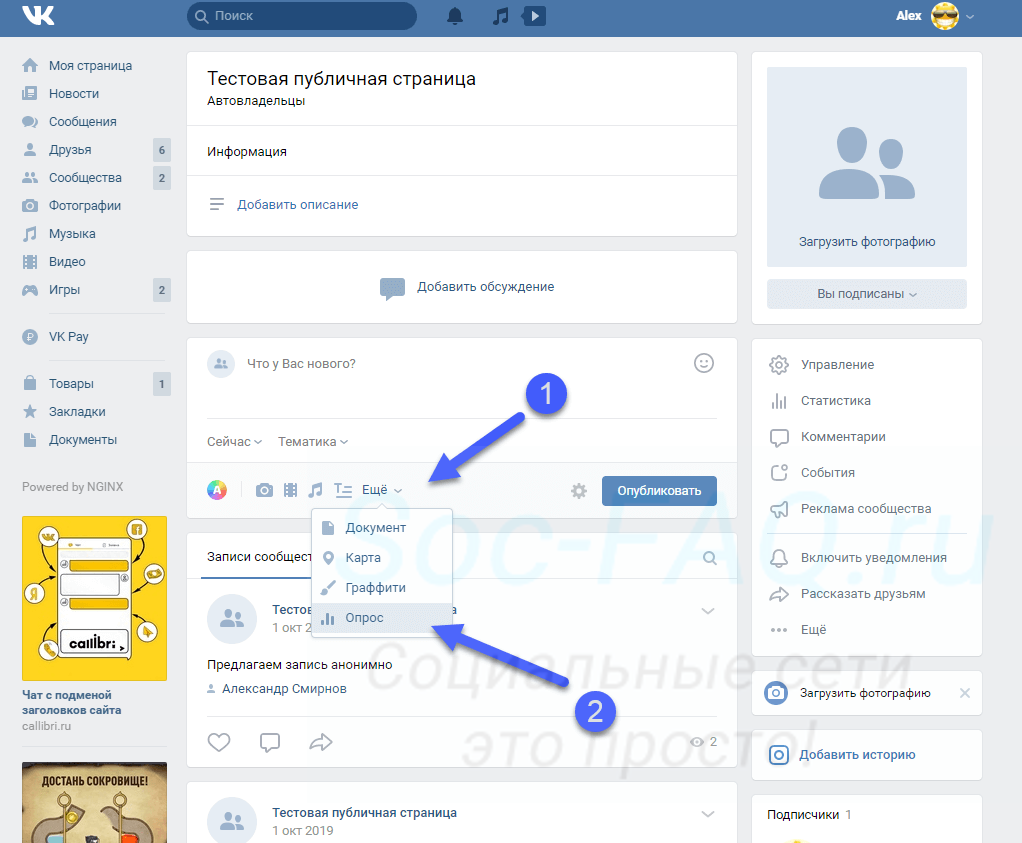
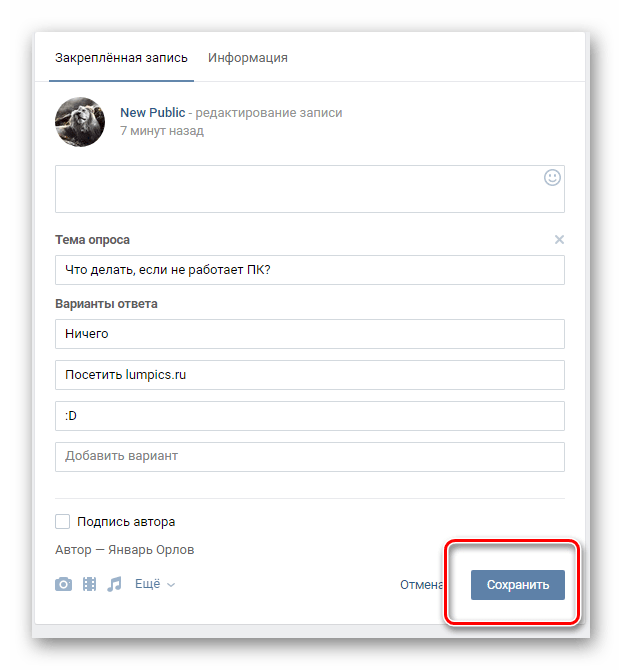

Добавить комментарий